Lenovo ThinkCentre 3261, ThinkCentre 3263, ThinkCentre 3264, ThinkCentre 3267, ThinkCentre 3273 User Guide [hr]
...Page 1

ThinkCentre
vodičuzakorisnike
Vrsteuređaja:3261,3263,3264,3267,3273,3856,4004i4156
Page 2
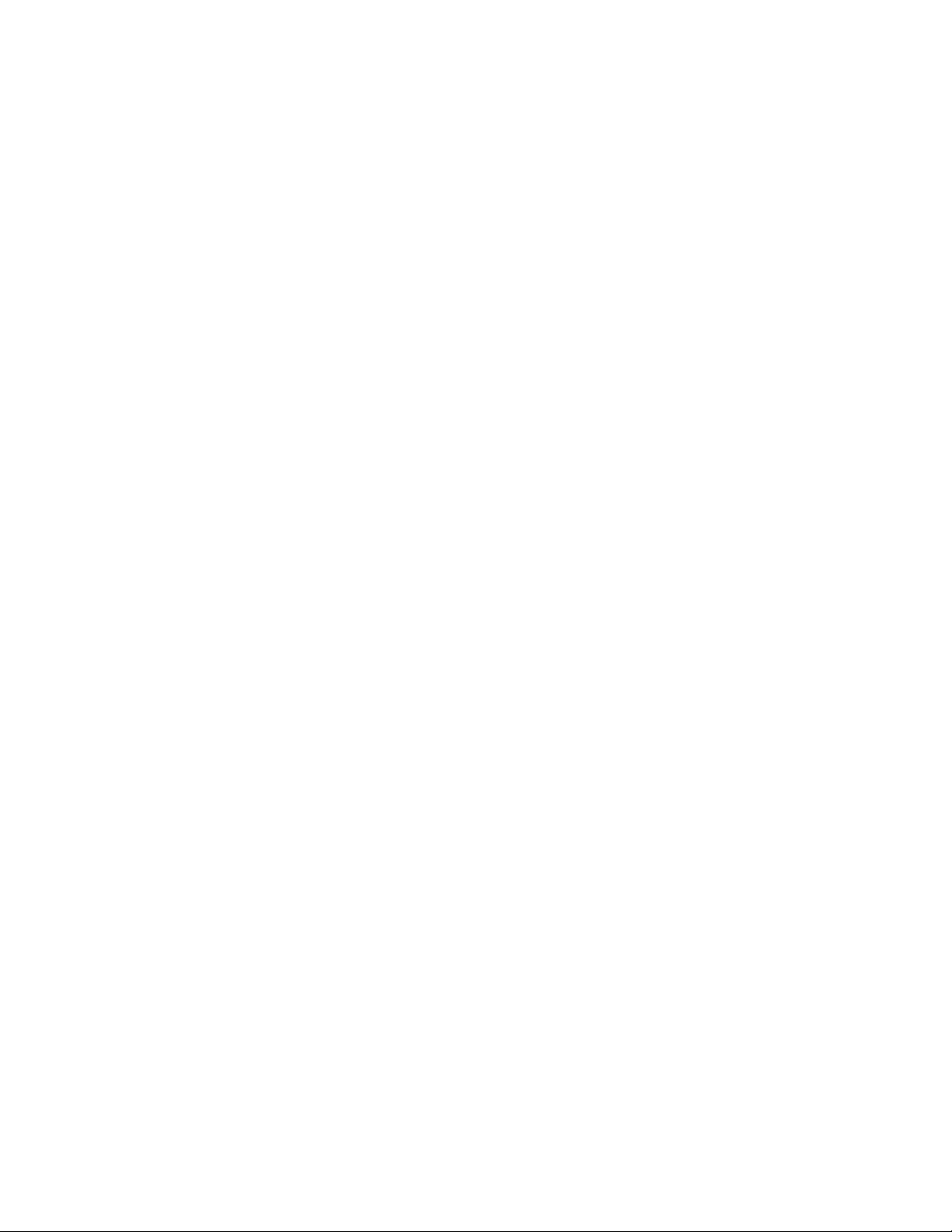
Napomena:Prijenoštoupraksipočneteprimjenjivatioveinformacijeikoristitiproizvodenakojeseodnose,
srazumijevanjempročitajteodjeljke“Važnesigurnosneinformacije”nastr.viDodatakA“Napomene”
nastr.121.
Četvrtoizdanje(Listopad2012.)
©CopyrightLenovo2012.
OBAVIJESTOOGRANIČENIMPRAVIMA:AkosepodaciilisoftverisporučujuuskladusugovoromoUpravljanju
općimuslugama(“GSA”),korištenje,reprodukcijailiotkrivanjepodliježuograničenjimanavedenimauUgovorubr.
GS-35F-05925.
Page 3
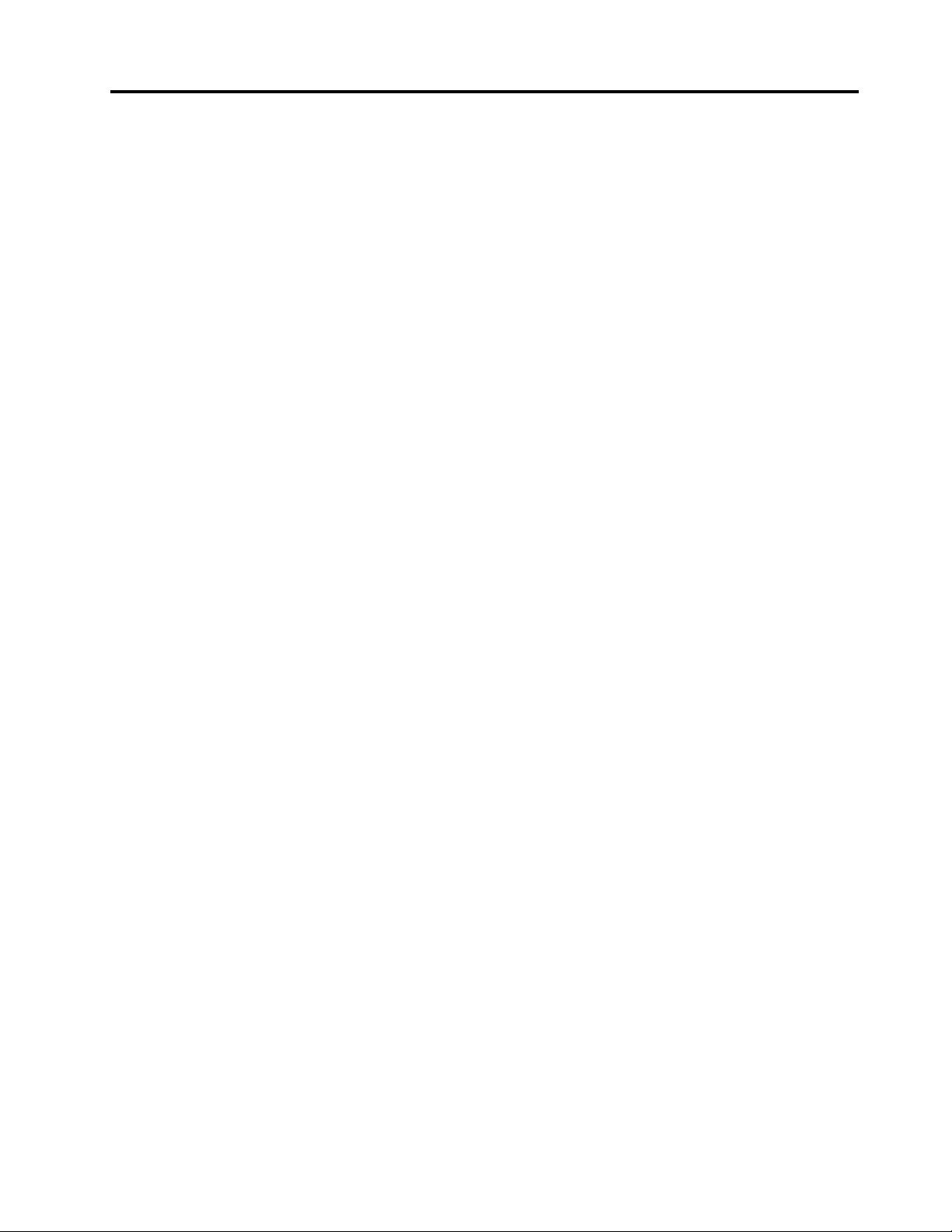
Sadržaj
Važnesigurnosneinformacije.....v
Servisinadogradnje.............v
Zaštitaodstatičkogelektriciteta.........vi
Naponskežiceinaponskiadaptori........vi
Produžnikabloviisličniuređaji........vii
Utikačiiutičnice..............vii
Vanjskiuređaji...............vii
Općenitaobavijestobateriji.........vii
Napomenazapunjivebaterije.........viii
Toplinaiventilacijaproizvoda.........viii
Radnookruženje...............ix
Sigurnosneinformacijezamodem........ix
Izjavaolaserskojsukladnosti..........x
Izjavaodovodunapajanja...........x
Čišćenjeiodržavanje.............xi
Dodatnevažneinformacije...........xi
Poglavlje1.Pregledproizvoda.....1
Značajke..................1
Specikacije................4
ProgramitvrtkeLenovo............4
PristupanjeprogramimatvrtkeLenovou
operacijskomsustavuWindows7......4
PristupanjeprogramimatvrtkeLenovou
operacijskomsustavuWindows8......6
UvoduprogrametvrtkeLenovo.......6
Lokacije..................8
Lociranjekonektora,kontrolaiindikatorana
prednjojstraniračunala..........9
Lociranjekonektoranastražnjojstrani
računala...............10
Lociranjekomponenti..........12
Lociranjedijelovanasistemskojploči....13
Naljepnicasvrstomračunalaimodelom...14
Poglavlje2.Korištenjeračunala...15
Čestopostavljanapitanja..........15
Pristupanjeupravljačkojpločiuoperacijskom
sustavuWindows8.............15
Korištenjetipkovnice............16
KorištenjeWindowstipki.........16
KorištenjeplavetipkeThinkVantage....16
Korištenječitačaotiskaprsta.......16
Korištenjemišaskotačićem.........17
Prilagodbazvuka..............17
Ozvukuuračunalu...........17
Namještanjeglasnoćenaradnojpovršini..17
NamještanjeglasnoćenaUpravljačkojploči.18
KorištenjeCDiDVDdiskova.........18
RukovanjeipohranaCDiDVDmedija....19
ReproduciranjeCDiliDVDdiska......19
SnimanjenaCDiliDVDdisk.......19
Poglavlje3.Viiračunalo.......21
Pristupačnostiudobnost..........21
Uređivanjeradnogprostora........21
Udobnost...............21
Odsjajiiosvjetljenje...........22
Cirkulacijazraka............22
Električneutičniceidužinekablova.....22
Registriranjeračunala............22
Premještanjeračunalaudrugudržavuiliregiju..23
Prekidačzaizbornapona.........23
Zamjenanaponskihkabela........23
Poglavlje4.Sigurnost........25
Sigurnosneznačajke............25
Spajanjeintegriranekabelskebrave......26
Upotrebalozinki..............26
LozinkezaBIOS............26
LozinkezaWindows...........27
Konguriranječitačaotiskaprsta.......27
Korištenjeirazumijevanjevatrozida......27
Zaštitapodatakaodvirusa..........27
Poglavlje5.Ugradnjailizamjena
hardvera................29
Rukovanjeuređajimaosjetljivimnastatički
elektricitet................29
Ugradnjailizamjenahardvera.........29
Ugradnjavanjskihdodataka........29
Ugradnjaiuklanjanjeokomitogstalka....30
UgradnjaiuklanjanjedržačasabirniceVESA.31
Uklanjanjepoklopcaračunala.......33
Postavljanjeilizamjenamemorijskog
modula................35
Zamjenaoptičkogpogona........37
Zamjenasekundarnogpogonatvrdogdiska.42
Zamjenabaterije............48
Zamjenaprilagodnikazaizmjeničninapon..49
Zamjenadržačaprilagodnikaizmjeničnog
napona................51
Zamjenapločeprekidačanapajanja....53
Zamjenahladnjaka...........55
Zamjenamikroprocesora.........58
©CopyrightLenovo2012
i
Page 4

Zamjenadržačatvrdogdiska.......61
ZamjenamodulaWiFikartice.......65
UgradnjailiuklanjanjestražnjeWiFiantene..67
UgradnjailiuklanjanjedvijustražnjihWiFi
antena................68
Zamjenasistemskogventilatora......70
Zamjenainternogzvučnika........73
Zamjenatipkovniceilimiša........75
Dovršetakzamjenedijelova........76
Poglavlje6.Informacijeo
oporavku...............79
PodaciooporavkuzaoperacijskisustavWindows
7....................79
Stvaranjeikorištenjemedijazaoporavak..79
Izvođenjeoperacijasigurnosnogkopiranjai
obnavljanja..............80
KorištenjeradnogprostoraRescueand
Recovery...............81
Kreiranjeikorištenjemedijazaspašavanje..82
Ponovnainstalacijapredinstaliranihprograma
iupravljačkihprograma.........83
Ponovnainstalacijasoftverskihprograma..84
Ponovnainstalacijaupravljačkihprograma..84
Rješavanjeproblemaobnavljanja.....84
PodaciooporavkuzaoperacijskisustavWindows
8....................85
Poglavlje7.Upotrebaprograma
SetupUtility..............87
PokretanjeprogramaSetupUtility.......87
Pregledipromjenapostavki.........87
Upotrebalozinki..............87
Razmatranjaolozinkama.........88
Power-OnPassword..........88
AdministratorPassword.........88
HardDiskPassword...........88
Postavljanje,promjenaibrisanjelozinke...88
Brisanjeizgubljenihilizaboravljenihlozinki
(čišćenjeCMOS-a)...........89
Omogućivanjeionemogućivanjeuređaja....89
Odabiruređajazapokretanje.........90
Odabirprivremenoguređajazapokretanje..90
Odabirilipromjenaredoslijedauređajaza
pokretanje..............90
Omogućivanjenačinaradazausklađenosts
direktivomoproizvodimakojikoristeenergiju..90
IzlazizprogramaSetupUtility.........91
Poglavlje8.Ažuriranjesistemskih
programa...............93
Upotrebasistemskihprograma........93
Ažuriranje(ashing)BIOS-asdiska......93
Ažuriranje(ashing)BIOS-aizoperacijskog
sustava.................93
OporavakodpogreškePOST/BIOSažuriranja..94
Poglavlje9.Sprječavanjeproblema
....................95
Održavanjeračunalaažurnim.........95
Nabavljanjenajnovijihupravljačkihprograma
zaračunalo..............95
Ažuriranjeoperacijskogsustava......95
KorištenjeprogramaSystemUpdate....96
Čišćenjeiodržavanje............96
Osnove................96
Čišćenjeračunala............96
Pravilazadobroodržavanje........98
Premještanjeračunala............98
Poglavlje10.Rješavanjeproblemai
dijagnostika..............99
Osnovnorješavanjeproblema.........99
Postupakrješavanjaproblema........100
Rješavanjeproblema............100
Problemisazvukom...........101
ProblemisCDdiskom..........102
ProblemisDVDdiskom.........103
Povremeniproblemi...........105
Problemistipkovnicom,mišemili
pokazivačkimuređajem.........105
Problemismonitorom..........107
Problemismrežom...........108
Problemisdodacima..........111
Problemisperformansamaiblokiranjem
sustava................112
Problemispisačem...........114
Problemisaserijskompriključnicom....114
Problemisasoftverom..........114
ProblemisUSBuređajem........115
LenovoSolutionCenter...........116
Poglavlje11.Dobivanjeinformacija,
pomoćiiservis...........117
Informacijskiresursi.............117
LenovoThinkVantageT ools........117
LenovoWelcome............117
Pomoćipodrška............117
Sigurnostijamstvo...........117
Web-mjestotvrtkeLenovo........117
Web-mjestozapodrškutvrtkeLenovo...118
Pomoćiservis...............118
Upotrebadokumentacijeidijagnostičkog
programa...............118
Pozivanjeservisa............118
iiThinkCentrevodičuzakorisnike
Page 5
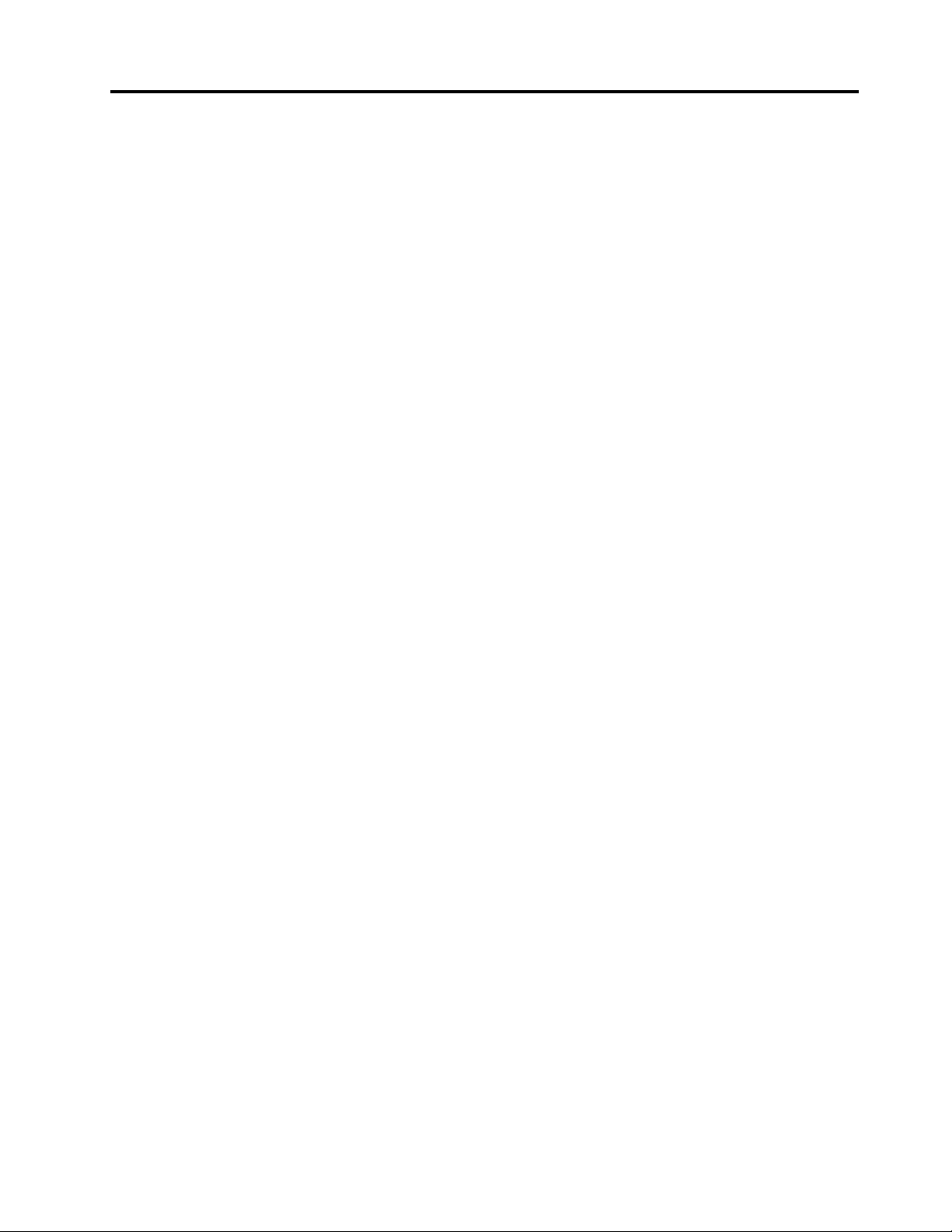
Korištenjeostalihusluga.........119
Kupnjadodatnihusluga.........119
DodatakA.Napomene.......121
Zaštitniznaci...............122
DodatakB.Napomeneo
propisima..............123
Napomenaoklasikacijiizvoza........123
Napomeneoelektroničkomisijavanju......123
FederalCommunicationsCommission(FCC)
Izjavaousklađenosti..........123
Dodatneinformacijeopropisima.......125
InformacijeorecikliranjubaterijazaTajvan....129
InformacijeorecikliranjubaterijazaEuropsku
uniju...................129
DodatakD.Direktivaoograničenju
opasnihtvari(RoHS)........131
Direktivaoograničenjuopasnihtvari(RoHS)za
Kinu...................131
Direktivaoograničenjuopasnihtvari(RoHS)u
Turskoj..................131
Direktivaoograničenjuopasnihtvari(RoHS)u
Ukrajini..................131
Direktivaoograničenjuopasnihtvari(RoHS)u
Indiji...................132
DodatakC.WEEEiinformacijeo
recikliranju.............127
Važneinformacijeoodlaganjuelektričnei
elektroničkeopreme............127
Informacijeorecikliranju...........127
InformacijeorecikliranjuzaBrazil.......128
DodatakE.ENERGYSTAR
informacijeomodelu........133
Indeks................135
©CopyrightLenovo2012
iii
Page 6
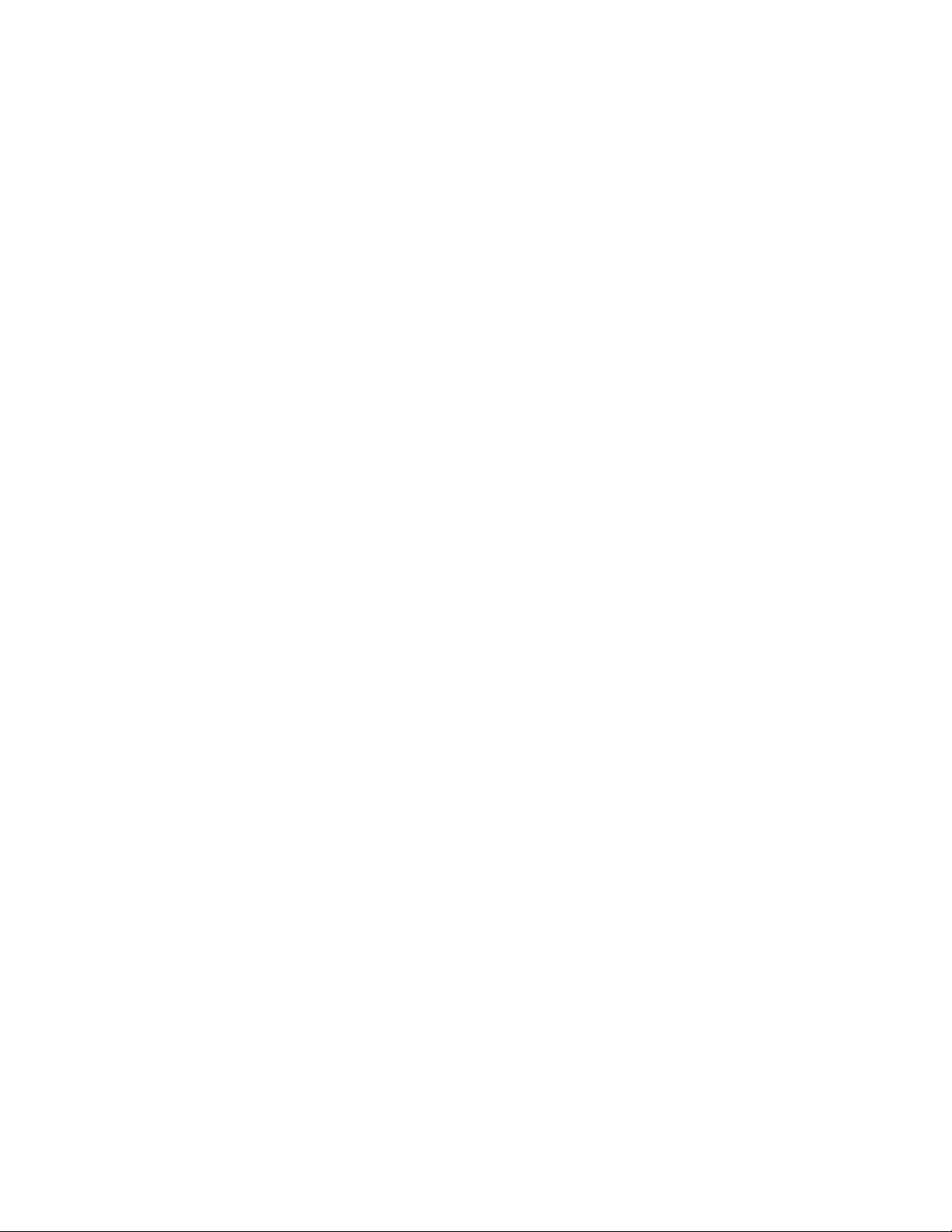
ivThinkCentrevodičuzakorisnike
Page 7
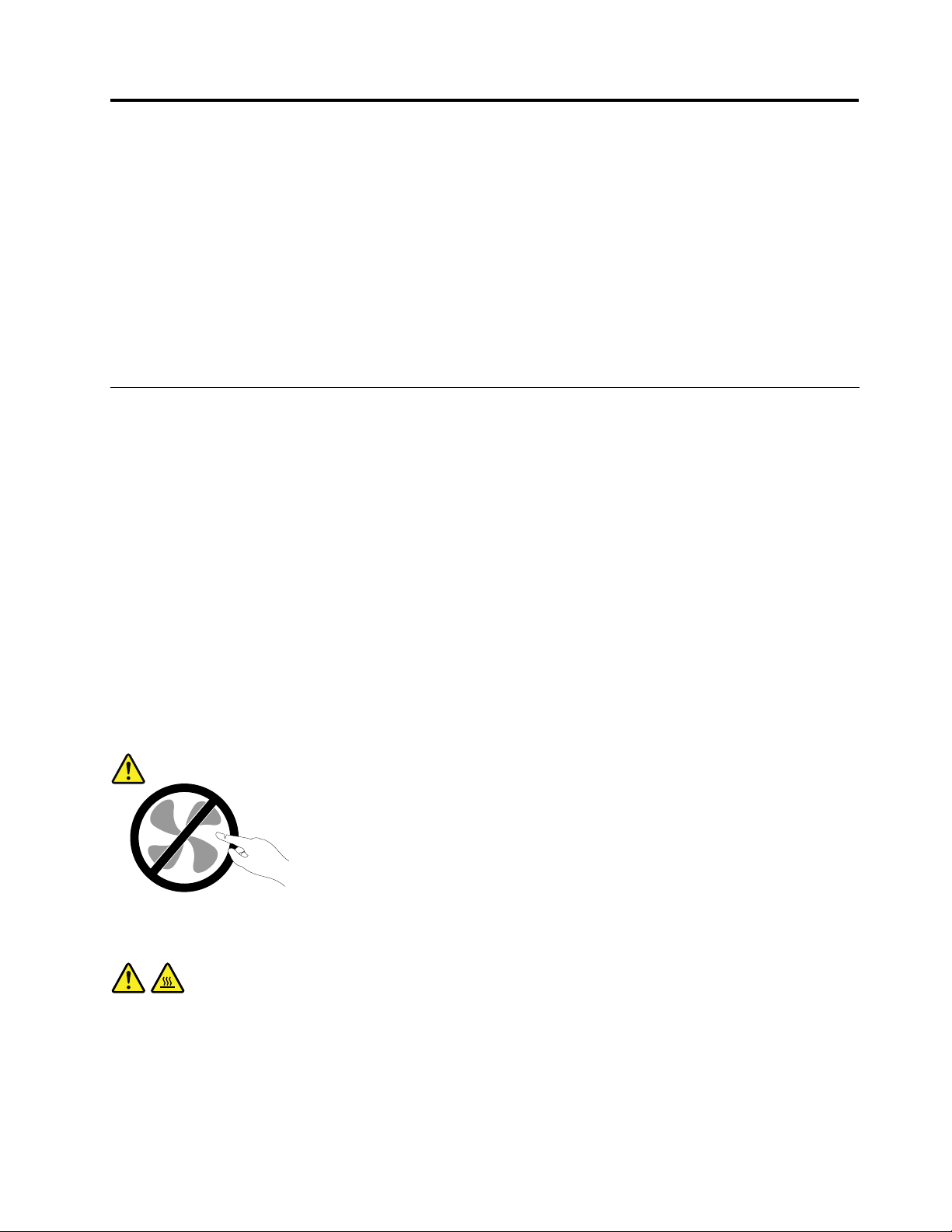
Važnesigurnosneinformacije
OPREZ:
Prijeupotrebeovogpriručnikamoratepažljivopročitatisvesigurnosneinformacijekojeseodnose
naproizvod.PročitajteinformacijeuovomodjeljkuisigurnosneinformacijeudokumentuVodičza
sigurnost,jamstvoipostavljanjekojistedobilisuređajem.Čitanjeirazumijevanjetihinformacijao
sigurnostismanjujeopasnostodozljedaioštećenjaproizvoda.
AkovišenemateprimjerakVodičazasigurnost,jamstvoipostavljanje,možeteganabavitiu
PDF(PortableDocumentFormat)izdanjunaweb-mjestuzapodrškutvrtkeLenovo
http://www.lenovo.com/support.Naweb-mjestuzapodrškutvrtkeLenovoVodičzasigurnost,jamstvoi
postavljanjeiovajVodičzakorisnikemožetepronaćiinadrugimjezicima.
®
naadresi
Servisinadogradnje
NepokušavajtesamiservisiratiproizvodosimakozatonisteupućeniodstraneCentrazapodršku
korisnicimailivašedokumentacije.Koristitesamoovlaštenogdobavljačaservisakojiimaodobrenjeza
popravakovogodređenogproizvoda.
Napomena:Nekedijelovemoženadograditiilizamijenitiikorisnik.Nadogradnjeseobičnonazivajui
opcije.ZamjenskidijeloviodobrenizakorisničkuinstalacijusenazivajuiKorisničkizamjenjivejediniceili
CRU-ovi.LenovodajedokumentacijusuputamazakorisnikazainstaliranjeopcijailizamjenuCRU-ova.
Moratetočnoslijeditisveuputekadinstalirateilizamjenjujetedijelove.Offstanjeindikatoranapajanjane
moranužnoznačitidasurazinenaponaunutarproizvodananuli.Prijeuklanjanjapoklopcasproizvoda
opremljenihsnaponskomžicom,uvijekprovjeritejelistrujaisključenaidajeproizvodisključenizbilokojeg
izvoranapajanja.DodatneinformacijeoCRU-ovimapotražiteuodjeljkuPoglavlje5“Ugradnjailizamjena
hardvera”nastr.29.Akoimatenekihpitanjailinedoumica,kontaktirajtekorisničkiCentarzapodršku.
Iakonemapokretnihdijelovauvašemračunalunakonštosenaponskažicaodspoji,sljedećaupozorenjasu
potrebnazavašusigurnost.
OPREZ:
Opasnipomičnidijelovi.Nepribližavajteprsteilidrugedijelovetijela.
OPREZ:
PrijezamjeneCRU-ovaisključiteračunaloipričekajtetridopetminutadaseohladiprijeotvaranja
poklopca.
©CopyrightLenovo2012
v
Page 8
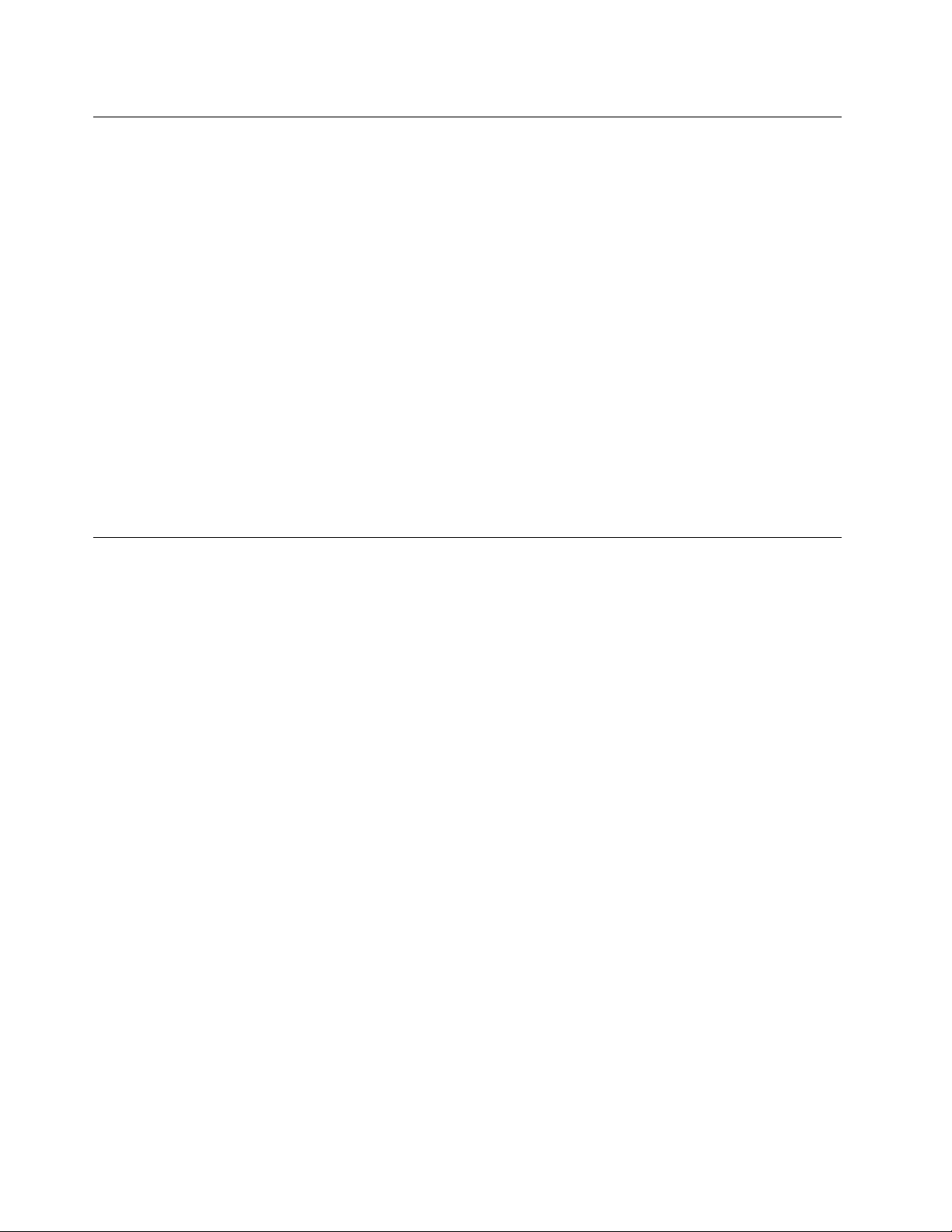
Zaštitaodstatičkogelektriciteta
Statičkielektricitet,iakobezopasanzavas,možeozbiljnooštetitikomponenteiopcijeračunala.Nepravilno
rukovanjesastatički-osjetljivimdijelovimamožedovestidooštećenjadijela.KadotpakiravateopcijuiliCRU,
neotvarajtestatičko-zaštitnopakiranjekojesadržidio,doknedobijeteuputedaihinstalirate.
KadarukujeteopcijamailiCRU-ovimailiizvoditebilokojiposaounutarračunala,poduzmitesljedećemjere
predostrožnostidaizbjegneteoštećenjeuzrokovanostatičkimelektricitetom:
•Ograničitevašekretanje.Kretnjemoguuzrokovatistvaranjestatičkogelektricitetaokovas.
•Uvijekpažljivorukujteskomponentama.Prihvaćajteadaptore,memorijskemoduleiostaleštampane
pločezarubove.Nikadnedodirujteizloženestrujnekrugove.
•Spriječitedadrugidodirujukomponente.
•Prijezamjenedijela,prislonitezaštitnopakiranjeukojemsenalazidionametalnipoklopacpriključniceza
proširenjeilinanekudruguneobojenumetalnupovršinunaračunaluuvremenuodbardvijesekunde.
Timećesesmanjitistatičkielektricitetnapakiranjuinavašemtijelu.
•Kadjemoguće,izvaditestatički-osjetljividioizzaštitnogpakiranjaiinstalirajtediobezdagastavljate
nanekodrugomjesto.Akotonijemoguće,stavitezaštitnopakiranjenaravnu,glatkupovršinuionda
stavitedionatopakiranje.
•Nestavljajtedionapoklopacračunalailinanekudrugumetalnupovršinu.
Naponskežiceinaponskiadaptori
Koristitesamonaponskežiceiadaptorekojejeisporučioproizvođačproizvoda.
Naponskežicećedobitiodobrenjezasigurnost.ZaNjemačkujetoH05VV-F ,3G,0,75mm
zemljesekoristeodgovarajućitipovi.
Nikadneomatajtenaponskužicuokoadaptorailidrugihobjekata.T omožeuzrokovatipucanjeilinekodrugo
oštećenježice.Tomožepredstavljatisigurnosnirizik.
Uvijekpostavitenaponskežicetakodaseprekonjihnehoda,saplićeiliubadasnekimobjektima.
Zaštititežicuinaponskeadaptoreodtekućina.Naprimjer,nestavljajtenaponskužicuiliadaptorblizu
sudopera,zahodailinapodovekojisečistestekućimsredstvima.Tekućinemoguuzrokovatikratkispoj,
posebnoakoježicailiadaptoroštećenazbogpogrešneupotrebe.Tekućinemogutakođeruzrokovati
postepenukorozijuizvodanažicii/ilinakonektoruadaptora,štomožeizazvatipregrijavanje.
Uvijekspajajtenaponskežiceisignalnekabloveuispravnomredoslijeduiosigurajtedasusvikonektori
naponskežicesigurnoipotpunoumetnutiuutičnice.
NemojtekoristitinaponskeadaptorenakojimasevidikorozijanaACulaznimpinovimailisevideznaci
pregrijavanja(kaoštojedeformiranaplastika)naACulazuilibilogdjenanaponskomadaptoru.
Nemojtekoristitinaponskežicenakojimaelektričnikontaktinabilokojemkrajupokazujuznakovekorozijeili
pregrijavanjailikadsečinidajenaponskažicanabilokojinačinoštećena.
Dabistespriječilimogućepregrijavanje,nepokrivajteprilagodniknapajanjaodjećomnidrugimpredmetima
dokjeprilagodnikpriključenuelektričnuutičnicu.
2
ilibolji.Zaostale
viThinkCentrevodičuzakorisnike
Page 9
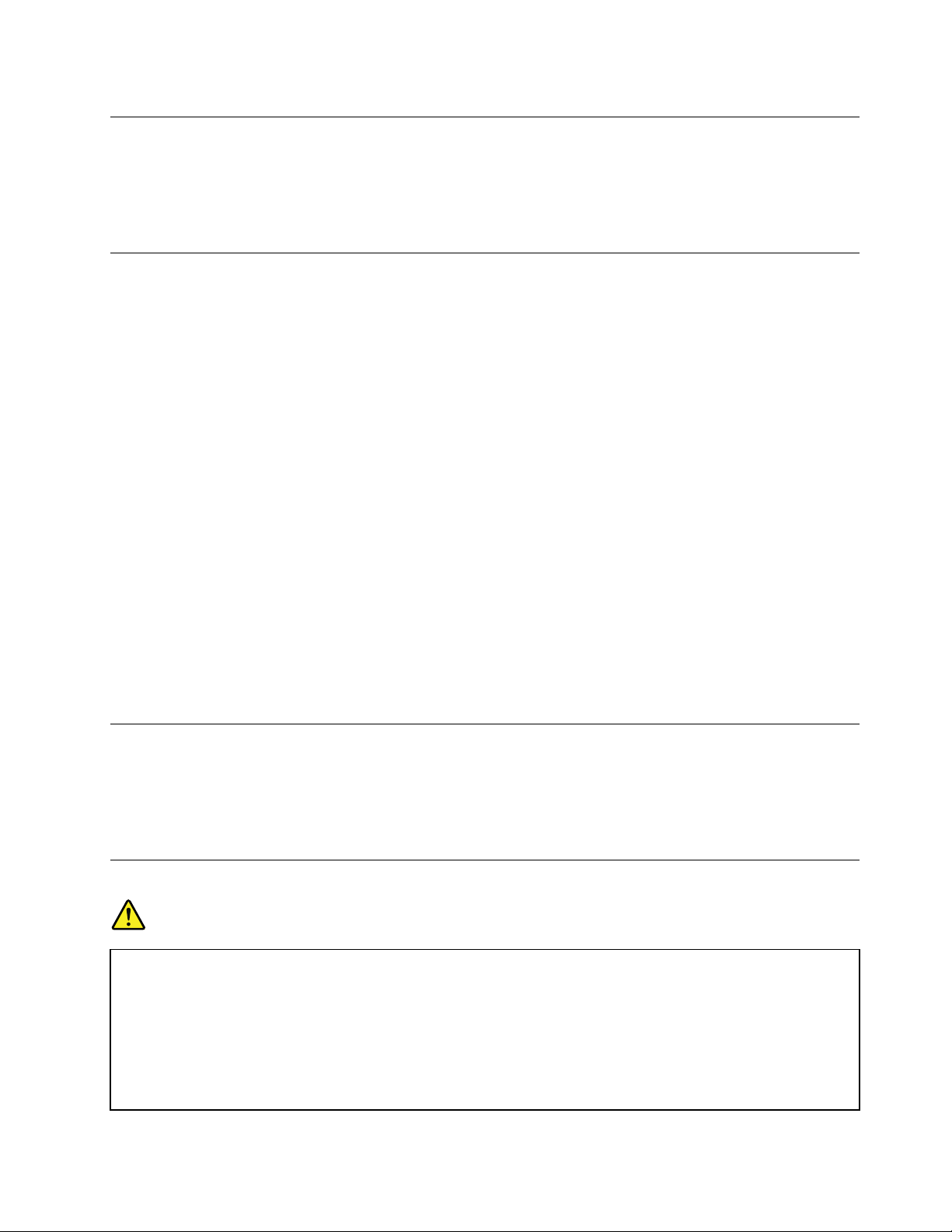
Produžnikabloviisličniuređaji
Osigurajtedasuprodužnikablovi,zaštiteodpreopterećenja,dovodinaponailetvesutičnicamakoje
koristiteodgovarajućiiuskladuselektričnimzahtjevimaproizvoda.Nikadnepreopterećujteteuređaje.
Akosekoristeletvesutičnicama,opterećenjenesmijepremašitiulaznumjeruletve.Posavjetujteses
električaromradivišeinformacija,akoimatepitanjaonaponskimopterećenjima,zahtjevimaimjeramaulaza.
Utikačiiutičnice
Akoutičnicakojunamjeravatekoristitisvašimračunalomizgledaoštećenailikorodirana,nemojtejukoristiti
dokjunezamijenikvaliciranielektričar.
Nesavijajteinemijenjajteutikač.Akojeutikačoštećen,kontaktirajteproizvođačaradizamjene.
Nedijeliteelektričnuutičnicusdrugimkućnimilikomercijalnimaparatimakojitroševelikekoličinestruje;
nestabilannaponmožeoštetitivašeračunalo,podatkeilispojeneuređaje.
Nekiproizvodisuopremljenisutikačemstristopice.T akavutikačsemožestavitisamouuzemljenu
električnuutičnicu.Tojesigurnosnidodatak.Nepokušavajtetozaobićitakodanasiluumetnetetakavutikač
une-uzemljenuutičnicu.Akonemožetestavitiutikačuutičnicu,kontaktirajteelektričarazbogdobivanja
odgovarajućegadaptorazautičnicuilizbogzamjeneutičnicesonomkojaomogućujeovajsigurnosni
dodatak.Nikadnepreopterećujteelektričnuutičnicu.Ukupnoopterećenjesistemanesmijepremašiti80
postoodmjeregranskogstrujnogkruga.Posavjetujteseselektričaromradivišeinformacija,akoimate
pitanjaonaponskimopterećenjimaimjeramagranskihstrujnihkrugova.
Buditesigurnidajenaponskautičnicakojukoristiteispravnoožičena,lakodostupnaismještenablizu
opreme.Nemojtedokrajarastegnutinaponskežice,padaonezbogtogatrpe.
Osigurajtedaelektričnautičnicadajeispravannaponistrujuzaproizvodkojiinstalirate.
Pažljivospajajteiodspajajteopremunaiizelektričneutičnice.
Vanjskiuređaji
Dokjeračunalouključeno,nemojtesnjimepovezivatikabelevanjskihuređajanitiihisključivati,osimakoje
riječoUSBi1394kabelima.Usuprotnommožedoćidooštećenjaračunala.Daizbjegneteoštećenjana
priključenimuređajima,pričekajtenajmanjepetsekundinakonisključivanjaračunala,aprijeisključivanja
vanjskihuređaja.
Općenitaobavijestobateriji
OPASNOST
OsobnaračunalakojaproizvodiLenovomogusadržavatiokrugluplosnatubaterijuipunjivu
baterijuzasustav.BaterijamakojedostavljaLenovozakorištenjesvašimproizvodomjetestirana
kompatibilnostionesetrebajuzamijenitisamosodobrenimdijelovima.
Nikadnepokušavajteotvoritiilipopravljatinikakvubateriju.Nelomite,bušiteinespaljujtebaterije
inepokušavajtekratkospojitimetalnekontakte.Neizlažitebaterijuvodiilidrugimtekućinama.
Ponovnopunitebaterijskiuložaktočnouskladusuputamakojesenalazeudokumentacijiza
proizvod.
©CopyrightLenovo2012
vii
Page 10
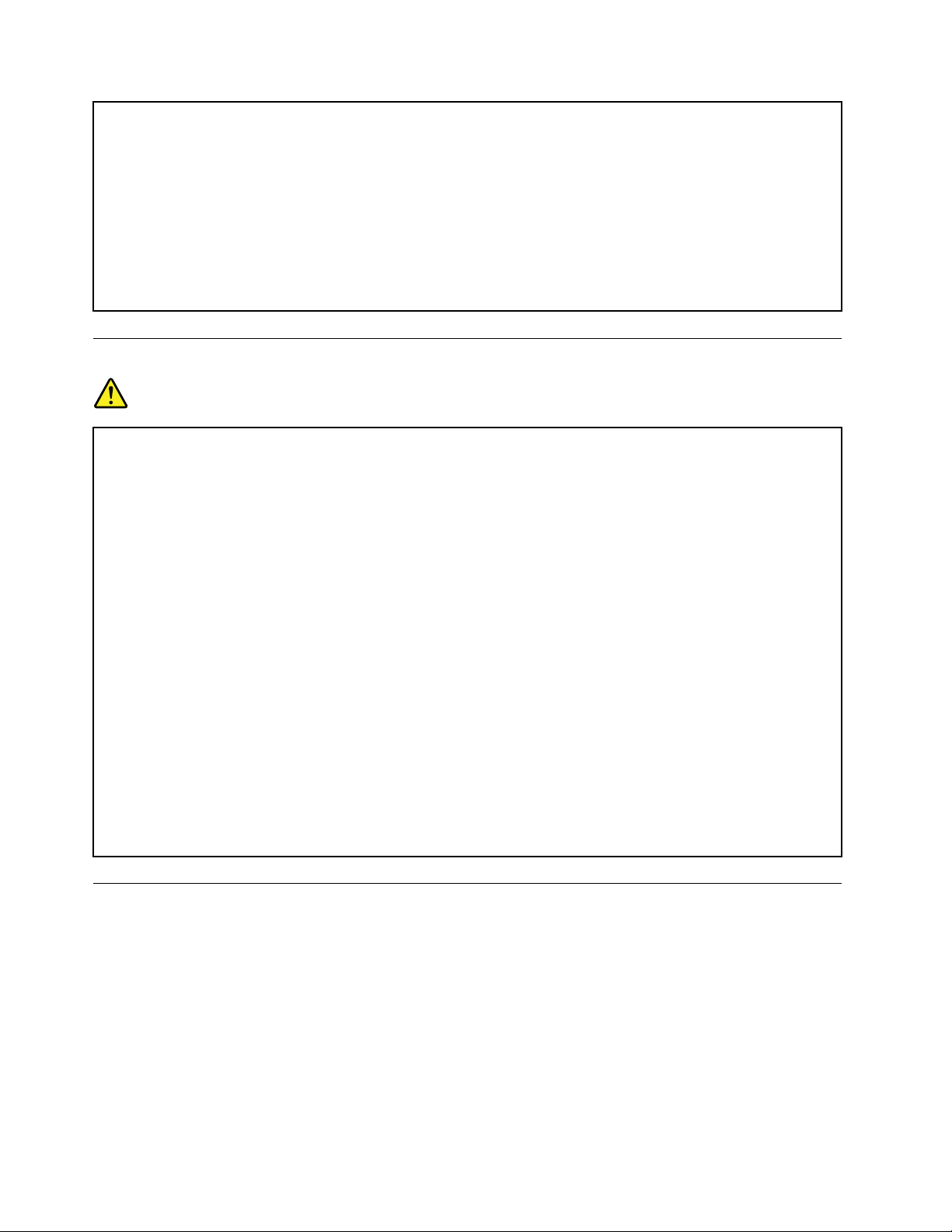
Pogrešnorukovanjesbaterijommožeuzrokovatipregrijavanje,atomožeuzrokovatipojavuplinova
iliplamenana“otvoru”odbaterijskoguloškailimalebaterije.Akojevašabaterijaoštećenailiako
primijetitecurenjeizbaterijeilistvaranjenaslaganakontaktimabaterije,prestanitejukoristiti
inabavitezamjenuodproizvođačabaterije.
Baterijemoguoslabitiakosenekoristedužeperiodevremena.Kodnekihbaterija(posebno
litij-ionskihbaterija),neupotrebljavanjeidržanjeispražnjenebaterijemožepovećatirizikodkratkog
spojabaterije,štomožeskratitinjezinvijektrajanjatepredstavljatisigurnosnuopasnost.Nemojte
dozvolitidaselitij-ionskebaterije,kojesemoguponovnopuniti,potpunoisprazneinemojteih
sprematiakosuispražnjene.
Napomenazapunjivebaterije
OPASNOST
Nepokušavajterastavitiilimodiciratibaterijskiuložak.T omožedovestidoeksplozijeilicurenja
tekućineizbaterijskoguloška.BaterijskiuložakkojinijespeciciraoLenovoilionajkojijerastavljan
ilimodicirannijepokrivenjamstvom.
Akonepravilnoumetnetepunjivubateriju,postojiopasnostodeksplozije.Baterijasadržimale
količineštetnihtvari.Daizbjegnetemogućeozljede:
•ZamijenitegasamostipombaterijekojipreporučujeLenovo.
•Držitebaterijskiuložakdalekoodvatre.
•Neizlažitebaterijuvodiilikiši.
•Nepokušavajtejerastaviti.
•Neizazivajtekratkispoj.
•Držitegadalekooddjece.
•Nemojtebacatibaterijskiuložak.
Nestavljajtebaterijskiuložakusmećekojeseodlaženaslobodnomprostoru.Kodzbrinjavanja
baterije,poštujtelokalneodredbeilipropise.
Baterijskiuložaksemoraspremitinasobnojtemperaturi,napunjenotprilikena30do50%
kapaciteta.Preporučujemodabaterijupuniteotprilikejednomnagodinudasenebipretjerano
ispraznila.
Toplinaiventilacijaproizvoda
Računala,naponskiadaptoriimnogidodacimogugeneriratitoplinukadsuuključeniikadsebaterijepune.
Uvijekslijediteoveosnovnemjerepredostrožnosti:
•Neostavljajtevašeračunalo,naponskiadaptorilipriborukontaktusvašimkrilomilibilokojimdijelom
tijeladuževrijemekadproizvodradiilisepunebaterije.Vašeračunalo,naponskiadaptorimnogi
dodaciproizvodetoplinuzavrijemerada.Produženikontaktstijelommožeuzrokovatinelagoduili
čakiopeklinenakoži.
viiiThinkCentrevodičuzakorisnike
Page 11
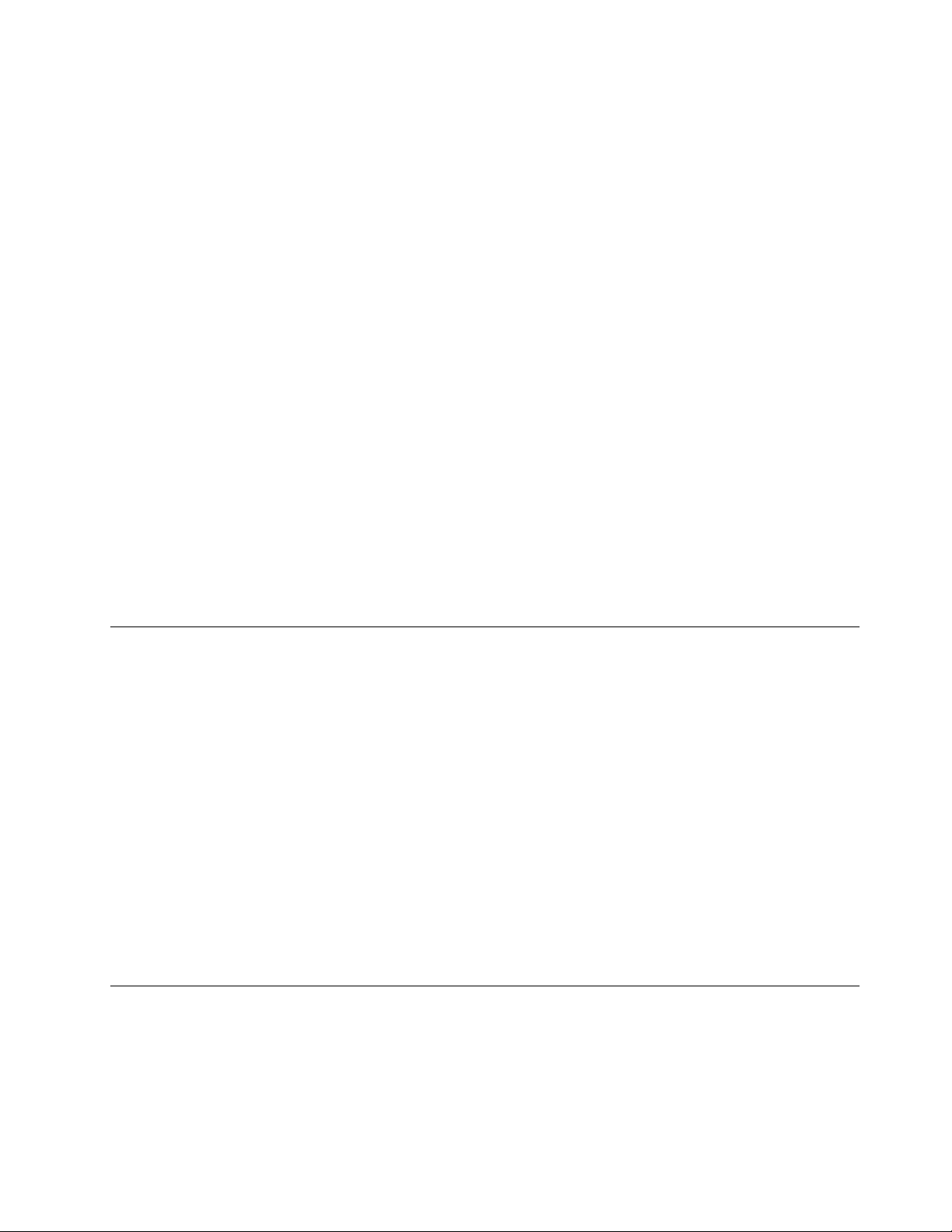
•Nepunitebaterijeineraditesračunalom,naponskimadaptoromilipriboromblizuzapaljivihmaterijala
ilieksplozivneokoline.
•Ventilacijskiotvori,ventilatorii/iliotvorizatoplinusenalazenaproizvoduradisigurnosti,ugodei
pouzdanostirada.Tiuređajisemogunenamjernoblokirati,akoseproizvodstavinakrevet,kauč,tepihili
drugumekanupovršinu.Nikadneblokirajte,nepokrivajteineonemogućujtetamjesta.
Najmanjejednomutrimjesecatrebatepregledatidaliuvašemstolnomračunaluimanakupinaprašine.
Prijetogpregledaisključitenapajanjeiizvucitenaponskužicuizelektričneutičnice;zatimukloniteprašinu
izventilacijskihotvoranakućištu.Akoprimijetitenakupineprašineizvana,trebatetakođerpregledatii
unutrašnjostiuklonitiprašinuunutarračunala,uključujućiotvorezahlađenje,otvorenadovodunapajanja
iventilatore.Uvijekisključiteiiskopčajteračunaloprijeotvaranjapoklopca.Akojemogućeizbjegavajte
radsračunalomublizinijakoprometnihpodručja.Akomorateraditisračunalomuiliblizujakoprometnog
područja,trebate,akojepotrebno,češćečistitivašeračunalo.
Radivašesigurnostiiodržavanjanajboljihperformansiračunalauvijekslijediteoveosnovnemjere
predostrožnostizavašestolnoračunalo:
•Poklopactrebabitizatvorenuvijekkadjeračunaloukopčano.
•Redovitopregledavajtedaliimanakupinaprašineizvana.
•Ukloniteprašinuizventilacijskihiostalihotvoranakućištu.Uprašnjavimilijakoprometnimpodručjima
možebitipotrebnočešćečišćenjeračunala.
•Nezatvarajteineblokirajteventilacijskeotvore.
•Nestavljajteračunalozavrijemeradaunamještaj,jertomožepovećatirizikodpregrijavanja.
•Temperaturazrakakojiulaziuračunalonebismjelaprelaziti35°C(95°F).
•Nemojteinstaliratiuređajezaltriranjezraka.Onimoguometatiispravnohlađenje.
Radnookruženje
Optimalnojeokruženjezakorištenjeračunalaod10°Cdo35°C(50°Fdo95°F)uzvlažnostod35%do
80%.Akoseračunalodržiilitransportiranatemperaturamanižimod10°C(50°F),prijeupotrebepričekajte
daračunalopolakodostigneoptimalnuradnutemperaturuod10°Cdo35°C(50°Fdo95°F).Ovajprocesu
ekstremnimuvjetimamožepotrajatiidodvasata.Akoseračunalopočnekoristitiprijenegoštosezagrijena
odgovarajućutemperaturumožedoćidonepopravljivihštetanavašemračunalu.
Akojemoguće,postavitevašeračunaloudobroventiliranoisuhopodručjebezizravnogizlaganjasuncu.
Držiteelektričneaparatekaoštosuventilator,radio,snažnizvučnici,klimaimikrovalnepećnicedalje
odračunala,zbogtogaštojakamagnetskapoljagenerirananjihovomupotrebommoguoštetitimonitor
ipodatkenačvrstomdisku.
Nestavljajtenikakvenapitkenailipokrajračunalailidrugihspojenihuređaja.Akosetekućinaprolijenailiu
računaloilispojeniuređaj,možedoćidokratkogspojailidrugogoštećenja.
Nejediteinepušiteiznadtastature.Česticekojepadnunavašutastaturumoguuzrokovatioštećenje.
Sigurnosneinformacijezamodem
OPREZ:
Dabistesmanjilirizikodpožara,koristitesamotelekomunikacijskikabelAWGbr.26iliveći
(primjericeAWGbr.24)kojisenalazinapopisutvrtkeUnderwritersLaboratories(UL)iligajepotvrdila
udrugaCanadianStandardsAssociation(CSA).
©CopyrightLenovo2012
ix
Page 12
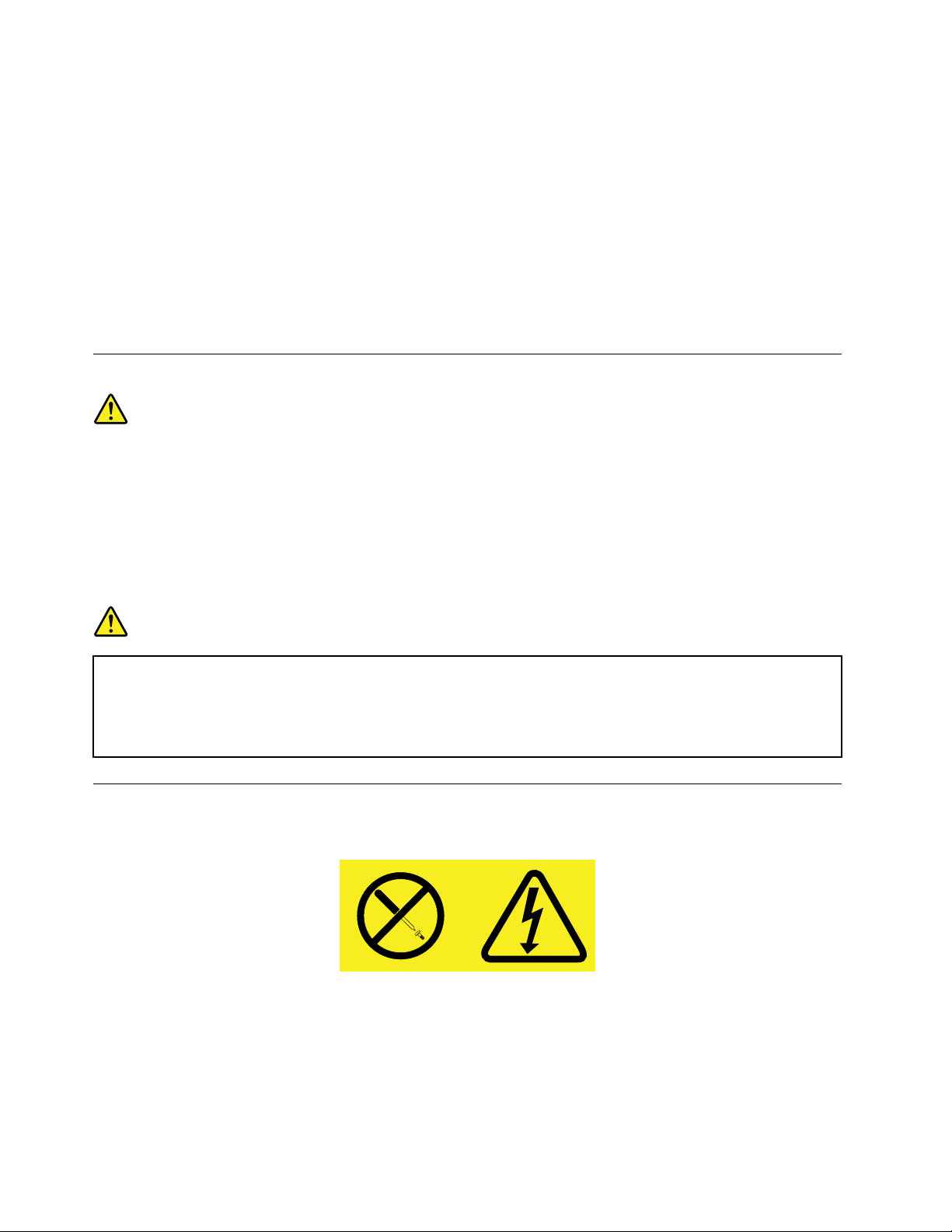
Radismanjenjaopasnostiodstrujnogudarailiozljedeilipožarapriupotrebitelefonskeopreme,uvijekse
pridržavajteosnovnepredostrožnostikaoštoje:
•Nikadneinstalirajtetelefonskežicezavrijemegrmljavinskeoluje.
•Nikadneinstalirajtetelefonskeutikačeuvlažnimlokacijama,osimakoutikačnijeposebnooblikovanza
vlažnelokacije.
•Nikadnedotičiteneizoliranetelefonskežiceiliterminaleosimakotelefonskalinijanijeiskopčanaizmreže.
•Buditeoprezniprilikominstaliranjailipreinaketelefonskihlinija.
•Izbjegavajtekorištenjetelefona(kojinisubežični)zavrijemegrmljavinskeoluje.Postojimogućnost
strujnogudaraodmunje.
•Nekoristitetelefondaprijavitecurenjeplinaublizinitogcurenjaplina.
Izjavaolaserskojsukladnosti
OPREZ:
Akosuinstaliranilaserskiproizvodi(primjericeCD-ROMpogoni,DVDpogoni,uređajisoptičkim
vlaknimailiodašiljači),imajtenaumusljedeće:
•Neskidajtepoklopce.Skidanjepoklopcasproizvodaslaserommožerezultiratiizlaganjem
opasnomlaserskomzračenju.Uuređajunemadijelovakojisemoguservisirati.
•Upravljanjeilipodešavanjailiizvođenjepostupakananačindrukčijinegoštojeovdjenavedeno
možeizazvatipozdravljeopasnoizlaganjezračenju.
OPASNOST
NekiproizvodislaseromsadržeugrađenulaserskudioduKlase3AiliKlase3B.Obratitepažnjuna
sljedećunapomenu.
Laserskozračenjekodotvaranja.Negledajteuzraku,nepromatrajteizravnosoptičkim
instrumentimaiizbjegavajteizravnoizlaganjezrakama.
Izjavaodovodunapajanja
Nikadaneuklanjajtepoklopacnapajanjailibilokojidiokojiimasljedećunaljepnicu.
Unutarsvakekomponentenakojojsenalaziovakvanaljepnicasuprisutnerizičnerazinenapona,električnog
tokaienergije.Unutartihkomponentinemadijelovakojisemoguservisirati.Akosumnjatedapostoji
problemsnekimodtihdijelova,obratitesetehničaruuservisu.
xThinkCentrevodičuzakorisnike
Page 13
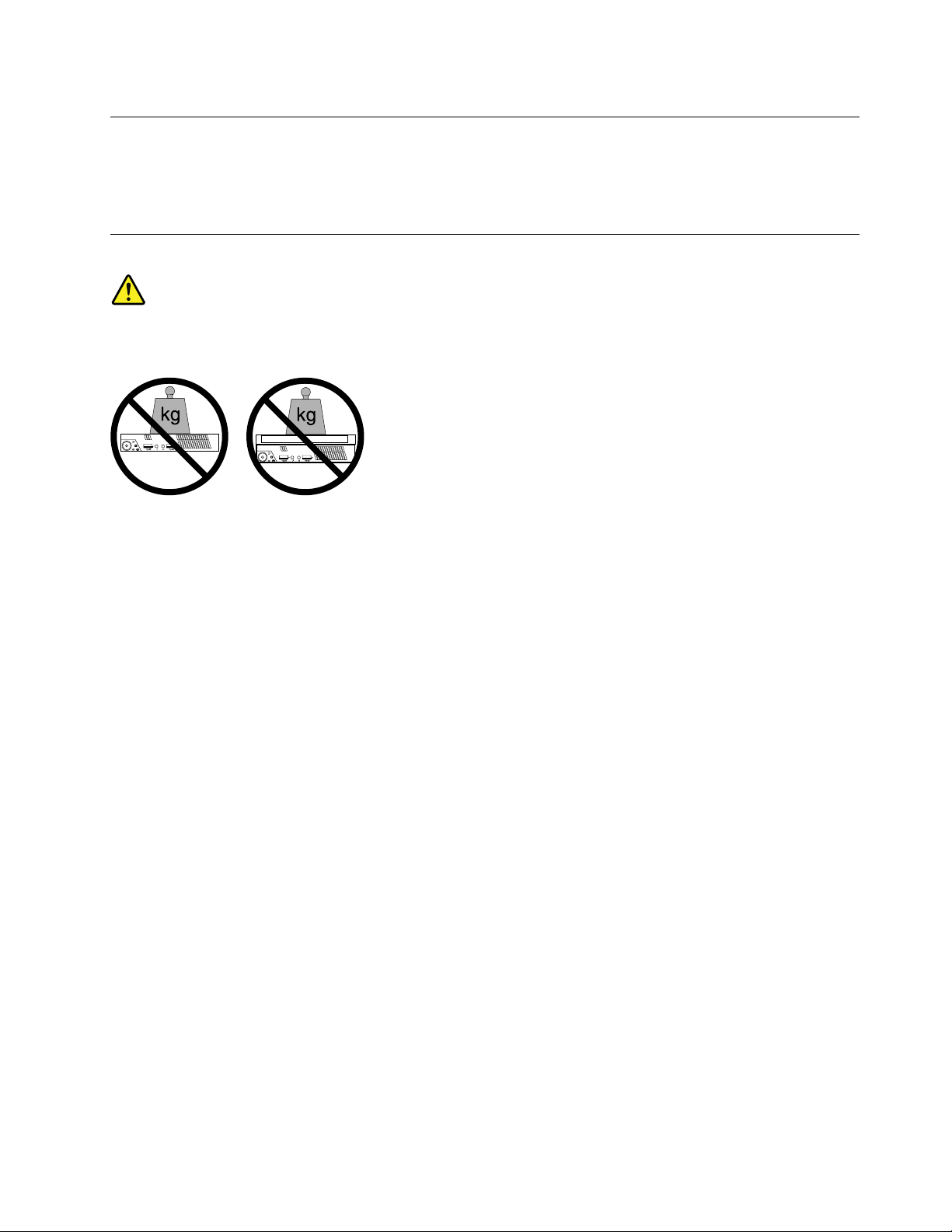
Čišćenjeiodržavanje
Držitevašeračunaloiradnomjestočistim.Ugasiteračunaloizatimiskopčajtenaponskužicupriječišćenja
računala.Nemojtenanositinikakavtekućideterdžentizravnonaračunaloinekoristitedeterdžentekojisadrže
zapaljivimaterijalzačišćenjeračunala.Stavitedeterdžentnamekutkaninuizatimobrišitepovršineračunala.
Dodatnevažneinformacije
OPREZ:
naračunaloinakućišteoptičkogpogonanemojtepostavljatinikakvepredmete.
©CopyrightLenovo2012
xi
Page 14
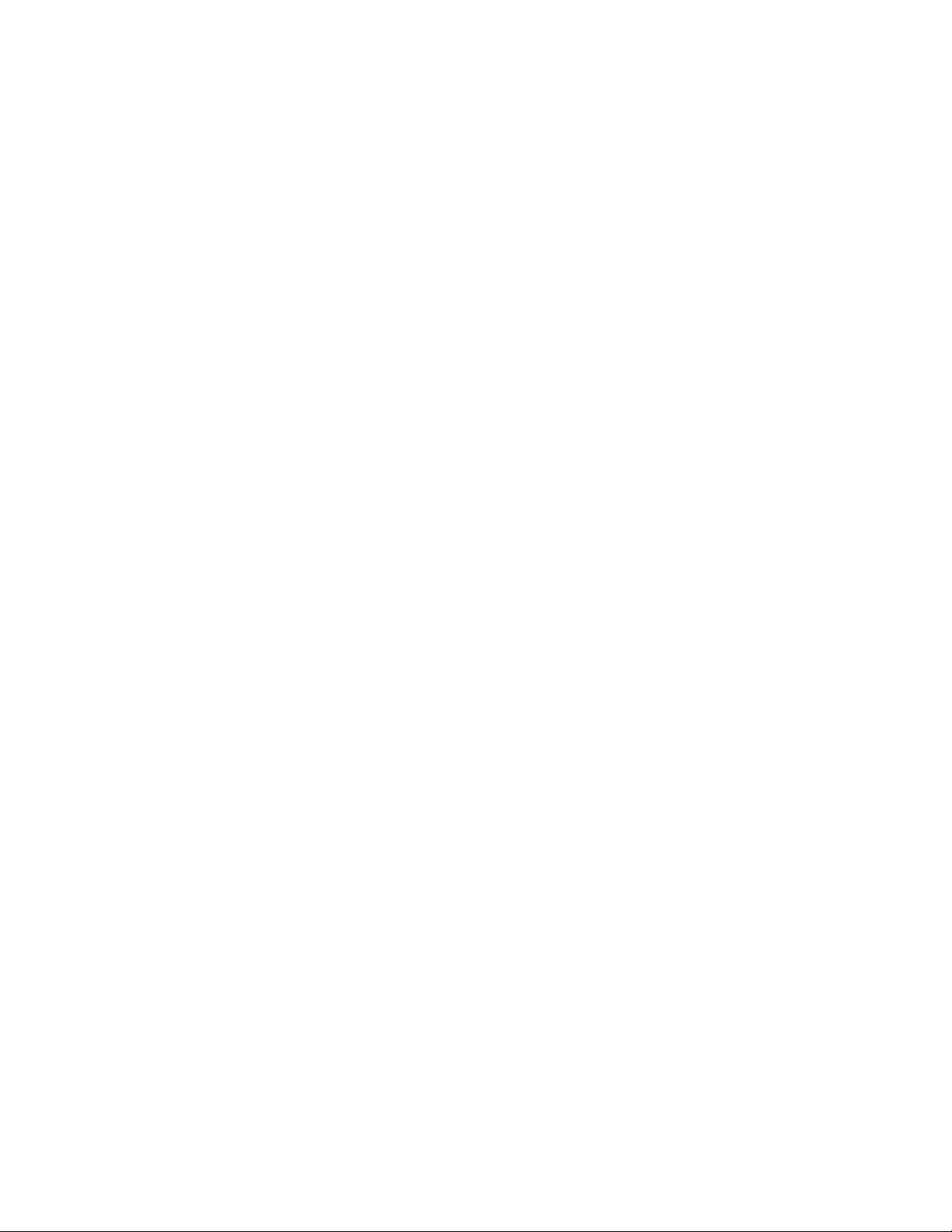
xiiThinkCentrevodičuzakorisnike
Page 15
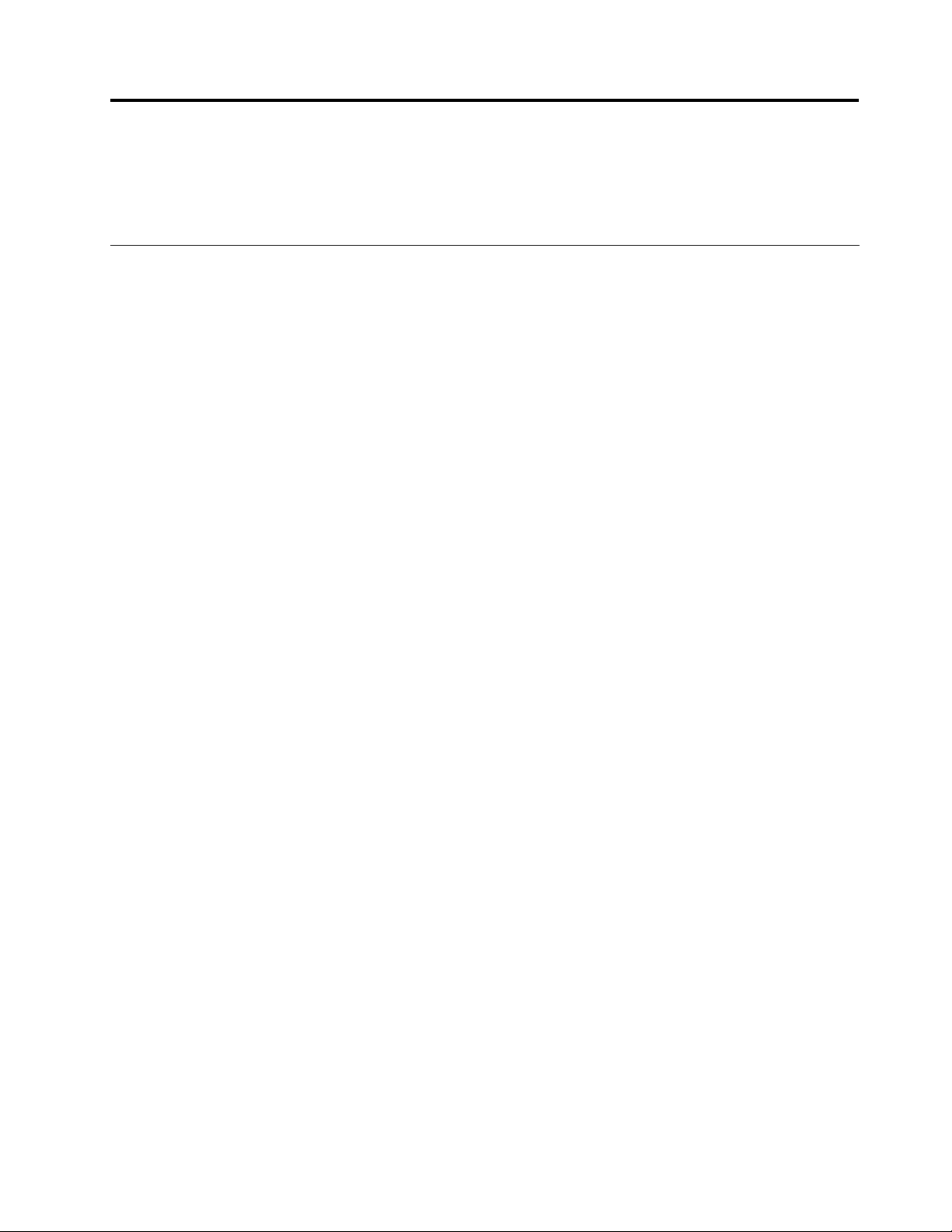
Poglavlje1.Pregledproizvoda
Ovopoglavljesadržiinformacijeokomponentamaračunala,specikacijama,softverskimprogramimatvrtke
Lenovo,smještajudijelova,komponentiipriključnicanaglavnojploči,teointernimpogonima.
Značajke
Uovomseodjeljkupredstavljajuznačajkeračunala.Informacijeobuhvaćajuraznemodele.
Dabistevidjeliinformacijeoodređenommodelu,učiniteneštoodovog:
•OtvoriteprogramSetupUtilitypremauputamauodjeljkuPoglavlje7“UpotrebaprogramaSetupUtility”na
str.87
.ZatimodaberiteMain➙SystemSummarydabistevidjeliinformacije.
•UoperacijskomsustavuMicrosoft
®
Windows
Computer(Računalo)(Računalo)teodaberiteProperties(Svojstva)dabistevidjeliinformacije.
•UoperacijskomsustavuWindows8pomaknitepokazivačdogornjegdesnogilidonjegdesnogkuta
zaslonadabisteprikazaligumbiće.ZatimklikniteSettings(Postavke)➙PCInfo(Informacijeo
računalu)dabisteprikazaliinformacije.
Mikroprocesor
Računalojeopremljenojednimodsljedećihmikroprocesora(internapredmemorijaovisiotipumodela):
•mikroprocesorIntel
®
Core™i3
•mikroprocesorIntelCorei5
•mikroprocesorIntelCeleron
•mikroprocesorIntelPentium
®
®
®
7klikniteStart,azatimdesnomtipkommišakliknite
Memorija
VašeračunalopodržavanajvišedvaDDR3SODIMMmemorijskamodula(doubledatarate3smalloutline
dualinlinememorymodule).
Pogoni
•Vanjskioptičkipogon:DVD-ROMiliDVD-R(dodatno)
•SerialAdvancedTechnologyAttachment(SATA)pogontvrdogdiska
•Statičkidisk(dodatno)
Videopodsistem
•IntegriranagrakazaVGA(VideoGraphicsArray)priključnicuiDisplayPortpriključnicu
Audiopodsistem
•Integriranihigh-denition(HD)audio
•Konektorzamikrofonikonektorzaslušalicenaprednjojploči
•Internizvučnik
Povezivanje
•100/1000MbpsintegriraniEthernetkontroler
©CopyrightLenovo2012
1
Page 16

•ModulWiFikartice(dodatno)
•ModulzaWiFistehnologijomBluetooth(dodatno)
Funkcijeupravljanjasistemom
•Mogućnostpohranerezultatasamoprovjerehardverapriuključivanju(POST)
•DesktopManagementInterface(DMI)
DMI(DesktopManagementInterface)sučeljekorisnicimapružauobičajeninačinpristupapodacimao
svimdijelovimaračunala,uključujućivrstuprocesora,datuminstalacije,priključenepisačeivanjske
uređaje,napajanjetepovijestodržavanja.
•Načinradazausklađenostsdirektivomoproizvodimakojikoristeenergiju(ErP)
Načinradazausklađenostsdirektivomoproizvodimakojikoristeenergiju(Energy-relatedProducts,ErP)
smanjujepotrošnjuelektričneenergijekadajeračunaloustanjumirovanjailikadajeisključeno.Dodatne
informacijepotražiteuodjeljku“Omogućivanjenačinaradazausklađenostsdirektivomoproizvodimakoji
koristeenergiju”nastr.90
.
•PrebootExecutionEnvironment(PXE)
PrebootExecutionEnvironmentokolinajezapokretanjeračunalakorištenjemmrežnogsučeljaneovisnoo
uređajimazapohranupodataka(kaoštojetvrdidisk)iliinstaliranimoperacijskimsustavima.
•SystemManagement(SM)BasicInput/OutputSystem(BIOS)iSMsoftver
BIOSspecikacijaSModređujepodatkovnestruktureinačinepristupauBIOS-ukojikorisnikuili
programuomogućujupohranuidohvatpodatakaoodređenomračunalu.
•WakeonLAN
WakeonLANjeststandardzaEthernetračunalnemrežekojiračunalimaomogućujeuključivanjeibuđenje
mrežnomporukom.Porukuobičnošaljeprogrampokrenutnadrugomračunalunaistojlokalnojmreži.
Ulazno-izlazne(I/O)značajke
•PetUSB(UniversalSerialBus)2.0priključaka(dvanaprednjojpločiitrinastražnjoj)
•JedankonektorDisplayPort
•JedanEthernetpriključak
•Jedandodatnipriključak(zaugradnjuserijskogpriključka,USB2.0priključkailidodatneanteneza
modulWiFikartice)
•JedankonektorzaVGAmonitor
•Dvaaudiokonektoranaprednjojploči(zamikrofonizaslušalice)
Zavišeinformacija,pogledajte“Lociranjekonektora,kontrolaiindikatoranaprednjojstraniračunala”na
str.9i“Lociranjekonektoranastražnjojstraniračunala”nastr.10.
Proširenje
•Jednoležištezapogontvrdogdiska
•JedanutorzakarticuminiPCIExpress
Prilagodniknapajanja
Računaloseisporučujeuzprilagodnikizmjeničnognapajanjaod65vata.
Sigurnosneznačajke
•SoftverComputraceAgentugrađenuprogramskuopremu
•Preklopnikazaotvaranjepoklopca(nazivasejošipreklopnikomzaotkrivanjeuljeza)
2ThinkCentrevodičuzakorisnike
Page 17
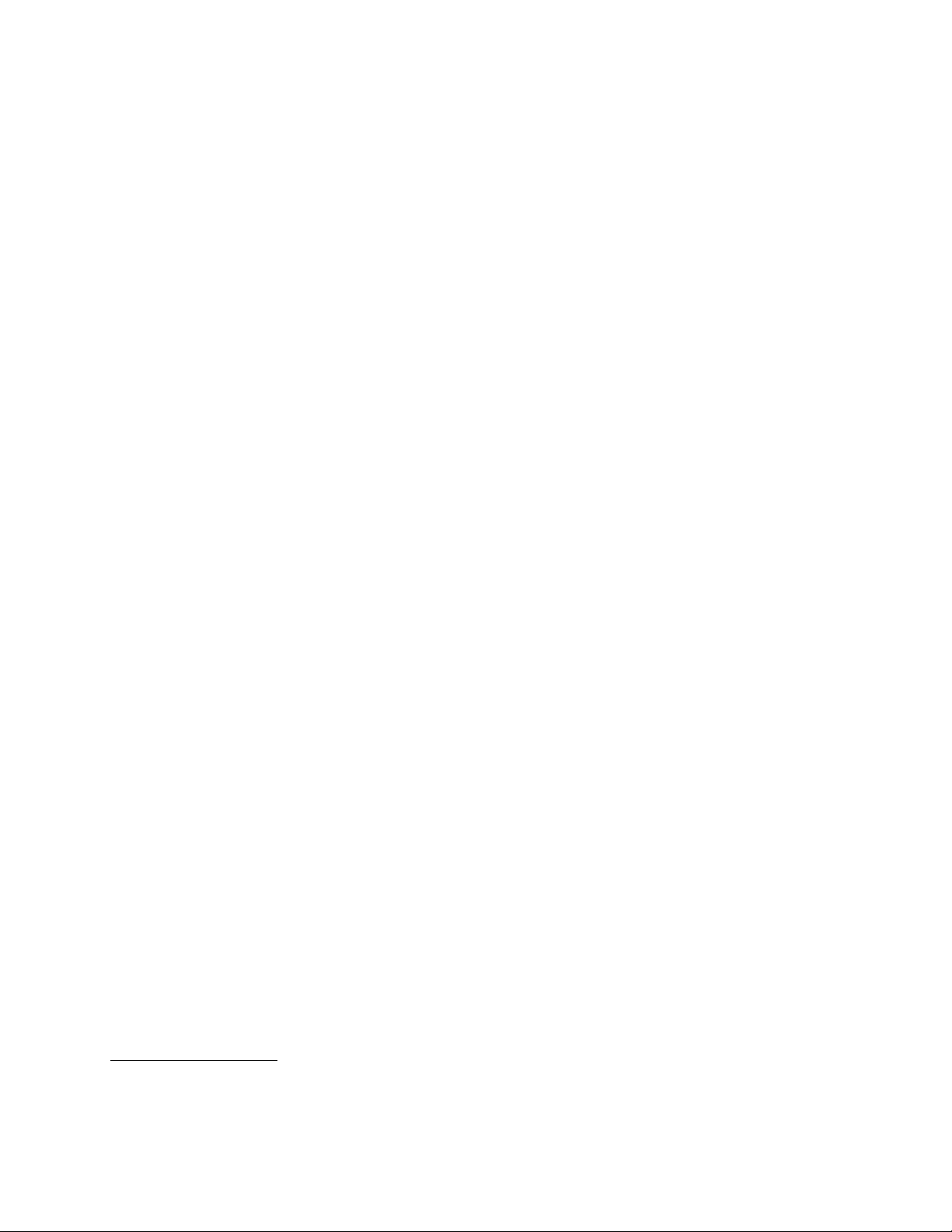
•Omogućavanjeilionemogućavanjeuređaja
•OmogućavanjeionemogućavanjepojedinačnihUSButičnica
•Tipkovnicasčitačemotiskaprsta(isporučujesenanekimmodelima)
•Lozinkazapokretanje(Power-onPassword,POP),administratorskalozinkailozinkazatvrdidisk
sprječavajuneovlaštenokorištenjeračunala
•Kontrolaredoslijedapokretanja
•Pokretanjebeztipkovniceilimiša
•Podrškazaintegriranukabelskubravu(Kensingtonbrava)
DodatneinformacijepotražiteuodjeljkuPoglavlje4“Sigurnost”nastr.25
.
Predinstaliranisoftverskiprogrami
Uračunalusupredinstaliranisoftverskiprogramikojiomogućujujednostavnijiisigurnijirad.Dodatne
informacijepotražiteuodjeljku“ProgramitvrtkeLenovo”nastr.4.
Predinstaliranioperacijskisustav
Naračunalojepredinstalirannekiodsljedećihoperacijskihsustava:
•OperacijskisustavMicrosoftWindows7
•OperacijskisustavMicrosoftWindows8
Operacijskisustavičijasekompatibilnostprovjeravaicerticira
•Linux
®
1
(ovisiotipumodela)
•MicrosoftWindowsXPProfessionalSP3
1.Kompatibilnostovdjenavedenihoperacijskihsustavauvrijemesetiskanjaovebrošureprovjeravaicerticira.Lenovo
moženakonobjavljivanjapriručnikaoznačitiidrugeoperacijskesustavekaokompatibilnesračunalom.Popisse
možemijenjati.Dabistesaznalijelicerticiranailitestiranakompatibilnostnekogoperacijskogsustava,pogledajte
web-mjestodobavljačaoperacijskogsustava.
Poglavlje1.Pregledproizvoda3
Page 18
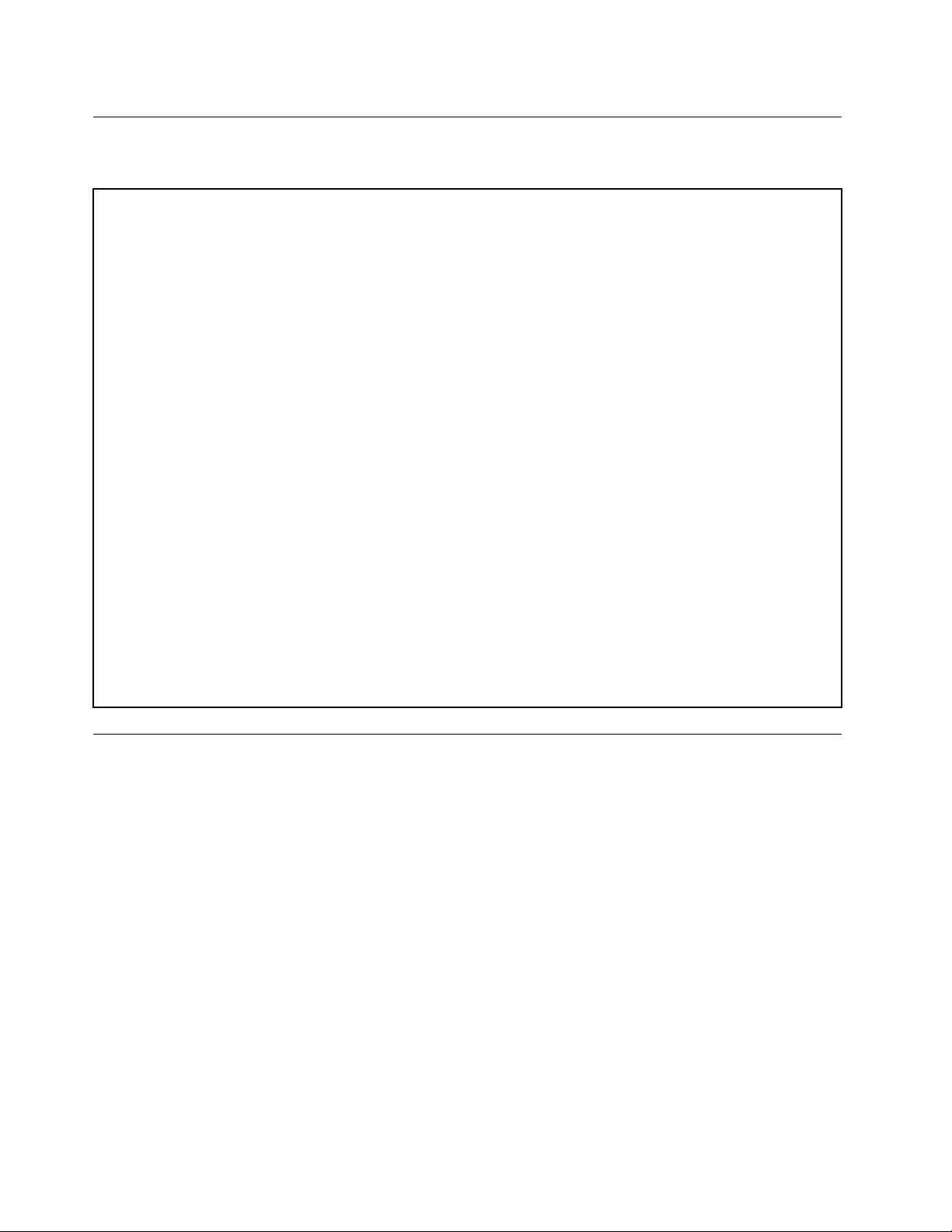
Specikacije
Uovomseodjeljkunavodezičkespecikacijeračunala.
Dimenzije
Širina:179mm(7,05inča)
Visina:34,5mm(1,36inča)
Dubina:182mm(7,17inča)
Težina
Maksimalnakonguracijakodotpreme:4,86kg(10,71lb)(spakiranjem)
Maksimalnakonguracijakodotpreme:4,14kg(9,13lb)(bezpakiranja)
Radnaokolina
•Temperaturazraka:
Tijekomrada:10°Cdo35°C(50°Fdo95°F)
Skladištenje:-40°Cdo60°C(-40°Fdo140°F)uoriginalnompakiranju
Skladištenje:-10°Cdo60°C(14°Fdo140°F)bezpakiranja
•Vlažnost:
Uradu:20%do80%(bezkondenzacije)
Skladištenje:20%do90%(bezkondenzacije)
•Nadmorskavisina:
Radnookruženje:od-50do10000stopa(od-15,2do3048m)
Pohrana:od-50do35000stopa(od-15,2do10668m)
Električniulaz
Ulazninaponprilagodnikaizmjeničnognapona:100do240Vizmjeničnognapona
Rasponulaznefrekvencije:50do60Hz
ProgramitvrtkeLenovo
VašeseračunaloisporučujesprogramimatvrtkeLenovokojiomogućujujednostavnijiisigurnijirad.
ProgramisemogurazlikovatiovisnoopredinstaliranomoperacijskomsustavuWindows.
PristupanjeprogramimatvrtkeLenovouoperacijskomsustavuWindows 7
ProgramimatvrtkeLenovouoperacijskomsustavuWindows7možetepristupitiizprogramaLenovo
ThinkVantage
PristupprogramimatvrtkeLenovoizprogramaLenovoThinkVantageT ools
DabisteprogramimatvrtkeLenovopristupiliizprogramaLenovoThinkVantageTools,klikniteStart➙All
Programs(Sviprogrami)➙LenovoThinkVantageTools.Zatimdvoklikniteikonuprogramadabiste
mupristupili.
Napomena:AkojeikonaprogramaunavigacijskomprozoruprogramaLenovoThinkVantageT ools
zasjenjena,značidatajprogrammorateručnoinstalirati.Dabisteručnoinstaliraliprogram,dvokliknite
ikonuprograma.Zatimslijediteuputenazaslonu.Kadasepostupakinstalacijezavrši,ikonaprogramaće
seaktivirati.
4ThinkCentrevodičuzakorisnike
®
Toolsiliputemupravljačkeploče.
Page 19
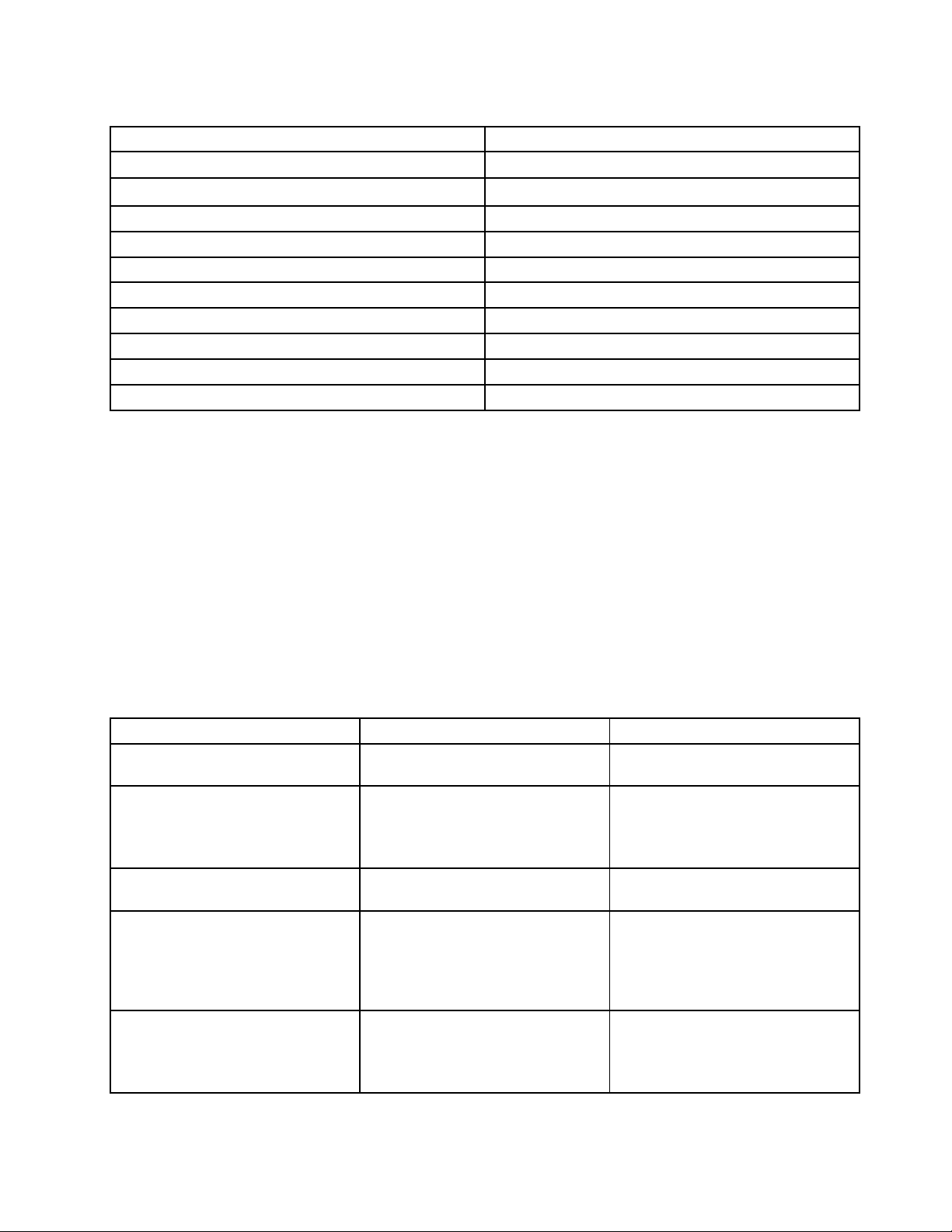
Tablica1.ProgramiuprogramuLenovoThinkVantageTools
ProgramNazivikone
CommunicationsUtility
FingerprintSoftware
LenovoSolutionCenterStanjesustavaidijagnostika
PasswordManagerTrezorzalozinke
PowerManagerUpravljanjenapajanjem
RecoveryMedia
RescueandRecovery
SimpleTapSimpleTap
SystemUpdateAžuriranjeiupravljačkiprogrami
ViewManagementUtilityRasporedzaslona
®
Web-konferencije
Čitačotiskaprsta
Diskovizatvorničkoobnavljanje
EnhancedBackupandRestore
Napomena:Ovisnoomodeluračunala,nekiprogramimoždanisudostupni.
PristupanjeprogramimatvrtkeLenovoputemupravljačkeploče
DabisteprogramimatvrtkeLenovopristupilisupravljačkeploče,klikniteStart➙ControlPanel
(Upravljačkaploča).Potom,ovisnooprogramukojemuželitepristupiti,klikniteodgovarajućiodjeljak,a
zatimodgovarajućizelenitekst.
Napomena:Akonaupravljačkojpločinistepronašlipotrebniprogram,otvoritenavigacijskiprozorprograma
LenovoThinkVantageToolsidvokliknitezasjenjenuikonudabisteinstaliralipotrebniprogram.Zatim
slijediteuputenazaslonu.Kadasepostupakinstalacijezavrši,aktiviratćeseikonaprograma,aprogram
ćeseprikazivatinaupravljačkojploči.
Programi,odgovarajućiodjeljcitezelenitekstovinaupravljačkojpločinavedenisuusljedećojtablici.
Tablica2.Programinaupravljačkojploči
Program
CommunicationsUtilityHardwareandSound(Hardveri
FingerprintSoftwareSystemandSecurity(Sustavi
LenovoSolutionCenterSystemandSecurity(Sustavi
PasswordManager
PowerManager
OdjeljakupravljačkepločeZelenitekstnaupravljačkojploči
Lenovo–web-konferencije
zvuk)
Lenovo–čitačotiskaprsta
sigurnost)
HardwareandSound(Hardveri
zvuk)
Lenovo–stanjeidijagnostika
sigurnost)
SystemandSecurity(Sustavi
sigurnost)
UserAccountsandFamilySafety
(Korisničkiračuniiobiteljska
sigurnost)
HardwareandSound(Hardveri
zvuk)
SystemandSecurity(Sustavi
sigurnost)
sustava
Lenovo–spremištelozinki
Lenovo–kontrolezanapajanje
Poglavlje1.Pregledproizvoda5
Page 20
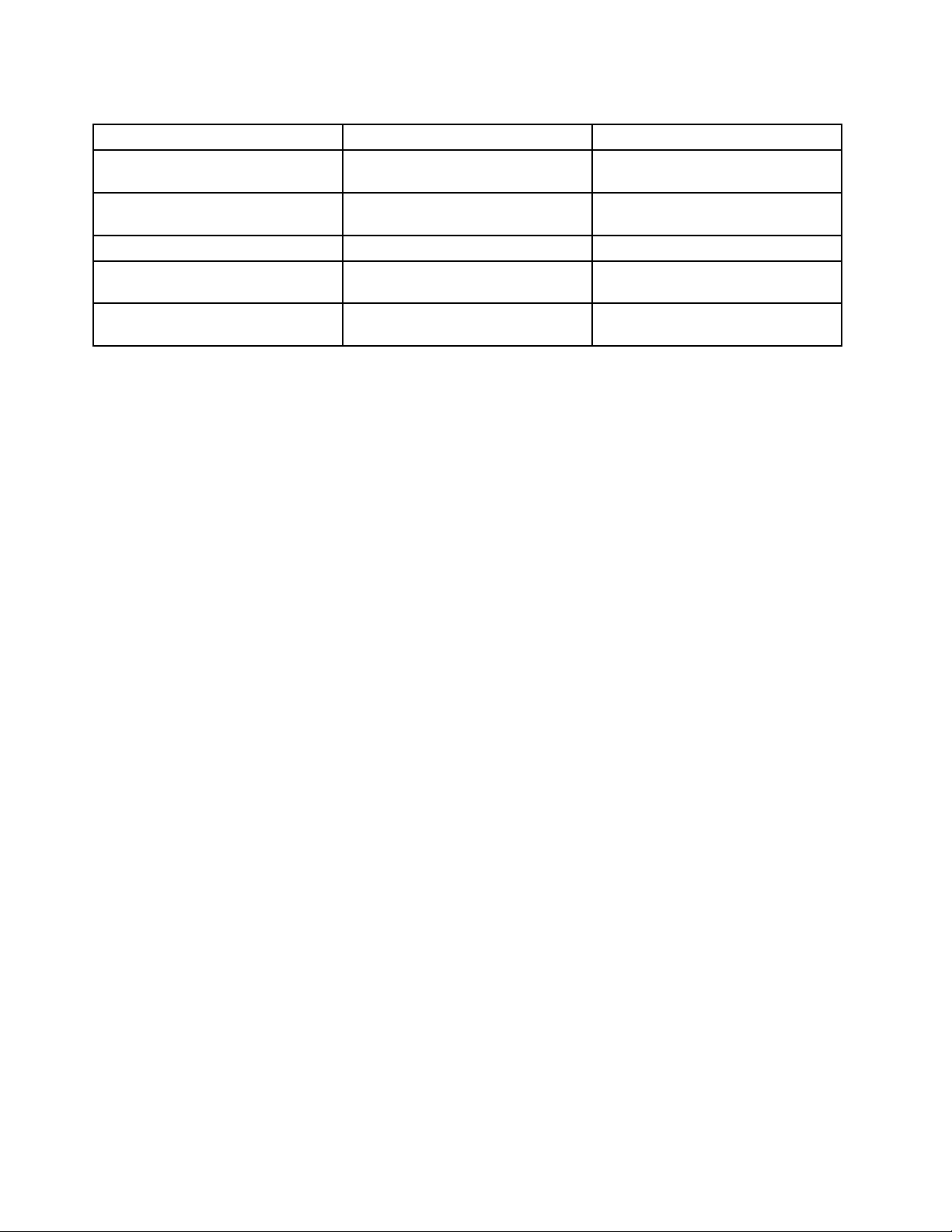
Tablica2.Programinaupravljačkojploči(nastavak)
Program
RecoveryMedia
RescueandRecovery
SimpleTapPrograms(Programi)Lenovo–SimpleTap
SystemUpdateSystemandSecurity(Sustavi
ViewManagementUtility
OdjeljakupravljačkepločeZelenitekstnaupravljačkojploči
SystemandSecurity(Sustavi
sigurnost)
SystemandSecurity(Sustavi
sigurnost)
sigurnost)
SystemandSecurity(Sustavi
sigurnost)
Lenovo–diskovizaoporavaku
tvorničkostanje
Lenovo–EnhancedBackupand
Restore
Lenovo–ažuriranjeiupravljački
programi
LenovoViewManagementUtility
Napomena:Ovisnoomodeluračunala,nekiprogramimoždanisudostupni.
PristupanjeprogramimatvrtkeLenovouoperacijskomsustavuWindows 8
AkojenaračunalupredinstaliranoperacijskisustavWindows8,programimatvrtkeLenovomožetepristupati
najedanodsljedećihnačina:
•NaprogramskojtraciklikniteikonuLenovoQuickLaunch(PokretanjeprogramaLenovo).Prikazatćese
popisprograma.DvoklikniteikonuprogramatvrtkeLenovodabistegapokrenuli.Akoželjeniprogram
nijenapopisu,klikniteikonu+.
•PritisnitetipkuslogotipomsustavaWindowsdabisteotvorilipočetnizaslon.Klikniteprogramtvrtke
Lenovodabistegapokrenuli.Akonemožetepronaćiprogramkojitrebate,pokazivačpomaknitedo
gornjegdesnogilidonjegdesnogkutazaslonadabisteprikazaligumbiće.PotomkliknitegumbićSearch
(Pretraživanje)dabistepotražiliželjeniprogram.
VašeračunalopodržavasljedećeprogrametvrtkeLenovo:
•FingerprintSoftware
•LenovoCompanion
•LenovoSettings
•LenovoSolutionCenter
•LenovoQuickLaunch
•LenovoSupport
•PasswordManager
•SystemUpdate
UvoduprogrametvrtkeLenovo
UovomćeteodjeljkupronaćikratakopisnekihprogramatvrtkeLenovo.
Napomena:Ovisnoomodeluračunala,nekiprogramimoždanisudostupni.
•CommunicationsUtility
ProgramCommunicationsUtilitysredišnjejemjestozapostavkeintegriranekamereimikrofona.On
upravljadodatnimpostavkamazaintegriranimikrofonikameruradioptimizacijeweb-konferencijai
okruženjaVOIP(VoiceoverIP).
•FingerprintSoftware
6ThinkCentrevodičuzakorisnike
Page 21
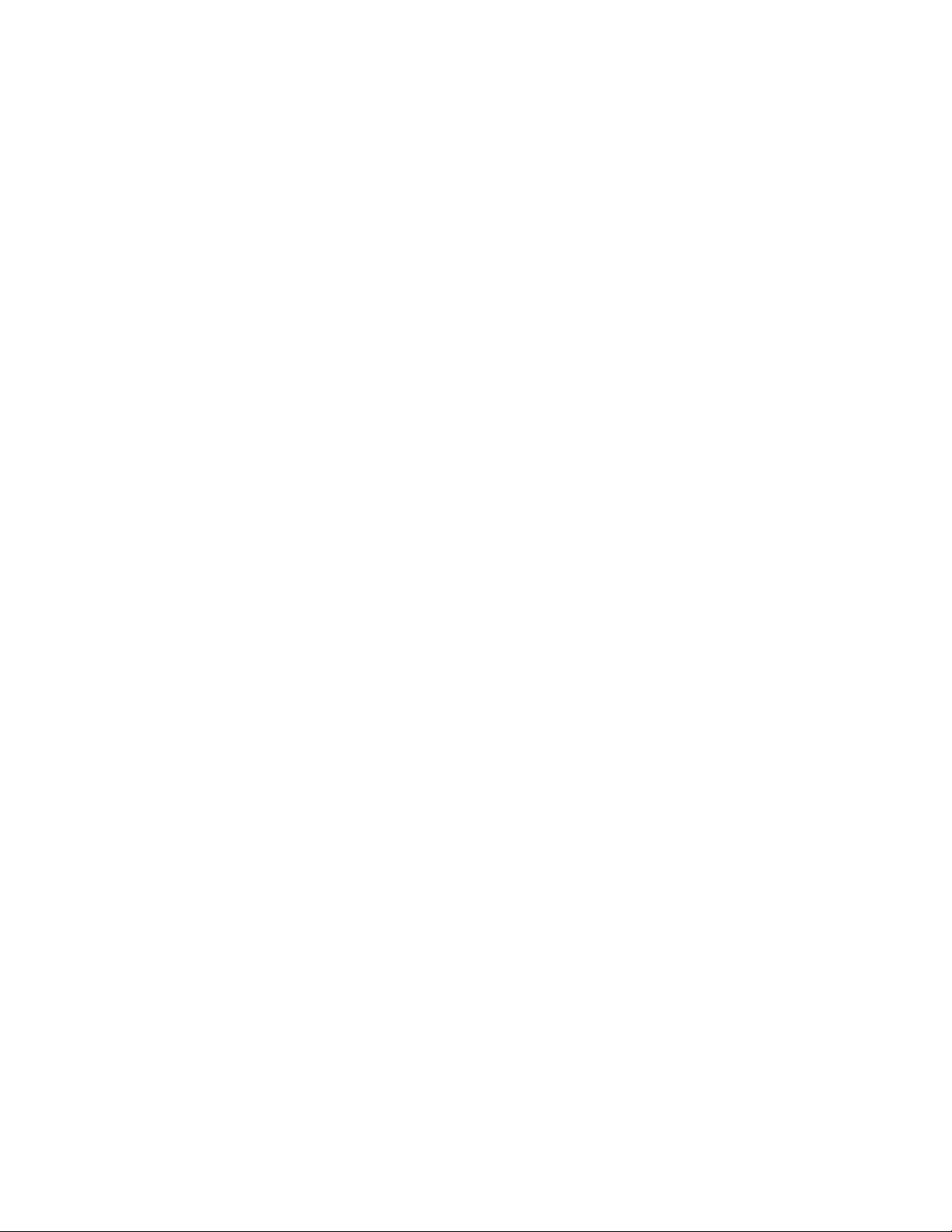
Integriraničitačotiskaprstakojipostojinanekimtipkovnicamaomogućujedaprijavitevašotisak
prstaipridružitegasvojojlozinkizauključivanje,lozinkitvrdogdiskailozinkisustavaWindows.Kao
rezultat,provjeraovlaštenjaputemotiskaprstamožezamijenitilozinketeomogućitijednostavanisiguran
korisničkipristup.Tipkovnicasčitačemotiskaprstadostupnajenaodabranimračunalimailisemože
kupitizaračunalakojapodržavajutumogućnost.
•LenovoCloudStorage
ProgramLenovoCloudStoragerješenjejezapohranuuoblakukojeomogućujespremanjedatoteka,
poputdokumenataislika,naposlužitelj.Pohranjenimdatotekamapristupateinternetomsrazličitih
uređajapoputosobnihračunala,pametnihtelefonailitabletračunala.Dodatneinformacijeoprogramu
LenovoCloudStoragepotražitenaadresihttp://www.lenovo.com/cloud.
•LenovoCompanion
PomoćuprogramaLenovoCompanionmožetedobitiinformacijeododatnojopremiračunala,pregledati
blogoveičlankeoračunalutepotražitidrugepreporučeneprograme.
•LenovoSettings
KoristiteprogramLenovoSettingsdabistepoboljšalisvojeiskustvosračunalompretvarajućigau
prijenosnupristupnutočku,kongurirajućipostavkekamereizvuka,optimizirajućipostavkepotrošnje
energijetestvarajućivećibrojmrežnihprolaiupravljajućinjima.
•LenovoSolutionCenter
ProgramLenovoSolutionCenteromogućujeotkrivanjeirješavanjeproblemanaračunalu.Kombinira
dijagnostičketestove,prikupljanjepodatakaosustavu,sigurnosnostanjeiinformacijeopodršcizajedno
snapomenamaisavjetimazamaksimalneperformansesustava.
•LenovoQuickLaunch
ProgramLenovoQuickLaunchomogućujebrzpristupprogramimainstaliranimnaračunalu,uključujući
programetvrtkiLenovoiMicrosoftteprogramedrugihproizvođača.
•LenovoSupport
ProgramLenovoSupportomogućujevamregistriranjeračunalautvrtciLenovo,provjerustanjaračunala
testanjabaterije,preuzimanjeiprikazkorisničkihpriručnikazaračunalo,dobivanjepodatakaojamstvuza
računaloteistraživanjepodatakaopomoćiipodršci.
•LenovoThinkVantageT ools
ProgramLenovoThinkVantageToolsvodivaskrozmnoštvoizvorainformacijateomogućujejednostavan
pristuprazličitimalatimakojiolakšavajuradičinegasigurnijim.
•LenovoWelcome
PutemprogramaLenovoWelcomemožeteupoznatinekeinovativneugrađenefunkcijeteproćinekoliko
važnihzadatakapostavljanjaračunalaLenovo,štoćevamomogućitidananajboljinačiniskoristite
svenjegoveznačajke.
•PasswordManager
ProgramPasswordManagerautomatskibilježiiispunjavapodatkezaprovjeruautentičnostizaprograme
sustavaWindowsiweb-mjesta.
•PowerManager
ProgramzaupravljanjenapajanjemPowerManageromogućujepraktično,eksibilnoipotpunoupravljanje
napajanjemračunala.Pomoćunjegamožeteprilagoditipostavkenapajanjadabistepostiglinajbolju
ravnotežuizmeđuperformansiiuštedeenergije.
•RecoveryMedia
ProgramRecoveryMediaomogućujevraćanjesadržajapogonatvrdogdiskanatvorničkizadanepostavke.
•RescueandRecovery
Poglavlje1.Pregledproizvoda7
Page 22

ProgramRescueandRecoveryrješenjejezaoporavakivraćanjejednimklikomkojesadržiskupalata
zasamooporavakkojivampomažupridijagnosticiranjuproblemasračunalom,pronalaženjupomoćii
oporavkuračunalanakonrušenjasustava,čakiakonemožetepokrenutioperacijskisustavWindows.
•SimpleTap
ProgramSimpleTapomogućujebrzuprilagodbunekihosnovnihpostavkiračunala,primjericeisključivanje
zvučnika,prilagodbuglasnoće,zaključavanjeoperacijskogsustavaračunala,pokretanjeprograma,
otvaranjeweb-stranice,otvaranjedatotekeisl.ProgramSimpleT apomogućujeipristupweb-mjestu
LenovoAppShop,skojegmožetepreuzimatirazneaplikacijeiračunalnisoftver.
DabistebrzopokrenuliprogramSimpleT ap,učiniteneštoodovog:
-KlikniteoznakuzapokretanjeprogramaSimpleTapnaradnojpovršini.Crvenaoznakazapokretanje
dostupnajenaradnojpovršininakonprvogpokretanjaprogramaSimpleTap.
-PritisniteplavutipkuThinkVantage,akojedostupnanavašojtipkovnici.
Napomena:ProgramSimpleTapdostupanjesamonaodređenimmodelimaračunalaspredinstaliranim
operacijskimsustavomWindows7.AkonavašemmodeluračunalasasustavomWindows7nije
predinstaliranSimpleTap,možetegapreuzetinaadresihttp://www.lenovo.com/support.
•SystemUpdate
Preuzimanjemiinstaliranjemsoftverskihpaketaažuriranja(programatvrtkeLenovo,upravljačkih
programa,ažuriranjaUEFIBIOS-aiostalihprogramatrećihstrana)programSystemUpdate
pojednostavnjujeodržavanjesoftveranaračunaluažurnim.
•ViewManagementUtility
UslužniprogramViewManagementUtilityomogućujejednostavnoorganiziranjeotvorenihprozora.
Dijelivašzaslonuvišedijelovatepotommijenjaveličinuipoložajotvorenihprozoraurazličitedijelove
dabinanajboljinačiniskoristioradnupovršinu.Programmožefunkcioniratiinavećembrojumonitora
radipoticanjaproduktivnosti.
Lokacije
Ovajodjeljaksadržipodatkeopoložajupriključnicanaprednjojistražnjojstraniračunala,dijelovana
matičnojploči,komponenataiinternihpogonauračunalu.
8ThinkCentrevodičuzakorisnike
Page 23
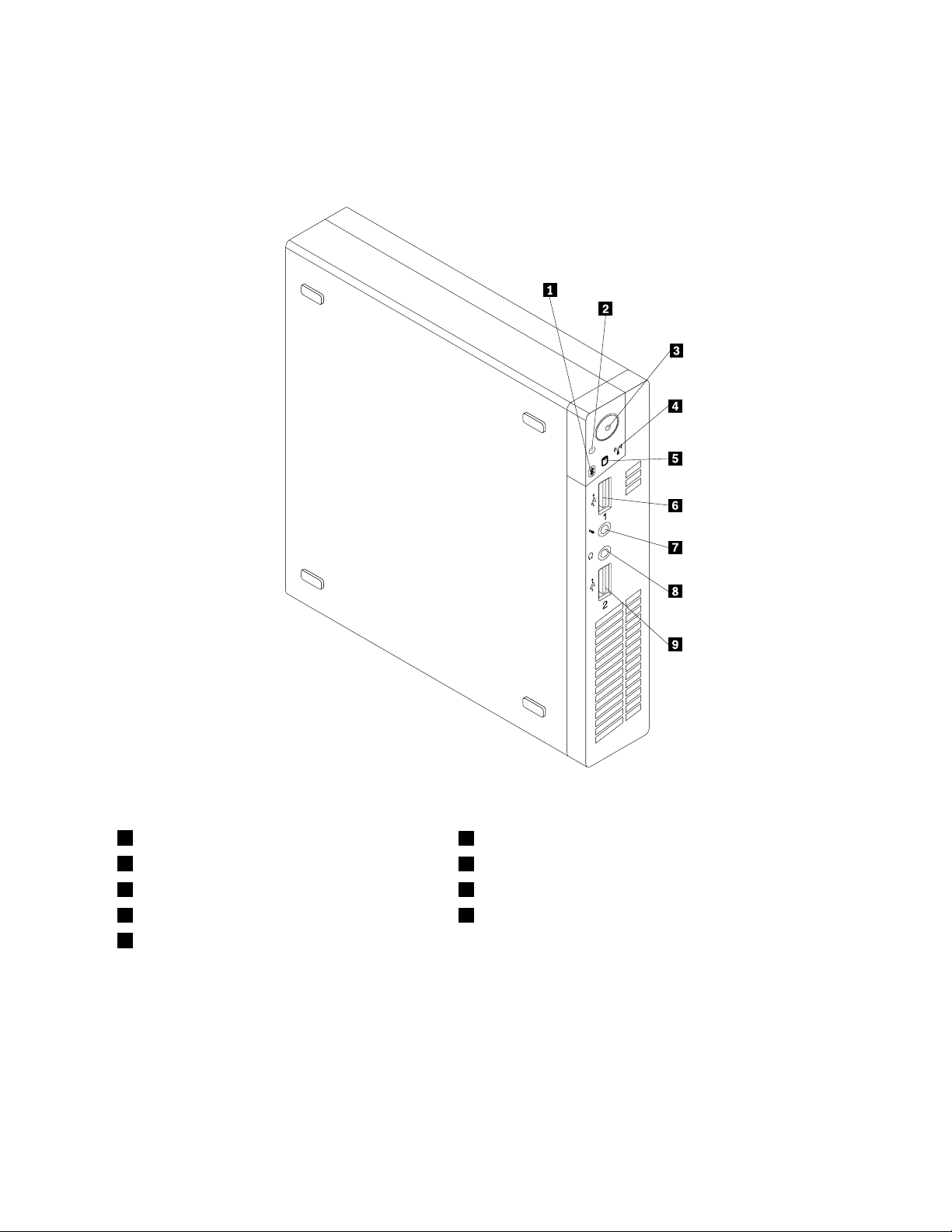
Lociranjekonektora,kontrolaiindikatoranaprednjojstraniračunala
Slika1“Lokacijeprednjihkonektora,kontrolaiindikatora”nastr.9prikazujelokacijukonektora,kontrolai
indikatoranaprednjojstraniračunala.
Slika1.Lokacijeprednjihkonektora,kontrolaiindikatora
1IndikatoraktivnostiBluetoothveze
2Indikatornapajanja
3Prekidačnapajanja8Konektorslušalica
4Indikatoraktivnostibežičneveze9USB2.0priključak(USButor2)
5Indikatoraktivnostitvrdogdiska
6USB2.0priključak(USButor1)
7Konektorzamikrofon
Poglavlje1.Pregledproizvoda9
Page 24
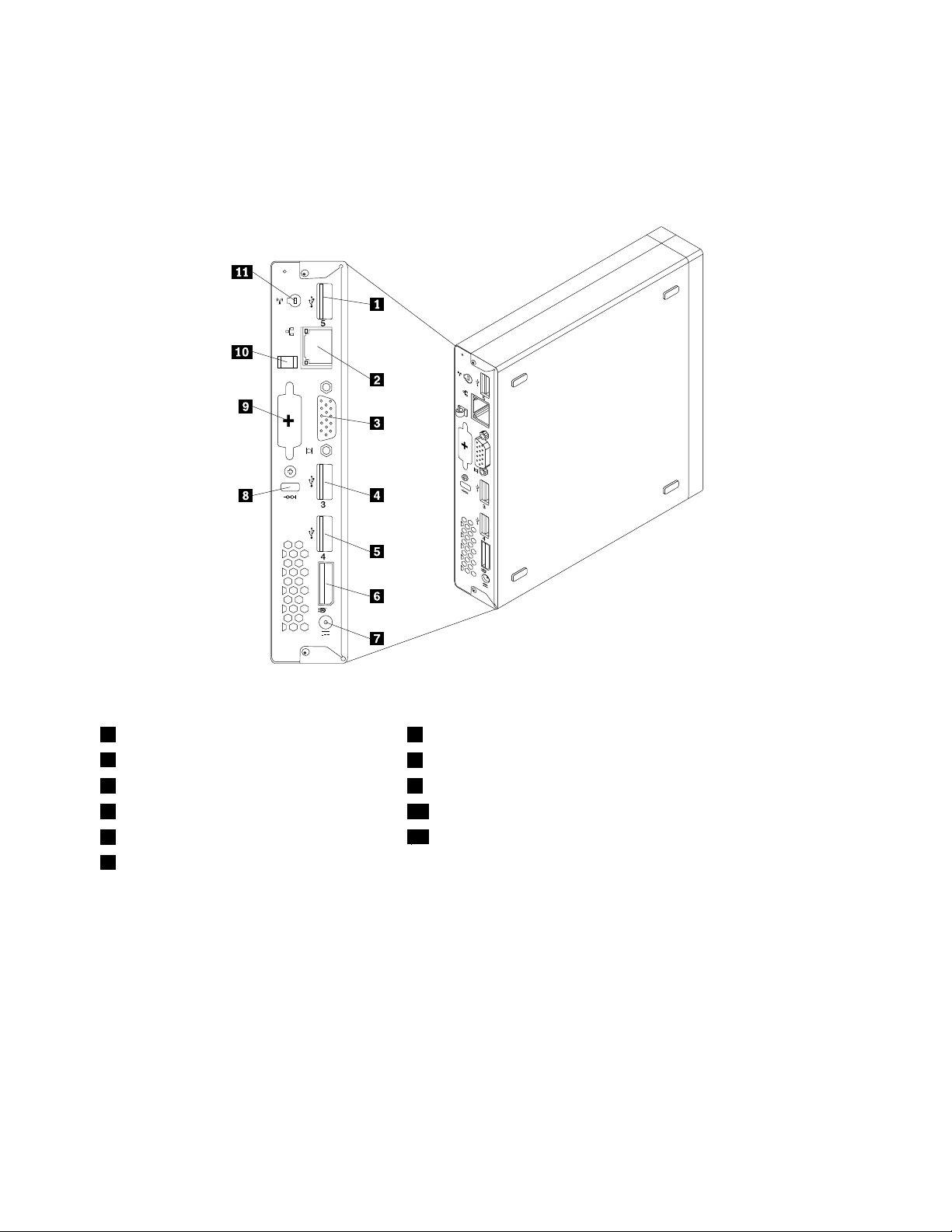
Lociranjekonektoranastražnjojstraniračunala
NasliciSlika2“Lokacijestražnjihkonektora”nastr.10prikazanjesmještajpriključakanastražnjojstrani
računala.Nekisukonektorinastražnjojstraniračunalaobojanidabistejednostavnijepriključilikabele
naračunalo.
Slika2.Lokacijestražnjihkonektora
1USB2.0priključak(USButor5)7Konektorprilagodnikaizmjeničnognapona
2Ethernetkonektor
3VGAkonektorzamonitor9Dodatnipriključak
4USB2.0priključak(USButor3)10Omčazakabelprilagodnikaizmjeničnognapona
5USB2.0priključak(USButor4)
6KonektorDisplayPort
KonektorOpis
DisplayPortkonektor
Ethernetkonektor
Koristisezapovezivanjemonitoravisokihperformansi,monitoraizravnogpogonaili
drugihuređajakojikoristeDisplayPortkonektor.
KoristisezaspajanjeEthernetkabelazalokalnumrežu(LAN).
Napomena:DabiračunaloradilouokviruFCCograničenjazaKlasuB,morate
koristitiEthernetkabelkategorije5.
8Priključnicazaintegriranukabelskubravu
11UtorzaantenumodulaWiFikartice
10ThinkCentrevodičuzakorisnike
Page 25
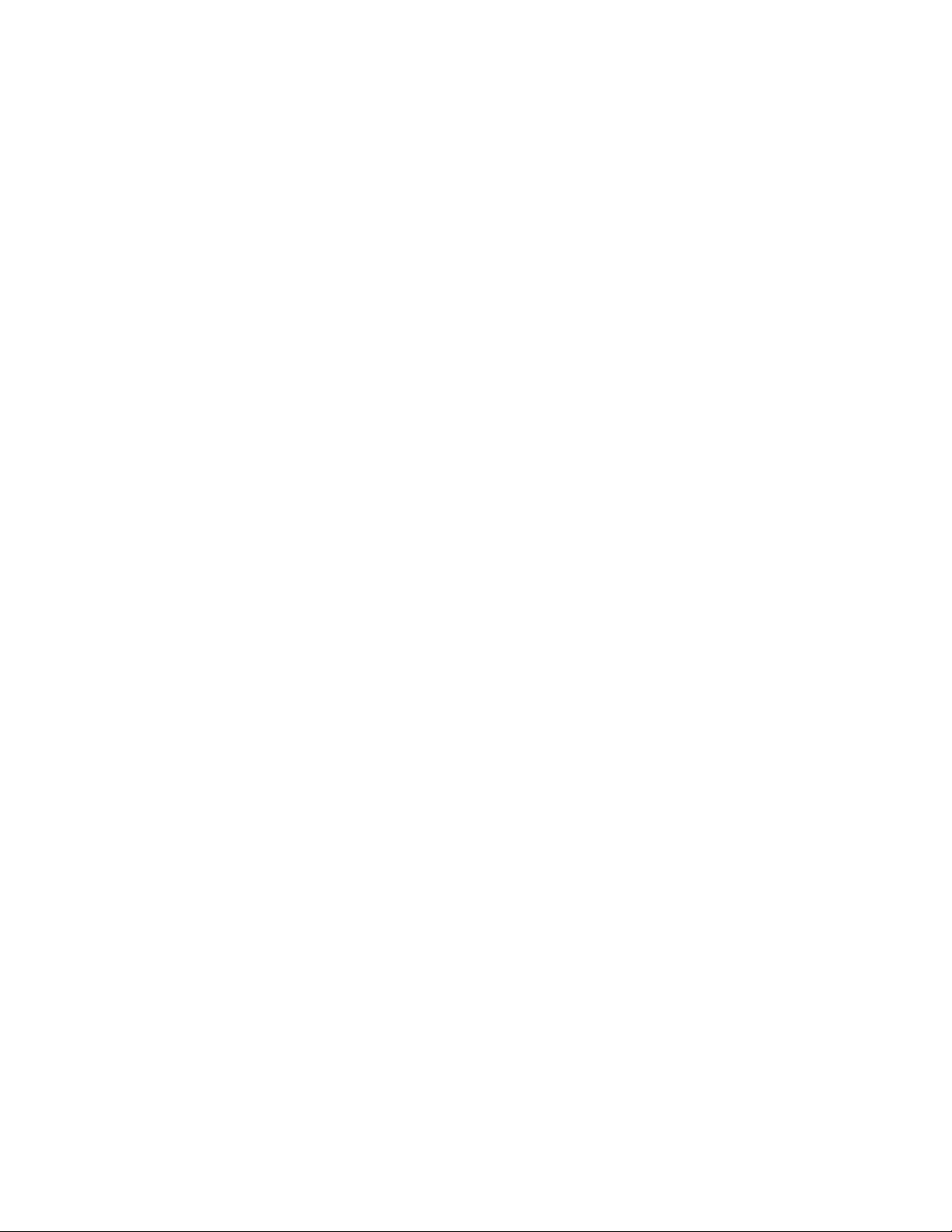
KonektorOpis
DodatnipriključakSlužizaugradnjuserijskogpriključka,USB2.0priključkailidodatneanteneza
modulWiFikartice.
Napomena:Akokoristitedodatnipriključakzaugradnjuserijskogpriključka,
serijskipriključakisusjednipriključakzaVGAmonitormoguometatijedandrugog
prilikompovezivanjakabela.Dabisteizbjeglismetnje,provjeritekoristiteliprilikom
povezivanjauređajasaserijskimpriključkomkabelpretvaračaserijskogpriključka
kojiseisporučujeuzračunalo.
USB2.0priključakPomoćutogpriključkapriključiteuređajzakojijepotrebnaUSB2.0veza,kaoštosu
tipkovnica,miš,skener,pisačiliosobnidigitalnipomoćnik(PDA).
KonektorVGAmonitoraKoristisezapriključivanjeVGAmonitorailidrugihuređajakojikoristekonektor
VGAmonitora.
Poglavlje1.Pregledproizvoda11
Page 26
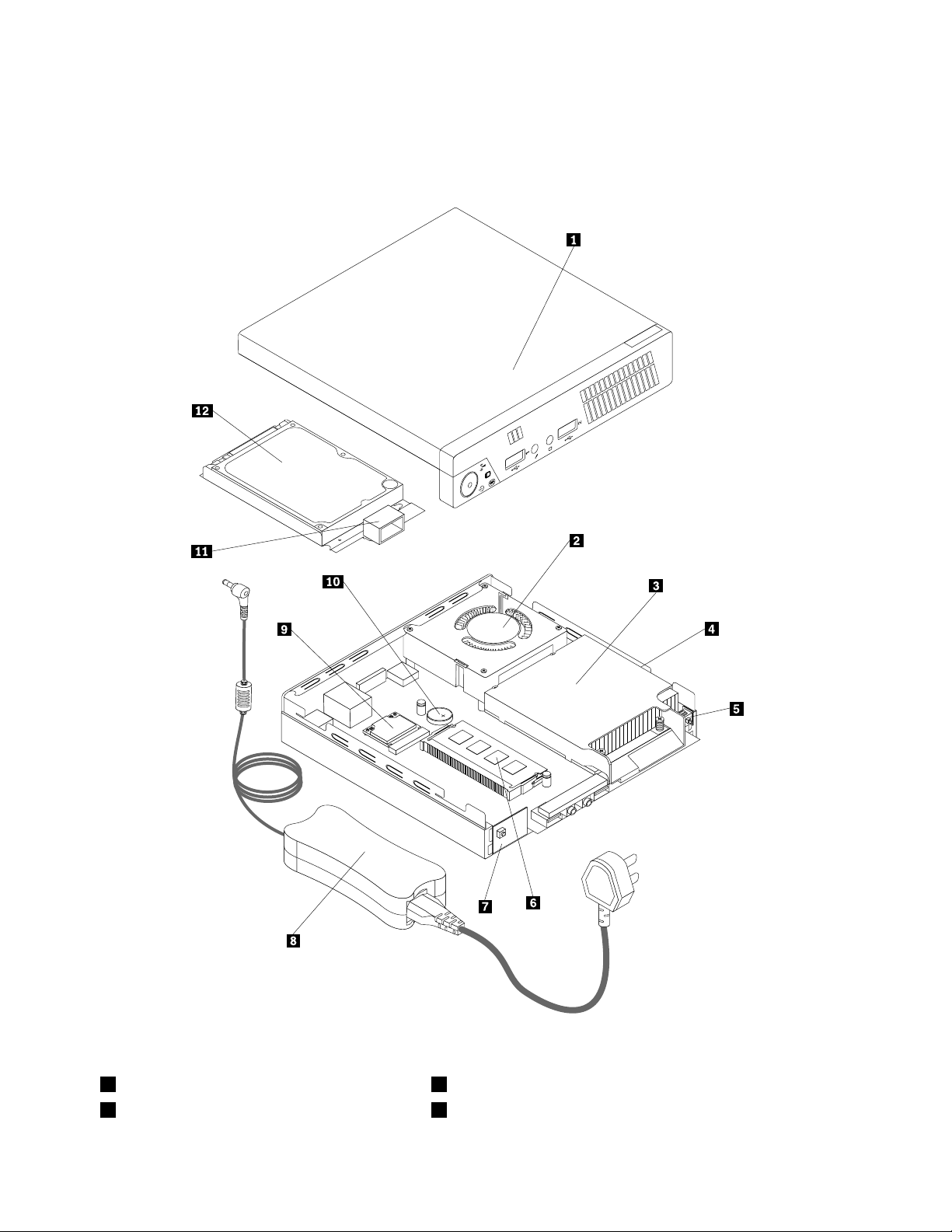
Lociranjekomponenti
NasliciSlika3“Lokacijekomponenti”nastr.12prikazanjesmještajrazličitihkomponentiuračunalu.Za
uklanjanjepoklopcaračunalapogledajte“Uklanjanjepoklopcaračunala”nastr.33.
Slika3.Lokacijekomponenti
1Poklopacračunala7Pločaprekidačanapajanja
2Sistemskiventilator8Prilagodnikizmjeničnognapona
12ThinkCentrevodičuzakorisnike
Page 27
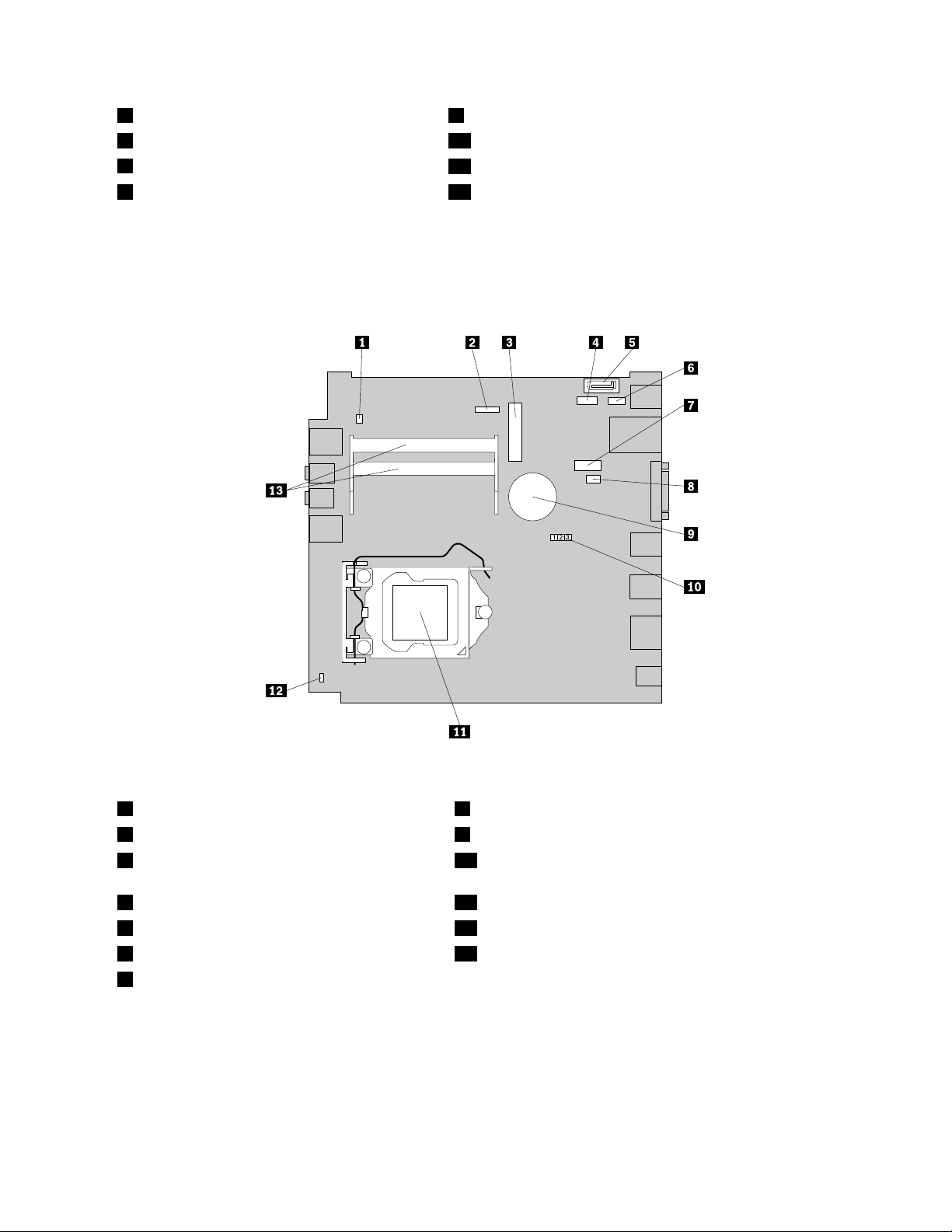
3Hladnjak9ModulWiFikartice
4Mikroprocesor10Baterija
5Preklopnikzaotvaranjepoklopca
6Memorijskimodul(i)12Tvrdidiskilistatičkidisk
11Internizvučnik
Lociranjedijelovanasistemskojploči
NasliciSlika4“Lokacijedijelovanasistemskojploči”nastr.13prikazanjesmještajdijelovanamatičnoj
ploči.
Slika4.Lokacijedijelovanasistemskojploči
1Konektorinternogzvučnika
2Priključakzakabelpločeprekidačanapajanja
3UtorzakarticuMiniPCIExpress10KratkospojnikzačišćenjeCMOS-a(ComplementaryMetal
8Konektorsistemskogventilatora
9Baterija
OxideSemiconductor)/obnavljanje
4Naponskikonektorpogonatvrdogdiska11Mikroprocesor
5SAT Akonektor12Preklopnikonektorzaotvaranjepoklopca(otkrivanjeuljeza)
6DodatniUSBpriključak13Utorizamemoriju(2)
7Serijska(COM1)priključnica
Poglavlje1.Pregledproizvoda13
Page 28

Naljepnicasvrstomračunalaimodelom
Naljepnicasvrstomračunalaimodelomoznačavaračunalo.KadaseobratitetvrtkiLenovozapomoć,
podaciovrstiračunalaimodelutehničarupodrškepomažuprepoznatiračunaloipružitibržuuslugu.
Prikazanajenaljepnicasvrstomračunalaimodelom.
Slika5.Naljepnicasvrstomračunalaimodelom
14ThinkCentrevodičuzakorisnike
Page 29
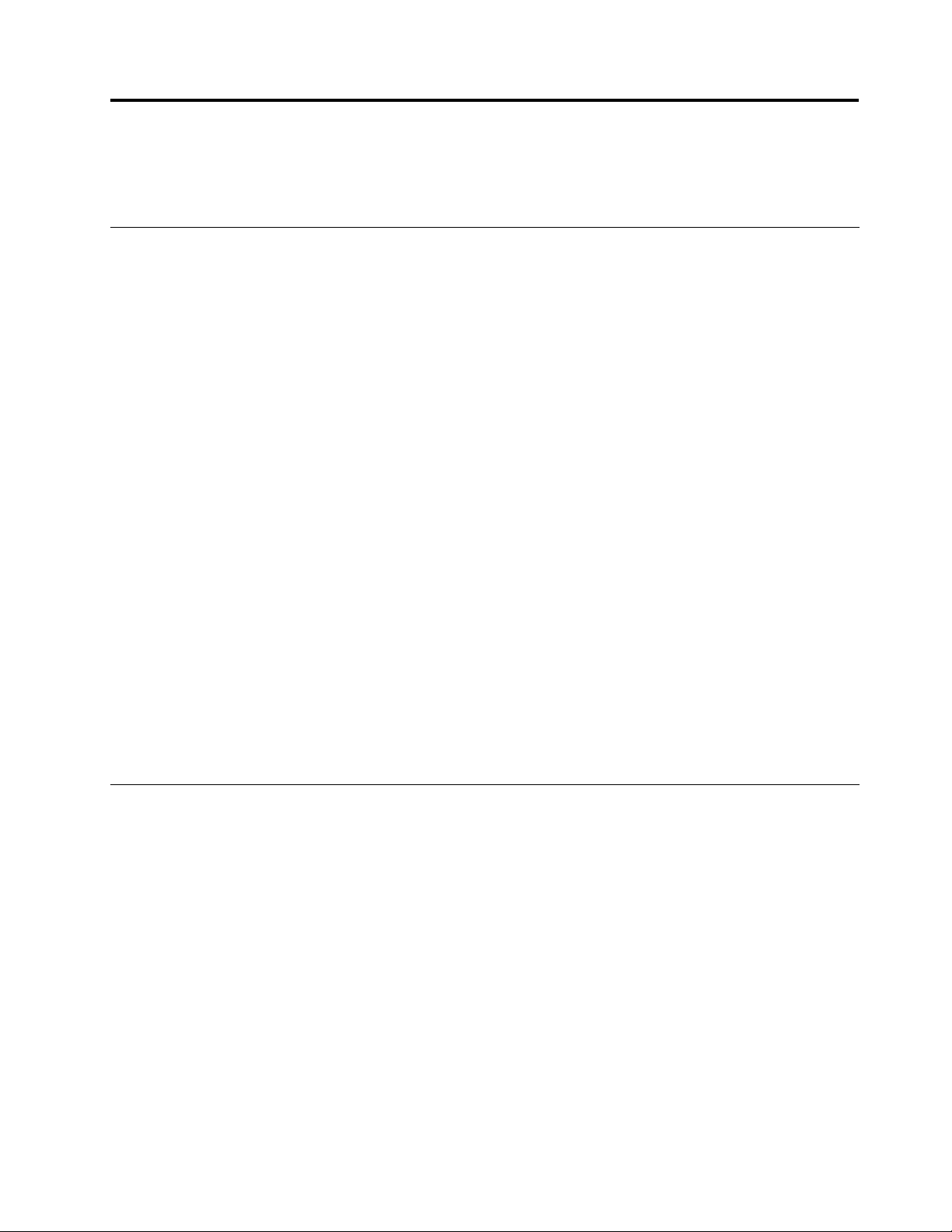
Poglavlje2.Korištenjeračunala
Ovopoglavljesadržiinformacijeokorištenjunekihkomponentiračunala.
Čestopostavljanapitanja
Slijedinekolikosavjetakojićevampomoćioptimiziratikorištenjeračunala.
Mogulidobitipriručniknanekomdrugomjeziku?
Priručnikjedostupannaraznimjezicimanaweb-mjestuzapodrškutvrtkeLenovonaadresi:
http://www.lenovo.com/ThinkCentreUserGuides
Gdjesumojidiskovizaoporavak?
Lenovopružaprogramkojiomogućujeizradudiskovazaoporavak.Pojedinostioizradidiskovazaoporavak
pogledajteu“Kreiranjemedijazaoporavak”nastr.79.
Također,uslučajuotkazatvrdogdiska,diskovezaoporavakmožetenaručitiodLenovocentrazakorisničku
podršku.PodatkezakontaktiranjeCentrazakorisničkupodrškupogledajteuPoglavlje11“Dobivanje
informacija,pomoćiiservis”nastr.117.Prijekorištenjadiskovazaoporavakpogledajtedokumentaciju
isporučenusdiskovima.
Pažnja:Paketdiskovazaoporavakmoždasadrživišediskova.Prijepočetkapostupkaoporavkaprovjerite
imateliprirucisvediskove.Moždaćetetijekompostupkaoporavkamoratiumetnutidrugediskove.
GdjemogupronaćipomoćzaoperacijskisustavWindows?
InformacijskisustavzapomoćipodrškusustavaWindowspružadetaljneinformacijeokorištenju
operacijskogsustavaWindowsdabisteupotpunostikoristilisvojeračunalo.Dabistepristupili
informacijskomsustavuzapomoćipodrškusustavaWindowsučiniteneštoodsljedećeg:
•UoperacijskomsustavuWindows7klikniteStart➙HelpandSupport(Pomoćipodrška).
•UoperacijskomsustavuWindows8pomaknitepokazivačdogornjegdesnogilidonjegdesnogkuta
zaslonadabisteprikazaligumbiće.PotomklikniteSettings(Postavke)➙Help(Pomoć).
PristupanjeupravljačkojpločiuoperacijskomsustavuWindows8
UoperacijskomsustavuWindowspostavkeračunalamožetepregledatiipromijenitiputemupravljačke
ploče.DabisteuoperacijskomsustavuWindows8pristupiliupravljačkojploči,učinitejednoodsljedećeg:
•Sradnepovršine
1.Pomaknitepokazivačdogornjegdesnogilidonjegdesnogkutazaslonadabisteprikazaligumbiće.
2.KlikniteSettings(Postavke).
3.KlikniteControlPanel(Upravljačkaploča).
•Spočetnogzaslona
1.Pomaknitepokazivačdogornjegdesnogilidonjegdesnogkutazaslonadabisteprikazaligumbiće.
2.KlikniteSearch(Pretraživanje).
3.NazaslonusaplikacijamapomaknitesedodesnestranepaklikniteControlPanel(Upravljačka
ploča)uodjeljkuWindowsSystem(SustavWindows).
©CopyrightLenovo2012
15
Page 30
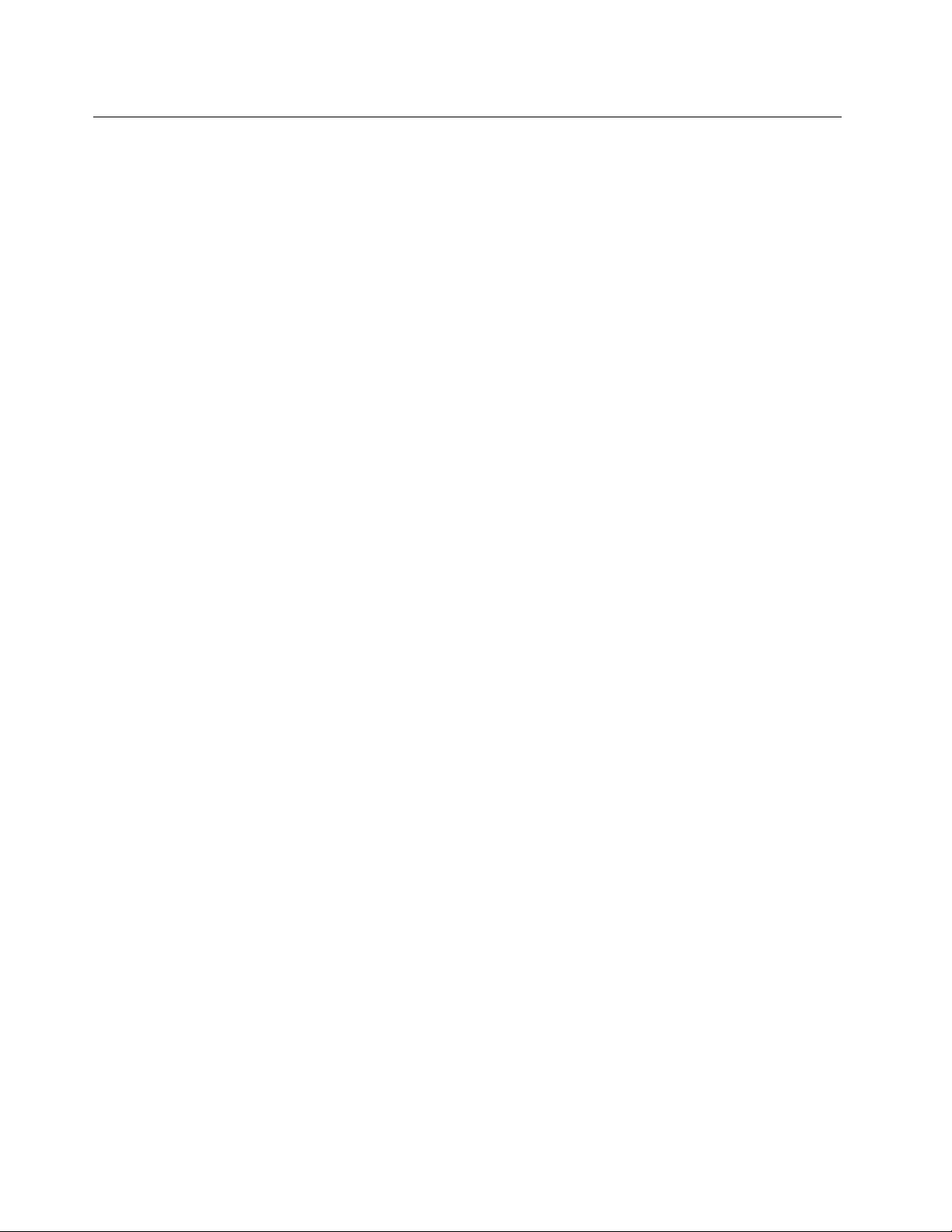
Korištenjetipkovnice
Ovisnoomodelu,računalomožeimatistandardnutipkovnicuilitipkovnicusčitačemotiskaprsta.Microsoft
Windowstipkenalazesenaobjevrstetipkovnica.
Ovajodjeljaksadržiinformacijeosljedećimtemama:
•“KorištenjeWindowstipki”nastr.16
•“KorištenjeplavetipkeThinkVantage”nastr.16
•“Korištenječitačaotiskaprsta”nastr.16
KorištenjeWindowstipki
Istandardnatipkovnicaitipkovnicasčitačemotiskaprstasadržetritipkekojemožetekoristitisoperacijskim
sustavomMicrosoftWindows.
•DvijetipkeslogotipomsustavaWindowsnalazeseuztipkuAltsobjestranerazmaknice.Nanjimase
nalazilogotipWindows.UoperacijskomsustavuWindows7pritisnitetipkuslogotipomsustavaWindows
dabisteotvoriliizbornikStart.UoperacijskomsustavuWindows8pritisnitetipkuslogotipomsustava
Windowsdabistenaizmjeničnokoristilitrenutniradniprostoripočetnizaslon.StillogotipaWindows
razlikujesepremavrstitipkovnice.
•TipkazakontekstniizborniknalaziseporedtipkeCtrlsdesnestranerazmaknice.Pritisaknatipkuza
kontekstniizbornikotvarakontekstniizbornikaktivnogprograma,ikoneiliobjekta.
Napomena:Zaoznačavanjestavkeizbornikamožetekoristitimišilitipkesastrelicamagoreidolje.Izbornik
StartilikontekstniizbornikmožetezatvoritiklikommišailipritiskomtipkeEsc.
KorištenjeplavetipkeThinkVantage
NeketipkovniceimajuplavutipkuThinkVantagekojumožetekoristitizaotvaranjeopsežnepomoćii
informacijskogcentratvrtkeLenovo.PritiskomnaplavutipkuThinkVantageuoperacijskomsustavu
Windows7otvaraseprogramSimpleTap,auoperacijskomsustavuWindows8programLenovoPCDevice
Experience.
Korištenječitačaotiskaprsta
Nekaračunalamoguimatitipkovnicukojasadržičitačotiskaprsta.Višeinformacijaočitačuotiskaprsta
pogledajteu“UvoduprogrametvrtkeLenovo”nastr.6.
DabisteotvoriliprogramThinkVantageFingerprintSoftwareikoristiličitačotiskaprsta,pogledajteodjeljak
“ProgramitvrtkeLenovo”nastr.4.
Slijediteuputenazaslonu.DodatneinformacijepotražiteupomoćiprogramaThinkVantageFingerprint
Software.
16ThinkCentrevodičuzakorisnike
Page 31

Korištenjemišaskotačićem
Mišskotačićemimasljedećefunkcije:
1GlavnatipkamišaOvutipkukoristitezaodabirilipokretanjeprogramailistavkeizbornika.
2KotačićKotačićkoristitezaupravljanjepomicanjemsadržaja.Smjerokretanjakotačića
određujesmjerpomicanjasadržaja.
3PomoćnatipkamišaOvutipkukoristitezaprikazizbornikaaktivnogprograma,ikoneiliobjekta.
Funkcijeglavneipomoćnetipkemišamožetezamijenititepromijenitidrugezadanefunkcijekrozsvojstva
mišauUpravljačkojpločisustavaWindows.
Prilagodbazvuka
Zvukjevažandiodoživljajaradasračunalom.Ovoračunaloimadigitalnuzvučnukarticuugrađenuna
matičnuploču.NekimodeliimajuizvučnukarticuvisokihperformansiumetnutuujedanutorzaPCIkartice.
Ozvukuuračunalu
Akojeuračunalotvorničkiugrađenazvučnakarticavisokihperformansi,priključnicezazvuknamatičnoj
pločisastražnjestraneračunalaobičnosuonemogućene.Koristitepriključnicenazvučnojkartici.
Svakorješenjezazvukpružatripriključnicezazvuk:priključnicuzaulazzvuka,priključnicuzaizlazzvukate
priključnicuzamikrofon.Nanekimmodelimapostojičetvrtapriključnicazapriključivanjestereozvučnikabez
napajanja(zvučnicikojinetrebajuizvorizmjeničnestruje).Zvučnekarticepružajumogućnostsnimanjai
reproduciranjazvukaiglazbe,kaoiuživanjauzvukumultimedijskihprogramateradusasoftveromza
prepoznavanjegovora.
Također,spojitelizvučnikesnapajanjemnapriključnicuzaizlazzvuka,možeteuživatiuboljemzvuku
multimedijskihprograma.
Namještanjeglasnoćenaradnojpovršini
Namještanjeglasnoćenaradnojpovršinidostupnojeputemikoneglasnoćeuprogramskojtracikojase
nalaziudonjemdesnomkuturadnepovršinesustavaWindows.Kliknitenaikonuglasnoćeizanamještanje
glasnoćevuciteklizačgoreilidoljeili,akoželiteisključitizvuk,kliknitenaikonuMute(Isključizvuk).Akose
ikonaglasnoćenenalaziuprogramskojtraci,pogledajteodjeljak“Dodavanjeikoneglasnoćenaprogramsku
traku”nastr.17
.
Dodavanjeikoneglasnoćenaprogramskutraku
ŽelitelidodatiikonuglasnoćenaprogramskutrakuoperacijskogsustavaWindows7,učinitesljedeće:
Poglavlje2.Korištenjeračunala17
Page 32

1.NaradnojpovršinisustavaWindowsklikniteStart➙ControlPanel(Upravljačkaploča)➙Appearance
andPersonalization(Izgledipersonalizacija).
2.UodjeljkuTaskbarandStartMenu(ProgramskatrakaiizbornikStart)klikniteCustomizeiconsonthe
taskbar(Prilagodbaikonanaprogramskojtraci).
3.KliknitenaTurnsystemiconsonoroff(Uključivanjeiliisključivanjeikonasustava)ipromijenite
glasnoćusOff(Isključeno)naOn(Uključeno).
4.ZaspremanjenovihpostavkikliknitenaOK(Uredu).
ŽelitelidodatiikonuglasnoćenaprogramskutrakuoperacijskogsustavaWindows8,učinitesljedeće:
1.OtvoriteupravljačkupločuiklikniteAppearanceandPersonalization(Izgledipersonalizacija).
2.UodjeljkuTaskbar(Programskatraka)klikniteCustomizeiconsonthetaskbar(Prilagodbaikona
naprogramskojtraci).
3.KliknitenaTurnsystemiconsonoroff(Uključivanjeiliisključivanjeikonasustava)ipromijenite
glasnoćusOff(Isključeno)naOn(Uključeno).
4.ZaspremanjenovihpostavkikliknitenaOK(Uredu).
NamještanjeglasnoćenaUpravljačkojploči
NaUpravljačkojpločimožetenamjestitiglasnoćuzvukauračunalu.ZanamještanjeglasnoćenaUpravljačkoj
pločiučinitesljedeće:
1.UoperacijskomsustavuWindows7klikniteStart➙ControlPanel(Upravljačkaploča)➙Hardware
andSound(Hardverizvuk).UoperacijskomsustavuWindows8otvoriteupravljačkupločupakliknite
HardwareandSound(Hardverizvuk).
2.UodjeljkuSound(Zvuk)klikniteAdjustsystemvolume(Prilagodbaglasnoćesustava).
3.Pomakniteklizačgoreilidoljekakobistepovećaliilismanjiliglasnoćuzvukauračunalu.
KorištenjeCDiDVDdiskova
UračunalojemoždaugrađenDVDROMpogoniliDVDpogonzasnimanje.DVDpogonkorististandardne
CDiDVDmedijepromjera12cm(4,75inča).AkojeračunaloopremljenoDVDpogonom,pogonmožečitati
DVD-ROMdiskove,DVD-Rdiskove,DVD-RAMdiskove,DVD-RWdiskovetesvevrsteCDdiskova,kaošto
suCD-ROMdiskovi,CD-RWdiskovi,CD-RdiskoviiglazbeniCDdiskovi.AkoimateDVDpogonzasnimanje,
pogonmožeisnimatinaDVD-Rdiskove,DVD-RWdiskove,DVD-RAMdiskovevrsteII,standardneCD-RW
diskoveiCD-RWdiskovevelikebrzineteCD-Rdiskove.
PrikorištenjuDVDpogonaslijediteovesmjernice:
•Nesmještajteračunalonamjestonakojemjepogonizložensljedećem:
-visokimtemperaturama
-velikojvlažnosti
-velikojkoličiniprašine
-snažnimvibracijamailiiznenadnimudarcima
-kosojpovršini
-izravnojsunčevojsvjetlosti
•UpogonneumećiteništaosimCDiliDVDdiskova.
•PrijepomicanjaračunalaukloniteCDiliDVDdiskizpogona.
18ThinkCentrevodičuzakorisnike
Page 33

RukovanjeipohranaCDiDVDmedija
CDiDVDmedijiizdržljivisuipouzdani,alionjimajepotrebnobrinutiinjimapažljivorukovati.Prirukovanju
CDiliDVDdiskomslijediteovesmjernice:
•Držitediskzarubove.Nedodirujtepovršinudiskanakojojsenenalazinaljepnica.
•Zaodstranjivanjeprašineiliotisakaprstijudiskobrišitečistom,mekomkrpomodcentrapremavan.
Brisanjediskakružnimpokretimamožeoštetitipodatke.
•Nepišitepodiskuinelijepitenanjeganaljepnice.
•Negrebiteineoznačavajtedisk.
•Nesmještajteinepohranjujtedisknaizravnojsunčevojsvjetlosti.
•Začišćenjediskanekoristitebenzen,razrjeđivačilidrugasredstvazačišćenje.
•Nesavijajtediskipazitedavamneispadne.
•Upogonneumećiteoštećenediskove.Savijeni,ogrebeniiliprljavidiskmožeoštetitipogon.
ReproduciranjeCDiliDVDdiska
AkojeračunaloopremljenoDVDpogonom,možeteslušatiglazbeneCDdiskoveigledatiDVDdiskoves
lmovima.ZareproduciranjeCDiliDVDdiskaučinitesljedeće:
1.ZaotvaranjeladiceDVDpogonapritisnitetipkuzaotvaranje/zatvaranje.
2.Kadaseladicaotvoridokraja,unjupoložiteCDiliDVD.NekiDVDpogoniuladiciimajusredišnju
osovinunakojuseDVDnatakne.Akoimatetakavpogon,jednomrukompridržiteladicudokdrugom
pritišćeteCDiliDVDdoknesjednenamjesto.
3.Zazatvaranjeladiceponovopritisnitetipkuzaotvaranje/zatvaranjeilijenježnogurnitepremanaprijed.
ProgramzareprodukcijuCDiliDVDdiskovaautomatskićesepokrenuti.Dodatneinformacijepotražite
usustavupomoćiprogramazareprodukcijuCDiliDVDdiskova.
ZavađenjeCDiliDVDdiskaizDVDpogonaučinitesljedeće:
1.Pritisnitetipkuzaotvaranje/zatvaranjedokjeračunalouključeno.Kadaseladicaautomatskiotvori,
pažljivoizvaditedisk.
2.Ladicuzatvoriteponovnimpritiskomnatipkuzaotvaranje/zatvaranjeilijenježnogurnitepremanaprijed.
Napomena:Akoseladicaneotvorinakonpritiskanatipkuzaotvaranje/zatvaranje,izravnanuspajalicu
gurniteuotvorzavađenjeunuždinaprednjojstraniDVDpogona.Provjeritejelipogonbeznapajanjadok
koristitevađenjeunuždi.Osimunuždi,uvijekkoristitetipkuzaotvaranje/zatvaranje.
SnimanjenaCDiliDVDdisk
AkojeračunaloopremljenoDVDpogonomzasnimanje,pogonmožetekoristitizasnimanjenaCDiliDVD
diskove.
DabistesnimiliCDiliDVD,učiniteneštoodsljedećeg:
•UoperacijskomsustavuWindows7naračunaluimateinstaliranprogramCorelDVDMovieFactoryLenovo
EditioniliprogramPower2Go.
-DabistepokrenuliprogramCorelDVDMovieFactoryLenovoEdition,klikniteStart➙AllPrograms
(Sviprogrami)➙CorelDVDMovieFactoryLenovoEdition➙CorelDVDMovieFactoryLenovo
Edition.Slijediteuputenazaslonu.
-DabistepokrenuliprogramPower2Go,klikniteStart➙AllPrograms(Sviprogrami)➙PowerDVD
Create➙Power2Go.Slijediteuputenazaslonu.
•UoperacijskomsustavuWindows8programPower2Gopokrenitenajedanodsljedećihnačina:
Poglavlje2.Korištenjeračunala19
Page 34

1.Pomaknitepokazivačdogornjegdesnogilidonjegdesnogkutazaslonadabisteprikazaligumbiće.
PotomklikniteSearch(Pretraživanje)paupišitePower2Go.
2.UlijevomoknukliknitePower2Godabisteotvoriliprogram.
3.Slijediteuputenazaslonu.
DabistesnimaliCD-oveiDVD-ove,možetekoristitiiWindowsMedia
uodjeljku“Pomoćipodrška”nastr.117
.
®
Player.Dodatneinformacijepotražite
20ThinkCentrevodičuzakorisnike
Page 35

Poglavlje3.Viiračunalo
Ovopoglavljesadržiinformacijeopristupačnosti,udobnostiipremještanjuračunalaudrugedržaveiliregije.
Pristupačnostiudobnost
Dobraergonomijavažnaježeliteliupotpunostikoristitiračunaloipritomizbjećineudobnost.Prilagodite
radnuokolinuiopremukojukoristitevlastitimpotrebamaivrstiposlakojiobavljate.T akođer,koristitezdrave
radnenavikekakobistepovećalikvaliteturadaiudobnosttijekomkorištenjaračunala.
Usljedećimćetečlancimapronaćiinformacijeoprilagodbiradnogprostora,postavljanjuračunalneopremei
usvajanjuzdravihradnihnavika.
Lenovopredanoradinapružanjulakšegpristupainformacijamaitehnologijiosobamasinvaliditetom.
Rezultattogasusljedećeinformacijeukojimasenavodenačininakojeosobeoštećenogsluha,vidaili
slabijepokretneosobemoguostvaritinajboljidoživljajradasračunalom.
Pomoćnetehnologijekorisnicimaomogućujupristupinformacijamananajprikladnijinačin.Nekeodtih
tehnologijavećpostojeuoperacijskomsustavu,adrugesemogukupitiodprodavačailiimsemože
pristupitiputeminterneta:
http://www.lenovo.com/healthycomputing
Uređivanjeradnogprostora
Akoželiteizračunalaizvućimaksimum,rasporediteopremukojukoristiteiradnopodručjetakodaodgovaraju
vašimpotrebamaivrstiposlakojegobavljate.Ugodanosjećajuradujeodnajvećevažnosti,aliiizvorisvjetla,
cirkulacijazrakaipoložajstrujnihutičnicatakođermoguutjecatinatokakoćeterasporeditiradniprostor.
Udobnost
Iakonijedanradnipoložajnijeidealanzasvakoga,uputekojeslijedećevampomoćidapronađetepoložaj
kojivamnajboljeodgovara.
Sjedenjeuistompoložajuzaduljevrijememožeuzrokovatiumor.Naslonisjedalosetrebajudatipodešavati
odvojenoiosiguratidobaroslonac.Sjedalobitrebaloimatizaobljenprednjidiodabisesmanjiopritisak
nabedra.Podesitesjedalotakodavašabedrabuduparalelnaspodom,astopalailiravnonapoduili
napodloškuzanoge.
Kadkoristitetipkovnicunekavampodlakticebuduparalelnespodom,aručnizgloboviuneutralnom,
ugodnompoložaju.Tipkovnicudodirujtelagano,arukeiprstinekabuduopušteni.Dabistepostigli
maksimalnuudobnost,možetepromijenitikuttipkovnicenamještanjempoložajanožicatipkovnice.
©CopyrightLenovo2012
21
Page 36

Podesitemonitortakodavrhekranabudeuilimaloispodrazineočiju.Postavitemonitornaudaljenostkoja
omogućavaugodanrad,obično51do61cm(20do24inča)ipostavitegatakodagamožetegledatibez
zaokretanjatijela.Druguopremukojuredovitokoristite,kaoštosutelefonilimiš,takođersmjestitetako
dajelakodohvatljiva.
Odsjajiiosvjetljenje
Namjestitemonitortakodaodsjajesvjetlasprozoraioddrugihizvorasvjetlasmanjitenaminimum.Odsjaji
svjetlasnekihsjajnihpovršinamoguuzrokovatineugodnobliještanjenaekranuvašegmonitora.Smjestite
monitorpodpravimkutomuodnosunaprozoreidrugeizvoresvjetlakadgodjetomoguće.Smanjite
stropnoosvjetljenje,akotreba,takodaugasitesvjetlailikoristiteslabiježarulje.Akopostavljatemonitorblizu
prozora,koristitezavjeseiliroletekaopreprekusunčevojsvjetlosti.Možetepodesitisvjetlostikontrastna
monitoru,ovisnootomekakoseosvjetljenjeuprostorumijenjautokudana.
Tamogdjenijemogućeizbjećireeksijeilipodesitiosvjetljenje,postavitenaekranzaštitnilterprotivodsjaja.
Međutim,ovilterimoguutjecatinajasnoćuslikenaekranu;pokušajtesnjimatekkadiscrpitesveostale
načinesmanjenjaodsjaja.
Naslageprašinestvarajuproblemevezaneuzodsjaje.Redovitočistiteekranmonitoramekomtkaninom,
kakojeopisanoudokumentacijizavašmonitor.
Cirkulacijazraka
Vašeračunaloimonitorproizvodetoplinu.Računaloimaventilatorkojiuvlačisvježizrakiizbacujevrući
zrak.Monitorispuštavrućizrakkrozotvore.Blokiraniodvodizrakamoguuzrokovatipregrijavanjekojemože
izazvatismetnjeilioštećenje.Računaloimonitorsmjestitetakodaseničimnemogublokiratiodvodi;obično
je51mm(dvainča)dovoljno.Također,pazitedaispuhanizraknepušeunekoga.
Električneutičniceidužinekablova
Lokacijaelektričnihutičnicaidužinaelektričnihkablovaikablovakojisespajajunamonitor,pisačidruge
uređaje,moguodreditikonačnipoložajvašegračunala.
Kaduređujetesvojradniprostor:
•Izbjegavajteupotrebuprodužnihkablova.Kadgodjemoguće,utakniteelektričnikabelračunaladirektno
uelektričnuutičnicu.
•Strujnikabloviižicetrebajubitiizvanprostoraukojemusehodailimjestagdjebinetkomogaoslučajno
zanjihzapeti.
Zavišeinformacijaonaponskimžicamapogledajteodjeljak“Naponskežiceinaponskiadaptori”nastr.vi
Registriranjeračunala
Kadaregistrirateračunalo,podaciseunoseubazupodatakakojatvrtkiLenovoomogućujedavamseobrati
uslučajuopozivailidrugogozbiljnogproblema.KadautvrtciLenovoregistrirateračunalo,dobitćete
bržuusluguprisljedećempozivutvrtkiLenovoradidobivanjapomoći.Također,nekamjestaregistriranim
korisnicimanudevećeprivilegijeiusluge.
DabisteregistriraliračunalokodtvrtkeLenovo,učiniteneštoodovoga:
•Dabisteregistriraliračunalo,iditenaweb-mjestohttp://www.lenovo.com/registerislijediteuputena
zaslonu.
•Povežiteračunalosinternetomiregistrirajtegaputempredinstaliranogprogramazaregistraciju.
.
22ThinkCentrevodičuzakorisnike
Page 37

-ZaWindows7:predinstaliraniprogramzaregistracijuproizvodaLenovoautomatskićesepokrenuti
nakonodređenogvremenaupotreberačunala.Slijediteuputenazaslonudabisteregistriraliračunalo.
-ZaWindows8:otvoriteprozorprogramaLenovoSupport.PotomklikniteRegistration(Registracija)i
slijediteuputenazaslonudabisteregistriraliračunalo.
Premještanjeračunalaudrugudržavuiliregiju
Kadapremještateračunaloudrugudržavuiliregiju,moratepazitinamjesneelektričnestandarde.Ovaj
odjeljaksadržiinformacijeosljedećem:
•“Prekidačzaizbornapona”nastr.23
•“Zamjenanaponskihkabela”nastr.23
Prekidačzaizbornapona
Nekaračunalasuopremljenaprekidačemzaizbornaponakojisenalazipokrajtočkespajanjanaponske
žicenaračunalu,anekaračunalanemajuprekidačzaizbornapona.Prijeinstaliranjavašegračunalaili
premještanjavašegračunalaudruguzemljuiliregiju,moratebitisigurnidastepodesiliračunalonanapon
kojiodgovaranaponunaelektričnojutičnici.
OPREZ:
Morateznatinaponnaelektričnojutičnicinakojućevašeračunalobitispojeno.Akoneznatekoji
naponjenautičnici,kontaktirajtelokalnopoduzećezaopskrbuelektričnomenergijomilipogledajte
službeneWebstraniceilidruguliteraturuzaputnikeuzemljuiliregijugdjesenalazite.
Akovašeračunaloimaprekidačzaizbornapona,moratepostavitiprekidačtakodaodgovaranaponuna
vašojelektričnojutičnici.Neispravnopostavljanjeprekidačazaizbornaponamožeuzrokovatineispravanrad
itrajnuštetunaračunalu.Nespajajteračunalonaelektričnuutičnicudokneprovjeritedapoložajprekidača
izboranaponaodgovaranaponukojidolaziizelektričneutičnice.
Akovašeračunalonemaprekidačzaizbornapona,provjeritenaljepnicusoznakomnaponanadnuračunala
izabilježitesljedeće:
•Akonanaljepnicipišerasponod“100-127V”ili“200-240V”,morateprovjeritiodgovaralinaponiz
električneutičnicenaponunapisanomnanaljepnicinaračunalu.Akoneodgovara,nepokušavajte
računaluuključitiuelektričnuutičnicu,osimakonekoristiteposebanuređajzapretvaranjenapona
(transformator).
•Akonanaljepnicisoznakomnaponapišedvostrukinapon“100-127V”i“200-240V”,toznačidaje
računaloprikladnozaraducijelomsvijetuiautomatskićesepodesitipremanaponuizelektričneutičnice,
bezobziranazemljuiliregijuukojojgasepriključuje.
Zamjenanaponskihkabela
Akopremještateračunaloudržavuiliregijukojakorististrujneutičnicedrugačijeodtrenutačnih,moratćete
kupitistrujneprilagodnikeilinovenaponskekabele.Naponskekabelemožetenaručitiizravnoodtvrtke
Lenovo.
Informacijeokabelunapajanjaibrojevimadijelovapotražitenaadresi:
http://www.lenovo.com/powercordnotice
Poglavlje3.Viiračunalo23
Page 38

24ThinkCentrevodičuzakorisnike
Page 39

Poglavlje4.Sigurnost
Ovopoglavljesadržiinformacijeonačinuzaštiteračunalaodkrađeineovlaštenogkorištenja.
Sigurnosneznačajke
Uračunalusudostupnesljedećesigurnosneznačajke:
•SoftverComputraceAgentugrađenuprogramskuopremu
SoftverComputraceAgentrješenjejezaupravljanjeITimovinomizaoporavakodkrađeračunala.Softver
otkrivajesuliuračunaluučinjeneizmjene,hardverske,softverskeilipozivnogmjestaračunala.
Napomena:ZaaktivacijusoftveraComputraceAgentmoratekupitipretplatu.
•Preklopnikazaotvaranjepoklopca(nazivasejošipreklopnikomzaotkrivanjeuljeza)
Preklopnikotvaranjapoklopcasprječavaprijavuuoperacijskisustavakopoklopacračunalanijeispravno
stavljenilizatvoren.Zaomogućavanjepriključnicepreklopnikaotvaranjapoklopcanamatičnojploči
učinitesljedeće:
1.PokreniteprogramSetupUtility.Pogledajte“PokretanjeprogramaSetupUtility”nastr.87.
2.Zadajteadministratorskulozinku.Pogledajte“Postavljanje,promjenaibrisanjelozinke”nastr.88.
3.NapodizbornikuSecurityodaberiteChassisIntrusionDetection➙Enabled.Priključnica
preklopnikaotvaranjapoklopcanamatičnojpločiomogućenaje.
Akopreklopnikotvaranjapoklopcapripaljenjuračunalaotkrijedapoklopacračunalanijeispravno
postavljenilizatvoren,prikazatćeseporukapogreške.Zazaobilaženjeporukepogreškeiprijavu
uoperacijskisustavučinitesljedeće:
1.Ispravnostaviteilizatvoritepoklopacračunala.Pogledajte“Dovršetakzamjenedijelova”nastr.76.
2.PritisniteF1zaulazuprogramSetupUtility.PotompritisniteF10zaspremanjeiizlazizprograma
SetupUtility.Porukapogreškenećeseponovoprikazati.
•OmogućavanjeionemogućavanjauređajaiUSButičnica
Dodatneinformacijepotražiteuodjeljku“Omogućivanjeionemogućivanjeuređaja”nastr.89.
•Integriraničitačotiskaprsta(dostupannanekimmodelima)
Ovisnoomodeluračunala,tipkovnicamoždaimaugrađenčitačotiskaprsta.Prijavomotiskaprstai
njegovimpridruživanjemlozincizauključivanje,lozincizatvrdidiskiliobjemalozinkama,možetepokrenuti
računalo,prijavitiseusustaviotvoritiprogramSetupUtilityprevlačenjemprstaprekočitača,bez
upisivanjalozinke.Provjeraautentičnostiotiskomprstazamjenjujelozinkeiomogućujejednostavani
siguranpristupkorisnika.
•Kontrolaredoslijedapokretanja
Dodatneinformacijepotražiteuodjeljku“Odabirilipromjenaredoslijedauređajazapokretanje”nastr.90.
•Pokretanjebeztipkovniceilimiša
Računalosemožeprijavitiuoperacijskisustavbezpriključenetipkovniceilimiša.
©CopyrightLenovo2012
25
Page 40

Spajanjeintegriranekabelskebrave
Integriranomkabelskombravom,kojasenazivaiKensingtonbravom,možetepričvrstitiračunalozastolili
drugičvrstipredmet.Kabelskabravapriključujeseusigurnosnupriključnicunastražnjojstraniračunalai
otvaraključem.Kabelskabravazaključavaigumbekojisekoristezaotvaranjepoklopcaračunala.Tojeisti
tipbravekakavsekoristinamnogimprijenosnimračunalima.Integriranukabelskubravumožetenaručiti
izravnoodtvrtkeLenovotakodapotražitepojamKensingtonnaweb-mjestu:
http://www.lenovo.com/support
Slika6.Integriranakabelskabrava
Upotrebalozinki
MožetezadatiraznelozinkeputemoperacijskogsustavaMicrosoftWindowsiBIOS-aračunalakakobiste
spriječilineovlaštenuuporaburačunala.
LozinkezaBIOS
ProgramomBIOSSetupUtilitymožetepostavitilozinkeradisprečavanjaneovlaštenogpristuparačunalu
ipodacima.Dostupnesusljedećevrstelozinki:
•Power-OnPassword:kadajepostavljenalozinkazauključivanje,korisnikmoraupisativaljanulozinku
prisvakomuključivanjuračunala.Računalonemožetekoristitidokneupišetevaljanulozinku.Dodatne
informacijepotražiteuodjeljku“Power-OnPassword”nastr.88
•HardDiskPassword:postavljanjelozinkezatvrdidisksprječavaneovlaštenipristuppodacimana
tvrdomdisku.KadajepostavljenalozinkaHardDiskPassword,tražiseunosvažećelozinkeprilikom
26ThinkCentrevodičuzakorisnike
.
Page 41

svakogpokušajapristupanjapogonutvrdogdiska.Dodatneinformacijepotražiteuodjeljku“HardDisk
Password”nastr.88.
•AdministratorPassword:postavljanjeadministratorskelozinkesprječavaneovlaštenekorisnikeumijenjaju
konguracijskihpostavki.Akosteodgovornizaodržavanjepostavkikonguracijenanekolikoračunala,
bilobidobrodapostavitelozinkuAdministratorPassword.Dodatneinformacijepotražiteuodjeljku
“AdministratorPassword”nastr.88
Nemoratepostavitinikakvelozinkedabistemoglikoristitiračunalo.Noupotrebalozinkipoboljšava
sigurnostračunala.
.
LozinkezaWindows
OvisnooverzijioperacijskogsustavaWindows,lozinkemožetekoristitizarazneznačajke,uključujućinadzor
pristupaprijavi,pristupdijeljenimresursima,pristupmrežiizapostavkepojedinogkorisnika.Dodatne
informacijepotražiteuodjeljku“Pomoćipodrška”nastr.117
.
Konguriranječitačaotiskaprsta
Akosenatipkovnicinalazičitačotiskaprsta,možetegakonguriratiuprogramuSetupUtility.
PodizbornikFingerprintSetupnaizbornikuSecurityuprogramuSetupUtilitynudisljedećemogućnosti:
•PrebootAuthentication:omogućujeilionemogućujeprovjeruautentičnostipomoćuotiskaprstaradi
pristupaBIOS-u.
•EraseFingerprintData:brišepodatkeootiskuprstapohranjeneučitačuotiskaprsta.
Dabistekonguriraličitačotiskaprsta,učinitesljedeće:
1.PokreniteprogramSetupUtility.Pogledajte“PokretanjeprogramaSetupUtility”nastr.87.
2.NaglavnomizbornikuprogramaSetupUtilityodaberiteSecurity➙FingerprintSetup,azatimpritisnite
Enter.OtvoritćeseprozorFingerprintSetup.
3.OdaberitePrebootAuthenticationiliEraseFingerprintDataipritisnitetipkuEnter.
4.OdaberiteželjenepostavkeipritisniteEnter.
5.PritisniteF10dabistespremilipromjeneizatvoriliprogramSetupUtility.PritisniteEnterkaddobijete
promptzapotvrduizlaza.
Korištenjeirazumijevanjevatrozida
Vatrozidmožebitihardver,softverilinjihovakombinacija,ovisnooželjenojsigurnosti.Vatrozidkoristi
skuppravilakakobiodlučiokojesudolazneiodlaznevezedopuštene.Akojeuračunalopredinstaliran
vatrozid,onpomažeuzaštitiodračunalnihinternetskihprijetnji,neovlaštenogpristupa,nedopuštenih
ulazakaiinternetskihnapada.Štitiiprivatnost.Višeinformacijaotomukakokoristitivatrozidpogledajteu
pomoćivatrozida.
OperacijskisustavWindowspredinstaliranuračunalosadržiprogramWindowsFirewall.Pojedinostio
korištenjuprogramaWindowsFirewallpogledajteu“Pomoćipodrška”nastr.117.
Zaštitapodatakaodvirusa
Uračunalojepredinstaliranprotuvirusniprogramkojipomažeuotkrivanju,uklanjanjuizaštitiodvirusa.
Lenovovamdajepunuverzijuprotuvirusnogsoftveranaračunalus30-dnevnompretplatom.Nakon30dana
morateobnovitilicencudabistenastaviliprimatiažuriranjaprotuvirusnogsoftvera.
Poglavlje4.Sigurnost27
Page 42

Napomena:Datotekesdenicijamavirusamorajubitiažurnekakobistebilizaštićeniodnovihvirusa.
Informacijeokorištenjuprotuvirusnogsoftverapotražiteusustavupomoćiprotuvirusnogsoftvera.
28ThinkCentrevodičuzakorisnike
Page 43

Poglavlje5.Ugradnjailizamjenahardvera
Ovopoglavljesadržiuputezainstaliranjeilizamjenuhardveranavašemračunalu.
Rukovanjeuređajimaosjetljivimnastatičkielektricitet
Neotvarajtezaštitnopakiranjeukojemjenovidiodokneukloniteneispravnidioizračunalainebudete
spremnizaugradnjunovogdijela.Statičkielektricitet,iakobezopasanzavas,možeteškooštetitineke
komponenteidijeloveračunala.
Prilikomrukovanjadijelovimaikomponentamaračunalapoduzmitesljedećemjereoprezadabisteizbjegli
štetuodstatičkogelektriciteta:
•Ograničitevašekretanje.Kretnjemoguuzrokovatistvaranjestatičkogelektricitetaokovas.
•Uvijekpažljivorukujtedijelovimaiostalimkomponentamaračunala.DržitePCIkartice,memorijske
module,matičnepločeimikroprocesorezarubove.Nikadanedodirujteizloženeelektričnekrugove.
•Spriječitedadrugeosobedodirujudijeloveiostalekomponenteračunala.
•Prijezamjenedijelazaštitnoantistatičkopakiranjeukojemsenalazinovidioprislonitenametalnipoklopac
utorazaproširenjeilinanekudruguneobojenumetalnupovršinunaračunalunanajmanjedvijesekunde.
Natajćetenačinsmanjitistatičkielektricitetnapakiranjuinavašemtijelu.
•Akojemoguće,izvaditenovidioizzaštitnogpakiranjaiodmahgastavitenanjegovomjestouračunalu,
takodagauopćenepoložitenanekodrugomjesto.Akotonijemoguće,stavitezaštitnoantistatičko
pakiranjenaravnuiglatkupovršinu,azatimnovidiostavitenapakiranje.
•Nestavljajtedionapoklopacračunalailinanekudrugumetalnupovršinu.
Ugradnjailizamjenahardvera
Ovajodjeljaksadržiuputezaugradnjuilizamjenuhardveranaračunalu.Ugradnjomilizamjenomhardvera
možeteodržavatiračunaloiproširitinjegovemogućnosti.
Pažnja:
Nemojteotvaratiračunalonitipokušavatibiloštopopravljatiprijenoštopročitate“Važnesigurnosneinformacije”na
str.v
.
Napomene:
1.KoristitesamodijelovekojeisporučujeLenovo.
2.Prilikomugradnjeilizamjenenekogdodatnoguređajapridržavajteseodgovarajućihuputauovom
odjeljku,kaoisuputakojestedobilisuređajem.
Ugradnjavanjskihdodataka
Naračunalomožetepriključitivanjskedodatkekaoštosuzvučnici,pisačiliskener.Zanekevanjskedodatke
osimzičkogpovezivanjamorateinstaliratiidodatnisoftver.Kadinstaliratenekueksternuopciju,pogledajte
“Lociranjekonektora,kontrolaiindikatoranaprednjojstraniračunala”nastr.9i“Lociranjekonektorana
stražnjojstraniračunala”nastr.10
stedobilisuređajemopovezivanjuiinstaliranjusoftverailipotrebnihupravljačkihprograma.
dabiidenticiraliodgovarajućikonektor.Nakontogapratiteuputekoje
©CopyrightLenovo2012
29
Page 44

Ugradnjaiuklanjanjeokomitogstalka
Pažnja:
Nemojteotvaratiračunalonitipokušavatibiloštopopravljatiprijenoštopročitate“Važnesigurnosneinformacije”na
str.v.
Uovomseodjeljkunavodeuputezaugradnjuiuklanjanjeokomitogstalka.
Napomena:OkomitistalakidržačsabirniceVESA(VideoElectronicsStandardsAssociation)dodatnisu
dijelovi.AkoseračunaloisporučujesugrađenimdržačemsabirniceVESA,obaveznogaukloniteprije
ugradnjeokomitogstalka.DabisteuklonilidržačsabirniceVESA,pročitajte“Ugradnjaiuklanjanjedržača
sabirniceVESA”nastr.31
Dabisteugradiliiliukloniliokomitistalak,učinitesljedeće:
1.Isključiteračunalo.
2.Stražnjustranuračunalaporavnajtesastražnjomstranomokomitogstalkatepostaviteračunalona
okomitistalak,kaoštojeprikazanonaslici.
.
Slika7.Ugradnjaokomitogstalka
30ThinkCentrevodičuzakorisnike
Page 45

3.Dabisteukloniliokomitistalak,podigniteračunaloiizvucitegaizokomitogstalka.
Slika8.Vađenjeračunalaizokomitogstalka
UgradnjaiuklanjanjedržačasabirniceVESA
Pažnja:
Nemojteotvaratiračunalonitipokušavatibiloštopopravljatiprijenoštopročitate“Važnesigurnosneinformacije”na
str.v.
UovomseodjeljkunavodeuputezaugradnjuiuklanjanjedržačasabirniceVESA.
Napomena:držačsabirniceVESAdostupanjesamonanekimmodelima.
DabisteugradiliiliuklonilidržačsabirniceVESA,učinitesljedeće:
1.Isključiteračunaloisvenaponskekabeleizelektričnihutičnica.
Poglavlje5.Ugradnjailizamjenahardvera31
Page 46

2.DabisteugradilidržačsabirniceVESA,pogurniteračunaloudržačsabirniceVESA.
Slika9.UgradnjadržačasabirniceVESA
3.UmetniteizategnitedvavijkadabistedržačsabirniceVESApričvrstilizaračunalo.
Slika10.UmetanjevijakakojipričvršćujudržačsabirniceVESA
32ThinkCentrevodičuzakorisnike
Page 47

4.DabistedržačsabirniceVESAodvojiliodračunala,izvaditedvavijkakojidržačsabirniceVESA
pričvršćujuzaračunalo.
Slika11.UklanjanjevijakakojipričvršćujudržačsabirniceVESA
5.GurniteračunalokrozprednjidiodržačasabirniceVESAdabistedržačsabirniceVESAodvojiliod
računala.
Slika12.UklanjanjedržačasabirniceVESA
Daljnjikoraci:
•Dabisteradilisdrugimhardverskimdijelom,pogledajteodgovarajućiodlomak.
•Zazavršetakinstalacijeilizamjeneotiđitena“Dovršetakzamjenedijelova”nastr.76.
Uklanjanjepoklopcaračunala
Pažnja:
Nemojteotvaratiračunalonitipokušavatibiloštopopravljatiprijenoštopročitate“Važnesigurnosneinformacije”na
str.v.
Poglavlje5.Ugradnjailizamjenahardvera33
Page 48

Ovajodjeljaksadržiuputezauklanjanjepoklopcaračunala.
OPREZ:
Isključiteračunaloipričekajtetridopetminutadaseohladiprijeuklanjanjapoklopca.
Dabisteuklonilipoklopacračunala,učinitesljedeće:
1.Uklonitesvemedijeizpogonaiisključitesvepriključeneuređajeiračunalo.
2.Isključitesvenaponskekabeleizelektričnihutičnica.
3.Odspojitenaponskekabele,ulazno-izlaznekabeleisvedrugekabelepriključenenaračunalo.Pogledajte
“Lociranjekonektora,kontrolaiindikatoranaprednjojstraniračunala”nastr.9
i“Lociranjekonektorana
stražnjojstraniračunala”nastr.10.
4.Uklonitesveuređajekojiosiguravajupoklopacračunala,kaoštojeintegriranakabelskabrava.
Pogledajte“Spajanjeintegriranekabelskebrave”nastr.26.
5.Uklonitevijakkojipričvršćujepoklopacračunala.
Slika13.Uklanjanjevijkanapoklopcuračunala
34ThinkCentrevodičuzakorisnike
Page 49

6.Malopovucitepoklopacračunalapremaprednjemdijeluračunala.Podignitepoklopacračunalai
odvojitegaodračunala.
Slika14.Uklanjanjepoklopcaračunala
Postavljanjeilizamjenamemorijskogmodula
Pažnja:
Nemojteotvaratiračunalonitipokušavatibiloštopopravljatiprijenoštopročitate“Važnesigurnosneinformacije”na
str.v.
Ovajodlomaksadržiuputezainstaliranjeilizamjenumemorijskogmodula.
Poglavlje5.Ugradnjailizamjenahardvera35
Page 50

RačunaloimadvautorazaugradnjuilizamjenuDDR3SODIMMmemorijskihmodulakojiomogućuju
maksimalno16GBsistemskememorije.Priinstalacijiilizamjenimemorijskogmodulakoristitebilokoju
kombinacijuDDR3SODIMMmodulaveličine2GB,4GBili8GBdonajviše16GB.
Dabisteinstaliraliilizamijenilimemorijskimodul,učinitesljedeće:
1.Isključiteračunaloisvenaponskekabeleizelektričnihutičnica.
2.Uklonitepoklopacračunala.Pogledajte“Uklanjanjepoklopcaračunala”nastr.33.
3.Locirajtememorijskepriključnice.Pogledajte“Lociranjedijelovanasistemskojploči”nastr.13.
4.Izvaditedržačtvrdogdiskadabistemoglipristupitiutorimazamemoriju.Pogledajte“Zamjenadržača
tvrdogdiska”nastr.61.
5.Akozamjenjujetestarimemorijskimodul,otvoritekvačicedržačaipažljivoizvucitememorijskimoduliz
utora.
Slika15.Uklanjanjememorijskogmodula
6.Umetniteurezanustranu2novogmemorijskogmodulaupriključnicu1.Čvrstopritisnitememorijski
modulizakrenitegatakodasjednenamjesto.Provjeritedajememorijskimodulčvrstosmještenu
priključniciidasenemoželakomicati.
Slika16.Instalacijamemorijskogmodula
7.Vratitedržačtvrdogdiska.Pogledajte“Zamjenadržačatvrdogdiska”nastr.61.
36ThinkCentrevodičuzakorisnike
Page 51

Daljnjikoraci:
•Dabisteradilisdrugimhardverskimdijelom,pogledajteodgovarajućiodlomak.
•Zazavršetakinstalacijeilizamjeneotiđitena“Dovršetakzamjenedijelova”nastr.76.
Zamjenaoptičkogpogona
Pažnja:
Nemojteotvaratiračunalonitipokušavatibiloštopopravljatiprijenoštopročitate“Važnesigurnosneinformacije”na
str.v.
Ovajodlomaksadržiuputezazamjenuoptičkogpogona.
Napomena:optičkipogondostupanjesamonanekimmodelima.
Dabistezamijenilioptičkipogon,učinitesljedeće:
1.Isključiteračunaloisvenaponskekabeleizelektričnihutičnica.
2.OdvojitekabeloptičkogpogonaodUSBpriključkanaračunalu.
3.UklonitevijakkojipričvršćujekućišteoptičkogpogonazadržačsabirniceVESAtepovucitekućište
optičkogpogonadabistegaodvojilioddržačasabirniceVESA.
Slika17.Uklanjanjekućištaoptičkogpogona
Poglavlje5.Ugradnjailizamjenahardvera37
Page 52

4.Izvaditevijkekojipričvršćujuoptičkipogonzakućišteoptičkogpogona.Pomoćuodvijačagurnite
optičkipogonpremanaprijedtegaizvaditeizkućištaoptičkogpogona.
Slika18.Uklanjanjeoptičkogpogonaizkućištaoptičkogpogona
5.Izvaditedvavijkakojipričvršćujumetalnupločicuoptičkogpogonateodvojitemetalnupločicuod
optičkogpogona.
Slika19.Uklanjanjemetalnepločiceoptičkogpogona
38ThinkCentrevodičuzakorisnike
Page 53

6.Dvaotvorazavijkenametalnojpločicioptičkogpogonaporavnajtesodgovarajućimotvorimana
optičkompogonuteumetniteizategnitedvavijkadabistemetalnupločicuoptičkogpogonapričvrstili
zanovioptičkipogon.
Slika20.Instalacijametalnepločiceoptičkogpogona
7.Gurajtenovioptičkipogonukućišteoptičkogpogonadoknesjednenamjesto.
Slika21.Instalacijaoptičkogpogonaukućišteoptičkogpogona.
Poglavlje5.Ugradnjailizamjenahardvera39
Page 54

8.Umetnitevijakkojipričvršćujeoptičkipogonzakućišteoptičkogpogona.
Slika22.Umetanjevijkakojiučvršćujeoptičkipogon.
40ThinkCentrevodičuzakorisnike
Page 55

9.OtvorezavijkenakućištuoptičkogpogonaporavnajtesdvavijkanadržačusabirniceVESAtepogurnite
kućišteoptičkogpogonadabistegamontiralinadržačsabirniceVESA.
Slika23.Ugradnjakućištaoptičkogdiska
Poglavlje5.Ugradnjailizamjenahardvera41
Page 56

10.ZategnitevijakkojikućišteoptičkogpogonapričvršćujezadržačsabirniceVESA.
Slika24.Postavljanjevijkakojiučvršćujekućišteoptičkogpogona.
11.PriključitekabeloptičkogpogonanaUSBpriključaknaračunalu.Pogledajte“Lociranjekonektorana
stražnjojstraniračunala”nastr.10.
Daljnjikoraci:
•Dabisteradilisdrugimhardverskimdijelom,pogledajteodgovarajućiodlomak.
•Zazavršetakinstalacijeilizamjeneotiđitena“Dovršetakzamjenedijelova”nastr.76.
Zamjenasekundarnogpogonatvrdogdiska
Pažnja:
Nemojteotvaratiračunalonitipokušavatibiloštopopravljatiprijenoštopročitate“Važnesigurnosneinformacije”na
str.v
.
Ovajodjeljaksadržiuputezazamjenusekundarnogpogonatvrdogdiska.
Napomena:sekundarnitvrdidiskdostupanjesamonanekimmodelima.
Dabistezamijenilisekundarnipogontvrdogdiska,učinitesljedeće:
1.Isključiteračunaloisvenaponskekabeleizelektričnihutičnica.
2.OdvojitekabelsekundarnogtvrdogdiskaodUSBpriključkanaračunalu.
42ThinkCentrevodičuzakorisnike
Page 57

3.UklonitevijakkojipričvršćujekućišteoptičkogpogonazadržačsabirniceVESAtepovucitekućište
optičkogpogonadabistegaodvojilioddržačasabirniceVESA.
Slika25.Uklanjanjekućištaoptičkogpogona
4.Povucitetipkuzaotpuštanjenakućištuoptičkogpogonateodvojiteprilagodniksekundarnogtvrdog
diskaodkućištaoptičkogpogona.
Slika26.Odvajanjeprilagodnikasekundarnogtvrdogdiskaodkućištaoptičkogpogona
Poglavlje5.Ugradnjailizamjenahardvera43
Page 58

5.Savinitebočnestranedržačaprilagodnikatvrdogdiskatezakreniteprilagodniktvrdogdiskadabistega
odvojilioddržačaprilagodnika.
Slika27.Odvajanjeprilagodnikatvrdogdiskaoddržačaprilagodnika
6.Dabisteodvojilitvrdidiskodprilagodnika,podignitezasunnaprilagodniku.Povucitetvrdidiskprema
zasunu,azatimgapodigniteiizvaditeizprilagodnika.
Slika28.Odvajanjesekundarnogtvrdogdiskaodprilagodnika
44ThinkCentrevodičuzakorisnike
Page 59

7.Umetnitenovitvrdidiskuprilagodnik.Spustitezasunnaprilagodnikutakodasjednenamjesto.
Slika29.Umetanjenovogtvrdogdiskauprilagodnik
8.Postaviteprilagodnikudržačprilagodnikatezakrećiteprilagodnikpremadoljedoknesjednenamjesto.
Slika30.Umetanjeprilagodnikatvrdogdiskaudržačprilagodnika
Poglavlje5.Ugradnjailizamjenahardvera45
Page 60

9.Gurajtedržačprilagodnikaukućišteoptičkogpogonadoknesjednenamjesto.
Slika31.Montiranjedržačaprilagodnikaukućišteoptičkogpogona
46ThinkCentrevodičuzakorisnike
Page 61

10.OtvorezavijkenakućištuoptičkogpogonaporavnajtesdvavijkanadržačusabirniceVESAtepogurnite
kućišteoptičkogpogonadabistegamontiralinadržačsabirniceVESA.
Slika32.Ugradnjakućištaoptičkogdiska
Poglavlje5.Ugradnjailizamjenahardvera47
Page 62

11.ZategnitevijakkojikućišteoptičkogpogonapričvršćujezadržačsabirniceVESA.
Slika33.Postavljanjevijkakojiučvršćujekućišteoptičkogpogona.
12.PriključitekabelsekundarnogtvrdogdiskanaUSBpriključaknaračunalu.Pogledajte“Lociranje
konektoranastražnjojstraniračunala”nastr.10.
Daljnjikoraci:
•Dabisteradilisdrugimhardverskimdijelom,pogledajteodgovarajućiodlomak.
•Zazavršetakinstalacijeilizamjeneotiđitena“Dovršetakzamjenedijelova”nastr.76.
Zamjenabaterije
Pažnja:
Nemojteotvaratiračunalonitipokušavatibiloštopopravljatiprijenoštopročitate“Važnesigurnosneinformacije”na
str.v
.
Računaloimaposebnuvrstumemorijekojaodržavadatum,vrijemeipostavkezaugrađenefunkcijekaošto
sudodjele(konguracija)paralelnihpriključaka.Baterijaodržavateinformacijeaktivnimakadjeračunalo
isključeno.
Baterijaobičnonezahtijevapunjenjeniodržavanjetijekomsvojegtrajanja,alinijednabaterijanetrajevječno.
Akosebaterijaisprazni,datum,vrijemeipodaciokonguraciji(uključujućilozinke)bitćeizgubljeni.Prikazat
ćeseporukaopogrešcikadauključiteračunalo.
Informacijeozamjeniiodlaganjubaterijepotražiteuodjeljku“Napomenazalitijskubateriju”Vodičaza
sigurnost,jamstvoipostavljanje.
Dabistezamijenilibateriju,učinitesljedeće:
1.Isključiteračunaloisvenaponskekabeleizelektričnihutičnica.
2.Uklonitepoklopacračunala.Pogledajte“Uklanjanjepoklopcaračunala”nastr.33.
48ThinkCentrevodičuzakorisnike
Page 63

3.Pronađitebateriju.Pogledajte“Lociranjedijelovanasistemskojploči”nastr.13.
4.Uklonitestarubateriju.
Slika34.Uklanjanjestarebaterije
5.Ugraditenovubateriju.
Slika35.Ugradnjanovebaterije
6.Ponovnopostavitepoklopacračunalaipriključitekabele.Pogledajte“Dovršetakzamjenedijelova”
nastr.76.
Napomena:Kadaseračunaloprviputuključinakonzamjenebaterije,možeseprikazatiporukao
pogrešci.Tojenormalnonakonzamjenebaterije.
7.Uključiteračunaloisvepriključeneuređaje.
8.PutemprogramaSetupUtilitypostavitedatum,vrijemeieventualnelozinke.PogledajtePoglavlje7
“UpotrebaprogramaSetupUtility”nastr.87
.
Daljnjikoraci:
•Dabisteradilisdrugimhardverskimdijelom,pogledajteodgovarajućiodlomak.
•Zazavršetakinstalacijeilizamjeneotiđitena“Dovršetakzamjenedijelova”nastr.76.
Zamjenaprilagodnikazaizmjeničninapon
Pažnja:
Nemojteotvaratiračunalonitipokušavatibiloštopopravljatiprijenoštopročitate“Važnesigurnosneinformacije”na
str.v.
Ovajodjeljaksadržiuputezazamjenuprilagodnikazaizmjeničninapon.
Dabistezamijeniliprilagodnikzaizmjeničninapon,učinitesljedeće:
1.Isključiteračunaloisvenaponskekabeleizelektričnihutičnica.
Poglavlje5.Ugradnjailizamjenahardvera49
Page 64

2.Izvaditekabelzanapajanjeizomčezakabelprilagodnikaizmjeničnognaponanastražnjojstrani
računalateisključiteprilagodnikizmjeničnognaponaizpriključkazaprilagodnikizmjeničnognapona.
Pogledajte“Lociranjekonektoranastražnjojstraniračunala”nastr.10.
Slika36.Isključivanjeprilagodnikaizmjeničnognapona
50ThinkCentrevodičuzakorisnike
Page 65

3.Priključitenoviprilagodnikizmjeničnognaponaupriključakzaprilagodnikizmjeničnognaponana
stražnjojstraniračunalaiufunkcionalnuelektričnuutičnicu.Umetnitekabelzanapajanjeuomčuza
kabelprilagodnikanapajanjanastražnjojstraniračunalakaoštojeprikazanonaslici.
Slika37.Priključivanjenovogprilagodnikaizmjeničnognapona
Daljnjikoraci:
•Dabisteradilisdrugimhardverskimdijelom,pogledajteodgovarajućiodlomak.
•Zazavršetakinstalacijeilizamjeneotiđitena“Dovršetakzamjenedijelova”nastr.76.
Zamjenadržačaprilagodnikaizmjeničnognapona
Pažnja:
Nemojteotvaratiračunalonitipokušavatibiloštopopravljatiprijenoštopročitate“Važnesigurnosneinformacije”na
str.v.
Ovajodlomaksadržiuputezazamjenudržačaprilagodnikaizmjeničnognapona.
Napomena:držačprilagodnikaizmjeničnognaponadostupanjesamonanekimmodelima.
Dabistezamijenilidržačprilagodnikaizmjeničnognapona,učinitesljedeće:
1.Isključiteračunaloisvenaponskekabeleizelektričnihutičnica.
Poglavlje5.Ugradnjailizamjenahardvera51
Page 66

2.Pritisnitemetalnijezičac1tepovucitedržačprilagodnikaizmjeničnognaponadabistegaodvojili
oddržačasabirniceVESA.
Slika38.Uklanjanjedržačaprilagodnikaizmjeničnognapona
3.DabistedržačprilagodnikaizmjeničnognaponamontiralinadržačsabirniceVESA,poravnajtedva
jezičcanadržačuprilagodnikaizmjeničnognaponasutorimanadržačusabirniceVESAtegurnitedržač
prilagodnikaizmjeničnognaponadabistegamontiralinadržačsabirniceVESA.
Slika39.Montiranjedržačaprilagodnikaizmjeničnognapona
52ThinkCentrevodičuzakorisnike
Page 67

Daljnjikoraci:
•Dabisteradilisdrugimhardverskimdijelom,pogledajteodgovarajućiodlomak.
•Zazavršetakinstalacijeilizamjeneotiđitena“Dovršetakzamjenedijelova”nastr.76.
Zamjenapločeprekidačanapajanja
Pažnja:
Nemojteotvaratiračunalonitipokušavatibiloštopopravljatiprijenoštopročitate“Važnesigurnosneinformacije”na
str.v.
Uovomseodjeljkunavodeuputezazamjenupločeprekidačanapajanja.
Dabistezamijenilipločuprekidačanapajanja,učinitesljedeće:
1.Isključiteračunaloisvenaponskekabeleizelektričnihutičnica.
2.Uklonitepoklopacračunala.Pogledajte“Uklanjanjepoklopcaračunala”nastr.33.
3.Pronađitepločuprekidačanapajanja.Pogledajte“Lociranjekomponenti”nastr.12.
4.Izvaditetvrdidiskizračunala.Pogledajte“Zamjenadržačatvrdogdiska”nastr.61.
5.Odvojitekabelpločeprekidačanapajanjaododgovarajućegpriključkanamatičnojploči.Pogledajte
“Lociranjedijelovanasistemskojploči”nastr.13.
6.Izvucitekabelpločeprekidačanapajanjaizvezicezakabeleuračunalu.
7.Izvaditevijakkojipločuprekidačanapajanjapričvršćujezaračunalo.
Slika40.Uklanjanjevijkakojipričvršćujepločuprekidačanapajanja
Poglavlje5.Ugradnjailizamjenahardvera53
Page 68

8.Izvaditepločuprekidačanapajanjaizračunala.
Slika41.Uklanjanjepločeprekidačanapajanja
9.Otvor1nanovojpločiprekidačanapajanjaporavnajtesodgovarajućimjezičcem2naračunalute
postavitenovupločuprekidačanapajanjauračunalo.
Slika42.Ugradnjapločeprekidačanapajanja
54ThinkCentrevodičuzakorisnike
Page 69

10.Umetniteizategnitevijakdabistenovupločuprekidačanapajanjapričvrstiliuračunalu.
Slika43.Umetanjevijkakojipričvršćujepločuprekidačanapajanja
11.Priključitekabelpločeprekidačanapajanjanapriključakzapločuprekidačanapajanjanamatičnojploči.
Pogledajte“Lociranjedijelovanasistemskojploči”nastr.13.
12.Umetnitekabelnovepločeprekidačanapajanjauvezicuzakabeleuračunalu.
13.Ugraditetvrdidiskuračunalo.Pogledajte“Zamjenadržačatvrdogdiska”nastr.61.
Daljnjikoraci:
•Dabisteradilisdrugimhardverskimdijelom,pogledajteodgovarajućiodlomak.
•Zazavršetakinstalacijeilizamjeneotiđitena“Dovršetakzamjenedijelova”nastr.76.
Zamjenahladnjaka
Pažnja:
Nemojteotvaratiračunalonitipokušavatibiloštopopravljatiprijenoštopročitate“Važnesigurnosneinformacije”na
str.v.
Ovajodjeljaksadržiuputezazamjenuhladnjaka.
OPREZ:
Hladnjakiventilatormogubitivrlovrući.Isključiteračunaloipričekajtetridopetminutadase
ohladiprijeuklanjanjapoklopca.
Dabistezamijenilihladnjak,učinitesljedeće:
1.Isključiteračunaloisvenaponskekabeleizelektričnihutičnica.
2.Uklonitepoklopacračunala.Pogledajte“Uklanjanjepoklopcaračunala”nastr.33.
3.Locirajtehladnjaknasistemskojploči.Pogledajte“Lociranjekomponenti”nastr.12.
Poglavlje5.Ugradnjailizamjenahardvera55
Page 70

4.Povuciteprekidačzaotkrivanjeuljezaiizvaditegaizdržačahladnjaka.
Slika44.Uklanjanjeprekidačazaotkrivanjauljeza
5.Slijediteovajredoslijeddabisteodvrnuličetirivijkakojipričvršćujusklophladnjakaiventilatoraza
sistemskuploču:
a.Djelomičnoodvrnitevijak1,zatimupotpunostiodvrnitevijak2,apotomupotpunostiodvrnite
vijak1.
b.Djelomičnoodvrnitevijak3,zatimupotpunostiodvrnitevijak4,apotomupotpunostiodvrnite
vijak3.
Napomena:Pažljivouklonitečetirivijkasmatičnepločedabisteizbjeglinjezinooštećivanje.Četirise
vijkanemoguuklonitisasklopahladnjakaiventilatora.
Slika45.Uklanjanjehladnjaka
6.Podignitehladnjakdaljeodsistemskeploče.
56ThinkCentrevodičuzakorisnike
Page 71

Napomene:
a.Moždaćetemoratilaganozavrnutisklophladnjakaiventilatoradabistegaodvojiliodmikroprocesora.
b.Nedodirujtetermalnipremaznasklopuhladnjakaiventilatora.
7.Postavitenovisklophladnjakaiventilatoranamatičnupločutakodasečetirivijkaporavnajusotvorima
namatičnojploči.
Slika46.Ugradnjahladnjaka
8.Slijediteovajredoslijeddabistezategnuličetirivijkakojiučvršćujusklophladnjakaiventilatora.Nemojte
previšezatezativijke.
a.Djelomičnozategnitevijak1,zatimupotpunostizategnitevijak2,apotomupotpunostizategnite
vijak1.
b.Djelomičnozategnitevijak3,zatimupotpunostizategnitevijak4,apotomupotpunostizategnite
vijak3.
Poglavlje5.Ugradnjailizamjenahardvera57
Page 72

9.Pričvrstiteprekidačzaotkrivanjeuljezazadržačhladnjaka.
Slika47.Postavljanjeprekidačazaotkrivanjauljeza
Daljnjikoraci:
•Dabisteradilisdrugimhardverskimdijelom,pogledajteodgovarajućiodlomak.
•Zazavršetakinstalacijeilizamjeneotiđitena“Dovršetakzamjenedijelova”nastr.76.
Zamjenamikroprocesora
Pažnja:
Nemojteotvaratiračunalonitipokušavatibiloštopopravljatiprijenoštopročitate“Važnesigurnosneinformacije”na
str.v.
Ovajodjeljaksadržiuputezazamjenumikroprocesora.
OPREZ:
Hladnjakimikroprocesormogubitivrlovrući.Isključiteračunaloipričekajtetridopetminutada
seohladiprijeuklanjanjapoklopca.
Zazamjenumikroprocesoranapravitesljedeće:
1.Isključiteračunaloisvenaponskekabeleizelektričnihutičnica.
2.Uklonitepoklopacračunala.Pogledajte“Uklanjanjepoklopcaračunala”nastr.33.
3.Uklonitehladnjak.Pogledajte“Zamjenahladnjaka”nastr.55.
Napomena:Stavitehladnjaknabočnustranutakodatermičkipremaznanjegovudnuništanedotiče.
58ThinkCentrevodičuzakorisnike
Page 73

4.Podignitemaluručku1iotvoritespremnik2radipristupamikroprocesoru3.
Slika48.Pristupmikroprocesoru
Poglavlje5.Ugradnjailizamjenahardvera59
Page 74

5.Podigniteprocesorravnogoreiizvaditegaizutorazaprocesor.
Slika49.Uklanjanjemikroprocesora
Napomene:
a.Vašmikroprocesoriutičnicamoždaizgledajudrukčijeodovihnaslici.
b.Zapamtiteusmjerenjemikroprocesorauutičnici.Možetepotražitimalitrokut1najednomkutu
mikroprocesorailiobratitipažnjunausmjerenjeureza2namikroprocesoru.Tojevažnoprilikom
ugradnjenovogmikroprocesoranamatičnuploču.
c.Dodirujtesamorubovemikroprocesora.Nemojtediratizlatnekontaktenadnu.
d.Nemojteispustitiništanautorzamikroprocesordokjeizložen.Pinoviutoramorajubitipotpunočisti.
6.Pazitedamalaručkabudeupodignutompoložajuidržačmikroprocesorapotpunootvoren.
7.Uklonitezaštitnipoklopackojištitizlatnekontaktenanovommikroprocesoru.
8.Držitenovimikroprocesorsastraneteporavnajtemalitrokutnakutunovogmikroprocesoras
odgovarajućimtrokutomnakutuutičnicemikroprocesora.
60ThinkCentrevodičuzakorisnike
Page 75

9.Spustitenovimikroprocesorravnodoljeuutičnicuzamikroprocesornamatičnojploči.
Slika50.Instalacijamikroprocesora
10.Zatvoritedržačmikroprocesoraiksirajteganamjestupomoćumaleručkekojagačvrstodržiuutičnici.
11.Vratitehladnjak.Pogledajte“Zamjenahladnjaka”nastr.55.
Daljnjikoraci:
•Dabisteradilisdrugimhardverskimdijelom,pogledajteodgovarajućiodlomak.
•Zazavršetakzamjeneotiđitena“Dovršetakzamjenedijelova”nastr.76
.
Zamjenadržačatvrdogdiska
Pažnja:
Nemojteotvaratiračunalonitipokušavatibiloštopopravljatiprijenoštopročitate“Važnesigurnosneinformacije”na
str.v.
Uovomseodjeljkunavodeuputezazamjenudržačatvrdogdiska.
Dabistezamijenilidržačtvrdogdiska,učinitesljedeće:
1.Isključiteračunaloisvenaponskekabeleizelektričnihutičnica.
2.Uklonitepoklopacračunala.Pogledajteodjeljak“Uklanjanjepoklopcaračunala”nastr.33.
3.Locirajtepogontvrdogdiska.Pogledajte“Lociranjekomponenti”nastr.12.
4.Odspojitesignalneinaponskekabelespogonatvrdogdiska.
Poglavlje5.Ugradnjailizamjenahardvera61
Page 76

5.Izvaditedvavijka1kojidržačtvrdogdiskapričvršćujuzamatičnuploču.
Slika51.Uklanjanjevijakakojiučvršćujudržačtvrdogdiska
62ThinkCentrevodičuzakorisnike
Page 77

6.Gurnitedržačtvrdogdiskapremahladnjaku,azatimgapodigniteiizvaditeizračunala.
Slika52.Uklanjanjedržačatvrdogdiska
Poglavlje5.Ugradnjailizamjenahardvera63
Page 78

7.Dabisteumetnulidržačtvrdogdiskauračunalo,postavitedržačtvrdogdiskanamatičnupločutako
daseotvorinadržačutvrdogdiskaporavnajusodbojnicimanamatičnojploči.Gurajtedržačtvrdog
diska,kaoštojeprikazano,doksedvaotvorazavijkeneporavnajusodgovarajućimdržačimavijaka
namatičnojploči.
Slika53.Instaliranjedržačatvrdogdiska
8.Umetnitedvavijka1kojiučvršćujudržačtvrdogdiska.
Slika54.Umetnitedvajuvijakakojiučvršćujudržačtvrdogdiska
9.Priključitesignalnikabelikabelzanapajanjenatvrdidisk.
64ThinkCentrevodičuzakorisnike
Page 79

Daljnjikoraci:
•Dabisteradilisdrugimhardverskimdijelom,pogledajteodgovarajućiodlomak.
•Dabistedovršiliugradnjuilizamjenu,pogledajteodjeljak“Dovršetakzamjenedijelova”nastr.76.
ZamjenamodulaWiFikartice
Pažnja:
Nemojteotvaratiračunalonitipokušavatibiloštopopravljatiprijenoštopročitate“Važnesigurnosneinformacije”na
str.v.
UovomseodjeljkunavodeuputeozamjenimodulaWiFikartice.
Napomena:modulWiFikarticedostupanjesamonanekimmodelima.
DabistezamijenilimodulzaWiFikarticu,učinitesljedeće:
1.Isključiteračunaloisvenaponskekabeleizelektričnihutičnica.
2.Uklonitepoklopacračunala.Pogledajte“Uklanjanjepoklopcaračunala”nastr.33.
3.Uklonitedržačtvrdogdiska.Pogledajte“Zamjenadržačatvrdogdiska”nastr.61.
4.PronađitemodulWiFikarticenamatičnojploči.Pogledajte“Lociranjekomponenti”nastr.12.
5.IsključitekabelantenezaWiFiizmodulaWiFikarticeteizvaditedvavijkakojimodulWiFikartice
pričvršćujuzamatičnuploču.
Slika55.UklanjanjekabelaivijakamodulaWiFikartice
Napomena:zamodulWiFikarticekojiseisporučujeuzračunalomogupostojatidvakabela,ato
ovisiomodeluračunala.
Poglavlje5.Ugradnjailizamjenahardvera65
Page 80

Slika56.UklanjanjekabelaivijakamodulaWiFikartice
6.PovucitemodulWiFikarticedabistegaizvadiliizutorazaminiPCIExpress.
Slika57.UklanjanjemodulazaWiFikarticu
7.UmetnitenovimodulWiFikarticeuutorzaminiPCIExpress.ZakrenitemodulWiFikarticepremadolje,
azatimumetniteizategnitedvavijkadabistepričvrstilimodulWiFikartice.Priključitekabelanteneza
WiFinamodulWiFikartice.
Slika58.UmetanjemodulazaWiFikarticu
Napomena:zamodulWiFikarticekojiseisporučujeuzračunalomogupostojatidvakabela,ato
ovisiomodeluračunala.
Slika59.UmetanjemodulazaWiFikarticu
8.Instalirajtedržačtvrdogdiska.Pogledajte“Zamjenadržačatvrdogdiska”nastr.61.
66ThinkCentrevodičuzakorisnike
Page 81

Daljnjikoraci:
•Dabisteradilisdrugimhardverskimdijelom,pogledajteodgovarajućiodlomak.
•Zazavršetakinstalacijeilizamjeneotiđitena“Dovršetakzamjenedijelova”nastr.76.
UgradnjailiuklanjanjestražnjeWiFiantene
Pažnja:
Nemojteotvaratiračunalonitipokušavatibiloštopopravljatiprijenoštopročitate“Važnesigurnosneinformacije”na
str.v.
OvajodjeljaksadržiuputezaugradnjuiliuklanjanjestražnjeWiFiantene.
Napomene:
•stražnjaantenadostupnajesamonanekimmodelima.
•ZamodulWiFikarticekojiseisporučujeuzračunalomožepostojatijednailidvijestražnjeantene,ato
ovisiomodeluračunala.Dodatneinformacijeodvjemastražnjimantenamapotražiteuodjeljku“Ugradnja
iliuklanjanjedvijustražnjihWiFiantena”nastr.68
UgradnjastražnjeWiFiantene
DabisteugradilistražnjuWiFiantenu,učinitesljedeće:
1.Isključiteračunaloisvenaponskekabeleizelektričnihutičnica.
2.UgraditestražnjuWiFiantenuupriključakzakabelstražnjeWiFiantenekojisenalazinastražnjoj
straniračunala.
3.Prilagoditekutpodkojimstavljateantenudabistesmanjiliopasnostodnehotičnoglomljenaantene.
.
Slika60.UgradnjastražnjeWiFiantene
Daljnjikoraci:
•Dabisteradilisdrugimhardverskimdijelom,pogledajteodgovarajućiodlomak.
•Zazavršetakinstalacijeilizamjeneotiđitena“Dovršetakzamjenedijelova”nastr.76.
Poglavlje5.Ugradnjailizamjenahardvera67
Page 82

UklanjanjestražnjeWiFiantene
DabisteuklonilistražnjuWiFiantenu,učinitesljedeće:
1.Isključiteračunaloisvenaponskekabeleizelektričnihutičnica.
2.IspravitestražnjuWiFiantenutakodajemožetelakšeoviti.
3.DržitedebljikrajstražnjeWiFianteneiodvijteWiFiantenusastražnjestraneračunala.
Slika61.UklanjanjestražnjeWiFiantene
Daljnjikoraci:
•Dabisteradilisdrugimhardverskimdijelom,pogledajteodgovarajućiodlomak.
•Zazavršetakinstalacijeilizamjeneotiđitena“Dovršetakzamjenedijelova”nastr.76.
UgradnjailiuklanjanjedvijustražnjihWiFiantena
Pažnja:
Nemojteotvaratiračunalonitipokušavatibiloštopopravljatiprijenoštopročitate“Važnesigurnosneinformacije”na
str.v.
OvajodjeljaksadržiuputezaugradnjuiliuklanjanjedvijustražnjihWiFiantena.
Napomene:
•Stražnjeantenedostupnesusamonanekimmodelima.
•ZamodulWiFikarticekojiseisporučujeuzračunalomožepostojatijednailidvijestražnjeantene,ato
ovisiomodeluračunala.Dodatneinformacijeostražnjojantenipotražiteuodjeljku“Ugradnjailiuklanjanje
stražnjeWiFiantene”nastr.67
MontiranjestražnjihantenazaWiFi
Napomena:ZamodulWiFikarticekojiseisporučujeuzračunalomožepostojatijednailidvijestražnje
antene,atoovisiomodeluračunala.Akosuisporučenedvijestražnjeantene,objemontirajtenastražnju
stranuračunala.
.
DabisteugradilistražnjeWiFiantene,učinitesljedeće:
1.Isključiteračunaloisvenaponskekabeleizelektričnihutičnica.
68ThinkCentrevodičuzakorisnike
Page 83

2.UgraditedvijestražnjeWiFianteneupriključkezakabelstražnjihWiFiantenakojisenalazenastražnjoj
straniračunala.
3.Prilagoditekutpodkojimstavljatestražnjeantenedabistesmanjiliopasnostodnehotičnoglomljena
antene.
Slika62.MontiranjestražnjihantenazaWiFi
Daljnjikoraci:
•Dabisteradilisdrugimhardverskimdijelom,pogledajteodgovarajućiodlomak.
•Zazavršetakinstalacijeilizamjeneotiđitena“Dovršetakzamjenedijelova”nastr.76.
UklanjanjestražnjihantenazaWiFi
DabisteuklonilistražnjeWiFiantene,učinitesljedeće:
1.Isključiteračunaloisvenaponskekabeleizelektričnihutičnica.
2.IspravitestražnjeWiFiantenetakodaihmožetelakšeoviti.
Poglavlje5.Ugradnjailizamjenahardvera69
Page 84

3.DržitedebljikrajstražnjihWiFiantenaiodvijteWiFiantenesastražnjestraneračunala.
Slika63.UklanjanjestražnjihantenazaWiFi
Daljnjikoraci:
•Dabisteradilisdrugimhardverskimdijelom,pogledajteodgovarajućiodlomak.
•Zazavršetakinstalacijeilizamjeneotiđitena“Dovršetakzamjenedijelova”nastr.76.
Zamjenasistemskogventilatora
Pažnja:
Nemojteotvaratiračunalonitipokušavatibiloštopopravljatiprijenoštopročitate“Važnesigurnosneinformacije”na
str.v.
Ovajodlomaksadržiuputezazamjenusistemskogventilatora.
Dabistezamijenilisistemskiventilator,učinitesljedeće:
1.Isključiteračunaloisvenaponskekabeleizelektričnihutičnica.
2.Uklonitepoklopacračunala.Pogledajte“Uklanjanjepoklopcaračunala”nastr.33.
3.Pronađitesistemskiventilatoruračunalu.Pogledajte“Lociranjekomponenti”nastr.12.
4.Uklonitehladnjakdabistejednostavnijemoglipristupitisistemskomventilatoru.Pogledajte“Zamjena
hladnjaka”nastr.55.
5.Odvojitekabelsistemskogventilatoraodmatičneploče.Pogledajte“Lociranjedijelovanasistemskoj
ploči”nastr.13
.
70ThinkCentrevodičuzakorisnike
Page 85

6.Uklonitečetirivijkakojisistemskiventilatorpričvršćujuzamatičnuploču.
Slika64.Uklanjanjevijakakojiučvršćujusistemskiventilator
7.Odvojiteneispravnisistemskiventilatorodmatičneploče.
Slika65.Uklanjanjesistemskogventilatora
Poglavlje5.Ugradnjailizamjenahardvera71
Page 86

8.Postavitenovisistemskiventilatornamatičnupločutakodasučetirivijkaporavnanasdržačimavijaka
namatičnojploči.
Slika66.Ugradnjasistemskogventilatora
9.Umetniteizategnitečetirivijkakojiučvršćujusistemskiventilator.
Slika67.Umetanjevijakakojiučvršćujusistemskiventilator
72ThinkCentrevodičuzakorisnike
Page 87

10.Priključitekabelsistemskogventilatoranapriključakzasistemskiventilatornamatičnojploči.Pogledajte
“Lociranjedijelovanasistemskojploči”nastr.13.
11.Vratitehladnjak.Pogledajte“Zamjenahladnjaka”nastr.55.
Daljnjikoraci:
•Dabisteradilisdrugimhardverskimdijelom,pogledajteodgovarajućiodlomak.
•Zazavršetakinstalacijeilizamjeneotiđitena“Dovršetakzamjenedijelova”nastr.76
.
Zamjenainternogzvučnika
Pažnja:
Nemojteotvaratiračunalonitipokušavatibiloštopopravljatiprijenoštopročitate“Važnesigurnosneinformacije”na
str.v.
Ovajodlomaksadržiuputezazamjenuinternogzvučnika.
Napomena:Internizvučnikdostupanjesamonanekimmodelima.
Dabistezamijeniliinternizvučnik,učinitesljedeće:
1.Isključiteračunaloisvenaponskekabeleizelektričnihutičnica.
2.Uklonitepoklopacračunala.Pogledajte“Uklanjanjepoklopcaračunala”nastr.33.
3.Pronađiteinternizvučnikračunala.Pogledajte“Lociranjedijelovanasistemskojploči”nastr.13.
4.Uklonitedržačtvrdogdiska.Pogledajte“Zamjenadržačatvrdogdiska”nastr.61.
5.Odvojitekabelinternogzvučnikaodsistemskeploče.Pogledajte“Lociranjedijelovanasistemskoj
ploči”nastr.13.
Poglavlje5.Ugradnjailizamjenahardvera73
Page 88

6.Pritisnitejezičac1kojipričvršćujeinternizvučnik,azatiminternizvučnikzakrenitepremavan,kaoštoje
prikazano,dabistegapotpunoizvadiliizdržačainternogzvučnika.
Slika68.Uklanjanjeinternogzvučnika
74ThinkCentrevodičuzakorisnike
Page 89

7.Postavitenoviinternizvučnikudržačinternogzvučnikategazakrećitepremaunutradoknesjedne
namjesto.
Slika69.Ugradnjanovoginternogzvučnika
8.Priključitekabelinternogzvučnikanamatičnuploču.Pogledajte“Lociranjedijelovanasistemskoj
ploči”nastr.13.
9.Postavitedržačtvrdogdiskanamatičnuploču.Pogledajte“Zamjenadržačatvrdogdiska”nastr.61.
Daljnjikoraci:
•Dabisteradilisdrugimhardverskimdijelom,pogledajteodgovarajućiodlomak.
•Zazavršetakinstalacijeilizamjeneotiđitena“Dovršetakzamjenedijelova”nastr.76.
Zamjenatipkovniceilimiša
Pažnja:
Nemojteotvaratiračunalonitipokušavatibiloštopopravljatiprijenoštopročitate“Važnesigurnosneinformacije”na
str.v.
Ovajodjeljaksadržiuputezazamjenutipkovniceilimiša.
Dabistezamijenilitipkovnicuilimiš,učinitesljedeće:
1.Odspojitekabelstaretipkovniceilimišasračunala.
Poglavlje5.Ugradnjailizamjenahardvera75
Page 90

2.PriključitekabelnovetipkovniceilimišaujedanodUSBpriključakanaračunalu.Zavisnootomegdje
želitespojitinovutipkovnicuilimišapogledajte“Lociranjekonektora,kontrolaiindikatoranaprednjoj
straniračunala”nastr.9ili“Lociranjekonektoranastražnjojstraniračunala”nastr.10.
Slika70.PriključivanjeUSBtipkovniceilimiša
Daljnjikoraci:
•Dabisteradilisdrugimhardverskimdijelom,pogledajteodgovarajućiodlomak.
•Zazavršetakinstalacijeilizamjeneotiđitena“Dovršetakzamjenedijelova”nastr.76.
Dovršetakzamjenedijelova
Nakonugradnjeilizamjenedijelovamorateponovnopostavitipoklopacračunalaiponovnopriključitikabele.
Ovisnoodijelovimakojesteugradiliilizamijenili,moždaćetemoratipotvrditiažuriranepodatkeuprogramu
SetupUtility.UputitesenaPoglavlje7“UpotrebaprogramaSetupUtility”nastr.87.
Dabisteponovnopostavilipoklopacračunalaipriključilikabele,učinitesljedeće:
1.Osigurajtedasusvekomponenteispravnoponovnosastavljeneidanijeostavljennikakavalatilivijciu
unutrašnjostiračunala.Pogledajte“Lociranjekomponenti”nastr.12zasmještajrazličitihkomponenti.
2.Prijevraćanjapoklopcaračunalaprovjeritejesulikabelipravilnopostavljeni.Postavitekabeledaljeod
šarkiistranicakućištaračunaladanebismetaliprilikompostavljanjapoklopca.
76ThinkCentrevodičuzakorisnike
Page 91

3.Postavitepoklopacračunalanakućištetegagurajtepremastražnjemdijeluračunaladoknesjedne
namjesto.
Slika71.Instaliranjepoklopcaračunala
Poglavlje5.Ugradnjailizamjenahardvera77
Page 92

4.Umetniteizategnitevijakdabistepričvrstilipoklopacračunala.
Slika72.Umetanjevijkapoklopcaračunala
5.Akopostojiintegriranakabelskabrava,zaključajteračunalo.Pogledajte“Spajanjeintegriranekabelske
brave”nastr.26
6.Ponovnopriključiteeksternekabeleikabelezanapajanjenaračunalo.Pogledajte“Lociranjekonektora
nastražnjojstraniračunala”nastr.10.
7.DabiažuriralivašukonguracijupogledajtePoglavlje7“UpotrebaprogramaSetupUtility”nastr.87.
.
Napomena:UvećemdijelusvijetaLenovozahtijevavraćanjepokvarenekorisničkizamjenjivejedinice
(CRU-a).InformacijeotomećetedobitisaCRU-omilićedoćinekolikodananakonštostigneCRU.
Nabavaupravljačkihprogramazauređaje
Upravljačkeprogrameuređajazaoperacijskesustavekojinisuunaprijedinstaliranimožetepronaćina
web-mjestuhttp://www.lenovo.com/support.Uputezainstalacijunalazeseu“readme”datotekamakojese
isporučujusupravljačkimprogramima.
78ThinkCentrevodičuzakorisnike
Page 93

Poglavlje6.Informacijeooporavku
OvopoglavljesadržiinformacijeorješenjimazaoporavakkojeomogućujeLenovo.
•“PodaciooporavkuzaoperacijskisustavWindows7”nastr.79
•“PodaciooporavkuzaoperacijskisustavWindows8”nastr.85
PodaciooporavkuzaoperacijskisustavWindows7
OvopoglavljesadržiinformacijeorješenjimazaoporavakkojeomogućujeLenovo.
Poglavljesadržiinformacijeosljedećimtemama:
•Stvaranjeikorištenjemedijazaoporavak
•Izvođenjeoperacijasigurnosnogkopiranjaiobnavljanja
•KorištenjeradnogprostoraRescueandRecovery
•Kreiranjeikorištenjemedijazaspašavanje
•Instaliranjeiliponovnoinstaliranjeupravljačkihprogramauređaja
•Rješavanjeproblemaobnavljanja
Napomene:
1.PodaciooporavkuuovomodjeljkuodnosesesamonaračunalakojaimajuinstaliraneprogrameRescue
andRecoveryiliProductRecovery.AkojeikonaEnhancedBackupandRestoreuprogramuLenovo
ThinkVantageToolszasjenjena,toznačidaprijeomogućavanjanjenihznačajkitrebateručnoinstalirati
programRescueandRecovery.ZainstalacijuprogramaRescueandRecoveryučinitesljedeće:
a.KliknitenaStart➙AllPrograms(Sviprogrami)➙LenovoThinkVantageToolsidvokliknite
EnhancedBackupandRestore.
b.Slijediteuputenazaslonu.
c.Kadapostupakinstalacijezavrši,aktiviratćeseikonaEnhancedBackupandRestore.
2.Postojerazličitemetodezaoporavakuslučajusoftverskogilihardverskogproblema.Nekisenačini
razlikujuovisnoovrstiinstaliranogoperacijskogsustava.
3.Proizvodnamedijuzaoporavaksemožekoristitisamousljedećesvrhe:
•vraćanjeproizvodakojijebiopredinstalirannaračunalu
•ponovnuinstalacijuproizvoda
•promjenuproizvodapomoćudodatnihdatoteka
Stvaranjeikorištenjemedijazaoporavak
Medijezaoporavakmožetekoristitizavraćanjesadržajatvrdogdiskanatvorničkizadanostanje.Medijiza
oporavakkorisnisuakoračunaloprenositenadrugopodručje,prodajetega,reciklirateilivraćateuoperativno
stanjenakonštodruginačinioporavkanisuuspjeli.Oprezaradi,medijzaoporavakvažnojekreiratičimprije.
Napomena:Postupcioporavkakojemožeteizvestipomoćumedijazaoporavakoviseooperacijskom
sustavuukojemsumedijizaoporavakstvoreni.Medijizaoporavakmogusadržavatimedijzapokretanjei
medijzapodatke.LicencasustavaMicrosoftWindowsdopuštasamojedanmedijzapodatke,pajevažno
damedijezaoporavakspremitenasigurnomjestokadaihizradite.
Kreiranjemedijazaoporavak
Ovajodjeljaksadržiuputezastvaranjemedijazaoporavak.
©CopyrightLenovo2012
79
Page 94

Napomena:UoperacijskomsustavuWindows7medijzaoporavakmožetekreiratipomoćudiskovaili
vanjskihUSBuređajazapohranu.
DabistestvorilimedijezaoporavakuoperacijskomsustavuWindows7,klikniteStart➙AllPrograms(Svi
programi)➙LenovoThinkVantageTools➙FactoryRecoveryDisks(Diskovizatvorničkoobnavljanje).
Zatimslijediteuputenazaslonu.
Korištenjemedijazaoporavak
Ovajodjeljaksadržiuputezakorištenjemedijazaoporavak.
UoperacijskomsustavuWindows7medijezaoporavakmožetekoristitizavraćanjesadržajatvrdogdiska
natvorničkizadanostanje.Također,akonitijedandruginačinzaoporavaktvrdogdiskaneuspije,medije
zaoporavakmožetekoristitizapostavljanjeračunalauradnostanje.
Pažnja:Kadazavraćanjesadržajatvrdogdiskanatvorničkizadanostanjekoristitemedijezaoporavak,sve
ćedatotekenatvrdomdiskubitiizbrisaneizamijenjenetvorničkiinstaliranimdatotekama.
DabistekoristilimedijezaoporavakuoperacijskomsustavuWindows7,učinitesljedeće:
1.Ovisnoovrstimedijazaoporavak,priključitemedijzapodizanjesustava(memorijskiključilidrugiUSB
memorijskiuređaj)naračunaloiliumetnitediskzapodizanjesustavauoptičkipogon.
2.NekolikoputapritisniteiotpustiteF12tipkudokuključujeteračunalo.KadseprikažeprozorStartup
DeviceMenu,otpustitetipkuF12.
3.IzaberiteželjeniuređajzapodizanjesustavaipritisniteEnter.Počinjepostupakoporavka.
4.Slijediteuputenazaslonudabistedovršilioperaciju.
Napomena:Kadavratiteračunalonatvorničkizadanostanje,moždaćetemoratiponovoinstalirati
upravljačkeprogramezanekeuređaje.Pogledajte“Ponovnainstalacijaupravljačkihprograma”nastr.84.
Izvođenjeoperacijasigurnosnogkopiranjaiobnavljanja
ProgramRescueandRecoveryomogućujevamkopiranječitavogsadržajatvrdogdiska,uključujući
operacijskisustav,datotekespodacima,softverskeprogrameiosobnepostavke.Možeteodreditigdjeće
RescueandRecoveryprogrampohranitisigurnosnukopiju:
•nazaštićenopodručjepogonatvrdogdiska
•nasekundarnomtvrdomdiskuakojeoninstaliranuračunalo
•napovezanivanjskiUSBpogontvrdogdiska
•namrežnipogon
•nadiskovezasnimanje(zatumogućnostmorateimatioptičkipogonsmogućnošćusnimanja)
Nakonizradesigurnosnekopijesadržajatvrdogdiska,možetevratiticijelisadržajtvrdogdiska,samo
odabranedatotekeilisamooperacijskisustavWindowsiprogramedokostalipodaciostajunatvrdomdisku.
Sigurnosnokopiranje
OvajodlomaksadržiuputezastvaranjesigurnosnekopijepomoćuprogramaRescueandRecovery.
DabistepomoćuprogramaRescueandRecoverysigurnosnokopiralipodatkeuoperacijskomsustavu
Windows7,učinitesljedeće:
1.NaradnojpovršinisustavaWindowsklikniteStart➙AllPrograms(Sviprogrami)➙Lenovo
ThinkVantageTools➙EnhancedBackupandRestore.OtvoritćeseprogramRescueandRecovery.
2.UglavnomprozoruprogramaRescueandRecoverykliknitestrelicuLaunchadvancedRescueand
Recovery(Pokreninaprednospašavanjeioporavak).
80ThinkCentrevodičuzakorisnike
Page 95

3.KlikniteBackupyourharddrive(Kopiranjetvrdogdiska)paodaberitemogućnostisigurnosnog
kopiranja.Potomslijediteuputenazaslonudabistedovršilistvaranjesigurnosnekopije.
Oporavljanjepodataka
OvajodjeljaksadržiuputezaizvršavanjeoperacijeoporavkapomoćuprogramaRescueandRecovery.
DabisteoporavilipodatkepomoćuprogramaRescueandRecoveryuoperacijskomsustavuWindows7,
učinitesljedeće:
1.NaradnojpovršinisustavaWindowsklikniteStart➙AllPrograms(Sviprogrami)➙Lenovo
ThinkVantageTools➙EnhancedBackupandRestore.OtvoritćeseprogramRescueandRecovery.
2.UglavnomprozoruprogramaRescueandRecoverykliknitestrelicuLaunchadvancedRescueand
Recovery(Pokreninaprednospašavanjeioporavak).
3.KlikniteikonuRestoreyoursystemfromabackup(Vraćanjesustavaizsigurnosnekopije).
4.Slijediteuputenazaslonudabistedovršilioperacijuoporavka.
DodatneinformacijeooporavkupodatakaizradnogprostoraprogramaRescueandRecoverypotražiteu
odjeljku“KorištenjeradnogprostoraRescueandRecovery”nastr.81
.
KorištenjeradnogprostoraRescueandRecovery
RadniprostorRescueandRecoverynalaziseuzaštićenom,skrivenompodručjuvašegtvrdogdiskai
radineovisnoooperacijskomsustavuWindows.T ovamomogućujedaizvedeteoperacijeoporavkačak
iakoseoperacijskisustavWindowsnemožepokrenuti.Možeteizvestisljedećeoperacijeobnavljanjaiz
RescueandRecoveryradnogpodručja:
•Spašavanjedatotekastvrdogdiskailiizsigurnosnekopije:RadnopodručjeRescueandRecovery
omogućujevampronalazakdatotekanatvrdomdiskuinjihovprijenosnamrežnipogonilidrugemedijeza
snimanje,primjericeUSBuređajilidisk.Tojerješenjedostupnočakiakonistestvorilisigurnosnukopiju
datotekailiakostenakonposljednjegstvaranjasigurnosnekopijeunijelipromjeneudatoteke.Možete
takođervratitiipojedinačnedatotekeizsigurnosnekopijeRescueandRecovery,kojasenalazinavašem
lokalnomčvrstomdisku,USBuređajuilimrežnompogonu.
•VraćanjesadržajatvrdogdiskaizsigurnosnekopijeizrađeneprogramomRescueandRecovery:Akoste
kopiralivaštvrdidiskupotrebomRescueandRecoveryprograma,možetevratititvrdidiskizRescueand
Recoverykopije,čakiakonemožetepokrenutiWindowsoperativnisistem.
•Vraćanjetvrdogdiskanatvorničkizadanostanje:ProgramRescueandRecoveryomogućujevraćanje
cjelokupnogsadržajatvrdogdiskanatvorničkizadanostanje.Akoimatevišeparticijanatvrdomdisku,
možetevratitiparticijuC:bezpromjeneostalihparticija.BudućidaprogramRescueandRecoveryradi
nezavisnoodoperacijskogsustavaWindows,možetevratitisadržajtvrdogdiskanatvorničkizadano
stanječakiakonemožetepokrenutioperacijskisustavWindows.
Pažnja:AkovraćatetvrdidiskizsigurnosnekopijeprogramaRescueandRecoveryiligapakvraćatena
tvorničkizadanepostavke,tijekompostupkaobnavljanjaizbrisatćesesvedatotekenaprimarnojparticiji
diska(običnojetopogonC:).Akojemoguće,kopirajtevažnedatoteke.Akonemožetepokrenutioperacijski
sustavWindows,pomoćuznačajkezaspašavanjedatotekaizradnogpodručjaRescueandRecovery
možetekopiratidatotekestvrdogdiskanadrugemedije.
DapokreneteRescueandRecoveryradnopodručjenapravitesljedeće:
1.Svakakoisključiteračunalo.
2.Uključiteračunalo.Kadaugledatezaslonslogotipom,pritisniteEnter,azatimpritisniteF11dabisteušli
uradniprostorprogramaRescueandRecovery.
3.AkostepostaviliRescueandRecoverylozinku,upišitelozinkukaddobijeteprompt.Rescueand
Recoveryradnopodručjeseotvaranakonkratkogvremena.
Poglavlje6.Informacijeooporavku81
Page 96

Napomena:AkoseradniprostorzaRescueandRecoveryneotvoripogledajte“Rješavanjeproblema
obnavljanja”nastr.84.
4.Učiniteneštoodsljedećeg:
•Dabistespasilidatotekestvrdogdiska,klikniteRescueles(Spašavanjedatoteka),azatimslijedite
uputenazaslonu.
•DabistetvrdidiskvratiliizsigurnosnekopijestvoreneuprogramuRescueandRecoveryilidabistega
vratilinatvorničkizadanepostave,klikniteFullRestore(Potpunovraćanje)islijediteuputenazaslonu.
ZavišeinformacijaofunkcijamaRescueandRecoveryradnogpodručjaklikniteHelp(Pomoć).
Napomena:Kadatvrdidiskvratitenatvorničkizadanostanje,moždaćetemoratiponovoinstalirati
upravljačkeprogramezanekeuređaje.Pogledajte“Ponovnainstalacijaupravljačkihprograma”nastr.84.
Kreiranjeikorištenjemedijazaspašavanje
Medijizaspašavanje,kaoštosudiskiliUSBtvrdidisk,omogućujuvamoporavakračunalaodpogrešaka
kojesprječavajupristupradnompodručjuRescueandRecoverynatvrdomdisku.
Napomene:
1.Operacijeoporavkakojemožeteizvoditipomoćumedijazaspašavanjeoviseooperacijskomsustavu.
2.Diskzaspašavanjemogućejepokrenutiusvimvrstamaoptičkihpogona.
Stvaranjemedijazaspašavanje
Ovajodjeljaksadržiuputezastvaranjemedijazaspašavanje.
DabistekreiralimedijzaspašavanjeusustavuWindows7,učinitesljedeće:
1.NaradnojpovršinisustavaWindowsklikniteStart➙AllPrograms(Sviprogrami)➙Lenovo
ThinkVantageTools➙EnhancedBackupandRestore.OtvoritćeseprogramRescueandRecovery.
2.UglavnomprozoruprogramaRescueandRecoverykliknitestrelicuLaunchadvancedRescueand
Recovery(Pokreninaprednospašavanjeioporavak).
3.KlikniteikonuCreateRescueMedia(Stvaranjemedijazaspašavanje).OtvoritćeseprozorCreate
RescueandRecoveryMedia(Stvaranjemedijazaspašavanjeioporavak).
4.UpodručjuRescueMedia(Medijizaspašavanje)odaberitevrstumedijazaspašavanjekojiželitestvoriti.
Medijzaspašavanjemožetekreiratipomoćudiska,USBtvrdogdiskailidrugoginternogtvrdogdiska.
5.KlikniteOK(Uredu)islijediteuputenazaslonudabistestvorilimedijzaspašavanje.
Korištenjemedijazaspašavanje
Ovajodlomaksadržiuputezaupotrebumedijazaspašavanjekojistestvorili.
•Akostestvorilimedijzaspašavanjepomoćudiska,koristitetajmedijzaspašavanjepomoćusljedećih
uputa:
1.Isključiteračunalo.
2.NekolikoputapritisniteiotpustiteF12tipkudokuključujeteračunalo.KadseprikažeprozorStartup
DeviceMenu,otpustitetipkuF12.
3.UprozoruStartupDeviceMenuodaberiteželjenioptičkipogonkaoprviuređajzapokretanje.Potom
umetnitediskzaoporavakuoptičkipogonipritisniteEnter.Medijzaspašavanjesepokreće.
•AkostestvorilimedijzaspašavanjepomoćuUSBtvrdogdiska,koristitetajmedijzaspašavanjepomoću
sljedećihuputa:
1.UmetniteUSBtvrdidiskujedanodUSBkonektoranaračunalu.
82ThinkCentrevodičuzakorisnike
Page 97

2.NekolikoputapritisniteiotpustiteF12tipkudokuključujeteračunalo.KadseprikažeprozorStartup
DeviceMenu,otpustitetipkuF12.
3.UprozoruStartupDeviceMenuodaberiteUSBtvrdidiskkaoprviuređajzapokretanje,azatim
pritisniteEnter.Medijzaspašavanjesepokreće.
KadsemedijzaspašavanjepokreneotvoritćesepodručjeRescueandRecovery.Pomoćzasvakufunkciju
jedostupnauradnompodručjuRescueandRecovery.Slijediteuputezadovršetakprocesaoporavka.
Ponovnainstalacijapredinstaliranihprogramaiupravljačkihprograma
Računaloimafunkcijekojevamomogućujuponovnuinstalacijuodabranihtvorničkiinstaliranihprogramai
upravljačkihprograma.
Ponovnainstalacijapredinstaliranihprograma
Ovajodjeljaksadržiuputezaponovnuinstalacijupredinstaliranihprograma.
ZaponovnuinstalacijuodabranihprogramakojisupredinstaliraniuLenovoračunaloučinitesljedeće:
1.Uključiteračunalo.
2.IditeudirektorijC:\SWTOOLS.
3.Otvoritemapuapps.Unutarmapeappsnalazisenekolikopodmapaimenovanihpremaraznim
programimainstaliranimuračunalo.
4.Otvoriteodgovarajućupodmapuprograma.
5.UpodmapiprogramapotražitedatotekuSETUP .EXEilidruguodgovarajućuEXEdatotekuzainstalaciju.
Dvokliknitedatotekuislijediteuputenazaslonudabistedovršiliinstalaciju.
Ponovnainstalacijapredinstaliranihupravljačkihprograma
Ovajodjeljaksadržiuputezaponovnuinstalacijupredinstaliranihupravljačkihprograma.
Pažnja:Kadaponovoinstalirateupravljačkeprograme,mijenjatetrenutačnukonguracijuračunala.
Upravljačkeprogrameponovoinstalirajtesamoakojetopotrebnozaispravljanjeproblemauračunalu.
Zaponovnuinstalacijuupravljačkogprogramazatvorničkiugrađenuređajučinitesljedeće:
1.Uključiteračunalo.
2.IditeudirektorijC:\SWTOOLS.
3.OtvoritemapuDRIVERS.UnutarmapeDRIVERSnalazisenekolikopodmapasnazivimapremarazličitim
uređajimainstaliranimauračunalu,kaoštosuAUDIOiliVIDEO.
4.Otvoriteodgovarajućupodmapuuređaja.
5.Učiniteneštoodsljedećeg:
•UpodmapiuređajapotražitedatotekuSETUP.exe.Dvokliknitedatotekuislijediteuputenazaslonu
dabistedovršiliinstalaciju.
•UpodmapiuređajapotražitedatotekuREADME.txtilinekudrugudatotekusekstenzijom.txt.
Ponekadsetadatotekanazivaipremaoperacijskomsustavu,primjericeWIN98.txt.TXTdatoteka
sadržiinformacijeoinstaliranjuupravljačkogprogramauređaja.Slijediteuputezadovršetak
instalacije.
•Akopodmapauređajasadržidatotekusekstenzijom.inf,aviželiteinstaliratiupravljačkiprogram
uređajapomoćuINFdatoteke,detaljneinformacijeonačinuinstaliranjaupravljačkihprogramauređaja
potražiteusustavuinformacijapomoćiipodrškesustavaWindows.
Napomena:Akotrebateažuriraneupravljačkeprograme,višeinformacijapotražitena“Nabavljanjenajnovijih
upravljačkihprogramazaračunalo”nastr.95.
Poglavlje6.Informacijeooporavku83
Page 98

Ponovnainstalacijasoftverskihprograma
Akosoftverskiprograminstaliranuračunaluneradiispravno,moždaćetegamoratiuklonitiiponovo
instalirati.Ponovnainstalacijaprepisujepostojećeprogramskedatotekeiobičnopopravljaproblemekojeste
imalistimprogramom.
PodrobneinformacijeouklanjanjuprogramaizsustavapogledajteupomoćisustavaMicrosoftWindows.
Zaponovnuinstalacijuprogramaučinitesljedeće:
Napomena:Načinponovneinstalacijerazlikujeseodprogramadoprograma.Udokumentacijitog
programaprovjeritepostojeliposebneuputezanjegovuinstalaciju.
•Podrobneinformacijeoponovnojinstalacijivećinekomercijalnihprogramapogledajteupomoćisustava
MicrosoftWindows.
•ZaponovnuinstalacijunekihprogramakojejepredinstaliraoLenovoučinitesljedeće:
1.Uključiteračunalo.
2.IditeudirektorijC:\SWTOOLS.
3.OtvoritemapuAPPS.UnutarmapeAPPSnalazisenekolikopodmapaimenovanihpremaraznim
programimainstaliranimuračunalo.
4.Otvoriteodgovarajućupodmapuprograma.
5.UpodmapiprogramapotražitedatotekuSETUP.EXEilidruguodgovarajućuEXEdatotekuza
instalaciju.Dvokliknitedatotekuislijediteuputenazaslonudabistedovršiliinstalaciju.
Ponovnainstalacijaupravljačkihprograma
Informacijeoponovnojinstalacijiupravljačkihprogramazauređajkojisteugradilipotražiteudokumentaciji
toguređaja.
Kadaponovoinstalirateupravljačkeprograme,mijenjatetrenutačnukonguracijuračunala.Upravljačke
programeponovoinstalirajtesamoakojetopotrebnozaispravljanjeproblemauračunalu.
Višeinformacijaoponovnojinstalacijiupravljačkihprogramaisporučenihsračunalompogledajteu“Ponovna
instalacijapredinstaliranihprogramaiupravljačkihprograma”nastr.83.
Rješavanjeproblemaobnavljanja
AkonemožetepristupitiradnompodručjuRescueandRecoveryiliWindowsokolini,napraviteneštood
sljedećeg:
•UpotrijebitemedijzaspašavanjedabistepokrenuliradnopodručjeRescueandRecovery.Pogledajte
odjeljak“Kreiranjeikorištenjemedijazaspašavanje”nastr.82.
•Upotrijebitemedijzaobnavljanjeakosusvidruginačiniobnavljanjaneuspješni,avitrebatevratitidisk
nanjegovoriginalni,tvorničkisadržaj.Pogledajteodjeljak“Stvaranjeikorištenjemedijazaoporavak”
nastr.79
Napomena:AkonemožetepristupitiradnompodručjuRescueandRecoveryiliokruženjusustavaWindows
smedijazaspašavanjeilimedijazaoporavak,moždauređajzaspašavanje(internitvrdidisk,disk,USBtvrdi
diskilidrugevanjskeuređaje)nistepostavilikaoprviuređajzapokretanjeuredoslijeduuređajazapokretanje.
Najprijemorateprovjeritijeliuređajzaspašavanjepostavljenkaoprviuređajzapokretanjeuredoslijedu
uređajazapokretanjeuprogramuzapostavljanjeSetupUtility.Pogledajte“Odabiruređajazapokretanje”na
str.90
informacijaoprogramuSetupUtilitypogledajtePoglavlje7“UpotrebaprogramaSetupUtility”nastr.87.
.
zadetaljneinformacijeoprivremenomilitrajnommijenjanjuredoslijedapodizanjauređaja.Zaviše
84ThinkCentrevodičuzakorisnike
Page 99

Važnojeizraditimedijzaspašavanjeiskupmedijazaoporavakštojeprijemogućeipohranitiihnasigurno
mjestozakasnijuupotrebu.
PodaciooporavkuzaoperacijskisustavWindows8
Uovomseodjeljkunavodeinformacijeorješenjimazaoporavakkojasenalazenaračunalimas
predinstaliranimoperacijskimsustavomWindows8.
Osvježavanjeračunala
Akoračunalonefunkcioniraispravnoiproblemmoždastvaranedavnoinstaliraniprogram,računalomožete
osvježitibezgubitkaosobnihdatotekailipromjenepostavki.
Pažnja:Akoosvježiteračunalo,programikojestedobiliuzračunaloiprogramikojesteinstaliraliizWindows
trgovinebitćeponovnoinstalirani,alisvidrugiprogramibitćeuklonjeni.
Dabisteosvježiliračunalo,učinitesljedeće:
1.Pomaknitepokazivačdogornjegdesnogilidonjegdesnogkutazaslonadabisteprikazaligumbiće.
KlikniteSettings(Postavke)➙ChangePCsettings(Promjenapostavkiračunala)➙General
(Općenito).
2.UodjeljkuRefreshyourPCwithoutaffectingyourles(Osvježavanjeračunalabezutjecajana
datoteke)klikniteGetstarted(Početakrada).
Vraćanjeračunalanatvorničkizadanepostavke
Računalomožetevratitinatvorničkizadanepostavke.Vraćanjemračunalaponovnoseinstaliraoperacijski
sustaviprogramikojestedobilisračunalom,apostavkesevraćajunatvorničkevrijednosti.
Pažnja:Akovratiteračunalonatvorničkostanje,svećeosobnedatotekeipostavkebitiizbrisane.Dabiste
izbjegligubitakpodataka,stvoritesigurnosnukopijupodatakakoježelitesačuvati.
Dabisteponovnopostavilisvojeračunalo,učinitesljedeće:
1.Pomaknitepokazivačdogornjegdesnogilidonjegdesnogkutazaslonadabisteprikazaligumbiće.
KlikniteSettings(Postavke)➙ChangePCsettings(Promjenapostavkiračunala)➙General
(Općenito).
2.UodjeljkuRemoveeverythingandreinstallWindows(Uklonisveiponovnoinstalirajsustav
Windows)klikniteGetstarted(Početakrada).
Naprednemogućnostipokretanja
Naprednemogućnostipokretanjaomogućavajupromjenupostavkipokretanjaoperacijskogsustava
Windows,pokretanjeračunalasvanjskoguređajailivraćanjeoperacijskogsustavaWindowsizslikesustava.
Dabistekoristilinaprednemogućnostipokretanja,učinitesljedeće:
1.Pomaknitepokazivačdogornjegdesnogilidonjegdesnogkutazaslonadabisteprikazaligumbiće.
KlikniteSettings(Postavke)➙ChangePCsettings(Promjenapostavkiračunala)➙General
(Općenito).
2.UodjeljkuAdvancedstartup(Naprednopokretanje)klikniteRestartnow(Odmahponovnopokreni)
➙Troubleshoot(Otklanjanjepoteškoća)➙Advancedoptions(Naprednemogućnosti).
3.Ponovnopokreniteračunalopratećiuputenazaslonu.
DodatnepojedinostiorješenjimaoporavkazaračunalaspredinstaliranimoperacijskimsustavomWindows8
potražiteuinformacijskomsustavupomoćizaoperacijskisustavWindows8.
Poglavlje6.Informacijeooporavku85
Page 100

86ThinkCentrevodičuzakorisnike
